Pioneer VSX528 Manuel utilisateur
Ci-dessous, vous trouverez de brèves informations pour VSX-828-K/-S, VSX-528-K/-S. Ces amplificateurs AV offrent une expérience sonore immersive avec prise en charge de divers formats audio, connectivité étendue pour iPod/iPhone/iPad, périphériques USB et réseau, configuration automatique du son surround MCACC et modes d'écoute avancés pour personnaliser votre expérience audio.
PDF
Télécharger
Document
VSX-828-K /-S VSX-528-K /-S Amplificateur AV Découvrez les nombreux avantages offerts en enregistrant votre produit en ligne maintenant sur http://www.pioneer.fr (ou http://www.pioneer.eu). Mode d’emploi ATTENTION POUR ÉVITER TOUT RISQUE D’ÉLECTROCUTION, NE PAS ENLEVER LE COUVERCLE (NI LE PANNEAU ARRIÈRE). AUCUNE PIÈCE RÉPARABLE PAR L’UTILISATEUR NE SE TROUVE À L’INTÉRIEUR. CONFIER TOUT ENTRETIEN À UN PERSONNEL QUALIFIÉ UNIQUEMENT. D3-4-2-1-1_B1_Fr Ce produit est destiné à une utilisation domestique générale. Toute panne due à une utilisation autre qu'à des fins privées (comme une utilisation à des fins commerciales dans un restaurant, dans un autocar ou sur un bateau) et qui nécessite une réparation sera aux frais du client, même pendant la période de garantie. K041_A1_Fr AVERTISSEMENT Cet appareil n’est pas étanche. Pour éviter les risques d’incendie et de décharge électrique, ne placez près de lui un récipient rempli d’eau, tel qu’un vase ou un pot de fleurs, et ne l’exposez pas à des gouttes d’eau, des éclaboussures, de la pluie ou de l’humidité. D3-4-2-1-3_A1_Fr PRÉCAUTION DE VENTILATION Lors de l’installation de l’appareil, veillez à laisser un espace suffisant autour de ses parois de manière à améliorer la dissipation de chaleur (au moins 40 cm sur le dessus, 20 cm à l’arrière et 20 cm de chaque côté). AVERTISSEMENT AVERTISSEMENT Pour éviter les risques d’incendie, ne placez aucune flamme nue (telle qu’une bougie allumée) sur l’appareil. D3-4-2-1-7a_A1_Fr Milieu de fonctionnement Les fentes et ouvertures du coffret sont prévues pour la ventilation, pour assurer un fonctionnement stable de l’appareil et pour éviter sa surchauffe. Pour éviter les risques d’incendie, ne bouchez jamais les ouvertures et ne les recouvrez pas d’objets, tels que journaux, nappes ou rideaux, et n’utilisez pas l’appareil posé sur un tapis épais ou un lit. D3-4-2-1-7b*_A1_Fr Température et humidité du milieu de fonctionnement : De +5 °C à +35 °C (de +41 °F à +95 °F) ; Humidité relative inférieure à 85 % (orifices de ventilation non obstrués) N’installez pas l’appareil dans un endroit mal ventilé ou un lieu soumis à une forte humidité ou en plein soleil (ou à une forte lumière artificielle). D3-4-2-1-7c*_A1_Fr . 2 . Information à destination des utilisateurs sur la collecte et l’élimination des équipements et batteries usagés Marquage pour les équipements Ces symboles qui figurent sur les produits, les emballages et/ou les documents d’accompagnement signifient que les équipements électriques et électroniques et batteries usagés ne doivent pas être jetés avec les déchets ménagers et font l’objet d’une collecte sélective. Pour assurer l’enlèvement et le traitement appropriés des produits et batteries usagés, merci de les retourner dans les points de collecte sélective habilités conformément à la législation locale en vigueur. Exemples de marquage pour les batteries En respectant les circuits de collecte sélective mis en place pour ces produits, vous contribuerez à économiser des ressources précieuses et à prévenir les impacts négatifs éventuels sur la santé humaine et l’environnement qui pourraient résulter d’une mauvaise gestion des déchets. ATTENTION L’interrupteur STANDBY/ON de cet appareil ne coupe pas complètement celui-ci de sa prise secteur. Comme le cordon d’alimentation fait office de dispositif de déconnexion du secteur, il devra être débranché au niveau de la prise secteur pour que l’appareil soit complètement hors tension. Par conséquent, veillez à installer l’appareil de telle manière que son cordon d’alimentation puisse être facilement débranché de la prise secteur en cas d’accident. Pour éviter tout risque d’incendie, le cordon d’alimentation sera débranché au niveau de la prise secteur si vous prévoyez une période prolongée de non utilisation (par exemple avant un départ en vacances). D3-4-2-2-2a*_A1_Fr Pour plus d’information sur la collecte et le traitement des produits et batteries usagés, veuillez contacter votre municipalité, votre service de gestion des déchets ou le point de vente chez qui vous avez acheté ces produits. Pb Ces symboles ne sont valables que dans les pays de l’Union Européenne. Pour les pays n’appartenant pas à l’Union Européenne : Si vous souhaitez jeter ces articles, veuillez contacter les autorités ou revendeurs locaux pour connaître les méthodes d’élimination appropriées. K058a_A1_Fr 3 AVERTISSEMENT Gardez les pièces de petite taille hors de la portée des bébés et des enfants. En cas d’ingestion accidentelle, veuillez contacter immédiatement un médecin. D41-6-4_A1_Fr Table des matières Nous vous remercions d’avoir acheté ce produit Pioneer. Veuillez lire attentivement ce mode d’emploi pour apprendre à utiliser correctement votre récepteur. Préparatifs. . . . . . . . . . . . . . . . . . . . . . . . . . . . . . . . . . 6 Vérification des accessoires livrés avec l’appareil. . . . . . . . 6 Installation du récepteur . . . . . . . . . . . . . . . . . . . . . . . . . . 6 Organigramme des réglages sur le récepteur . . . . . . . . . . . . . . . . . . . . . . . . . . . . . . . . . . . 6 01 Commandes et écrans Panneau avant . . . . . . . . . . . . . . . . . . . . . . . . . . . . . . . . . . 7 Afficheur . . . . . . . . . . . . . . . . . . . . . . . . . . . . . . . . . . . . . 8 Télécommande. . . . . . . . . . . . . . . . . . . . . . . . . . . . . . . . . . 9 Mise en place des piles . . . . . . . . . . . . . . . . . . . . . . . . . 10 Portée de la télécommande. . . . . . . . . . . . . . . . . . . . . . 10 02 Raccordement de votre équipement Détermination des enceintes à utiliser . . . . . . . . . . . . . . . Quelques conseils pour améliorer la qualité du son . . . Raccordement des enceintes . . . . . . . . . . . . . . . . . . . . . . Connectez les enceintes surround arrière ou surround avant-haut (VSX-828 uniquement). . . . . . . . . . . . . . . . . . . . . . . . . . Commutation du système d’enceintes . . . . . . . . . . . . . Raccordements des câbles . . . . . . . . . . . . . . . . . . . . . . . Câbles HDMI. . . . . . . . . . . . . . . . . . . . . . . . . . . . . . . . . À propos de HDMI. . . . . . . . . . . . . . . . . . . . . . . . . . . . . Câbles audio analogiques . . . . . . . . . . . . . . . . . . . . . . . Câbles audio numériques . . . . . . . . . . . . . . . . . . . . . . . Câbles vidéo . . . . . . . . . . . . . . . . . . . . . . . . . . . . . . . . . À propos du raccordement des sorties vidéo . . . . . . . . . . Raccordement d’un téléviseur et de périphériques de lecture . . . . . . . . . . . . . . . . . . . . . . . . . . . . . . . . . . . . . . . Connexion au moyen de l’interface HDMI . . . . . . . . . . . Raccordement d’un téléviseur sans entrée HDMI . . . . . Raccordement de l’ADAPTATEUR Bluetooth® optionnel . . . . . . . . . . . . . . . . . . . . . . . . . . . . . . . . . . . . . Connexion au réseau via une interface LAN . . . . . . . . . . . Raccordement des antennes . . . . . . . . . . . . . . . . . . . . . . Utilisation des antennes externes . . . . . . . . . . . . . . . . . Raccordement d’un récepteur infrarouge (VSX-828 uniquement). . . . . . . . . . . . . . . . . . . . . . . . . . . . . . . . . . . Connexion d’un iPod . . . . . . . . . . . . . . . . . . . . . . . . . . . . 11 12 12 13 15 15 15 16 16 16 17 17 18 18 19 20 20 21 21 22 22 Utilisez un câble approprié pour bénéficier de la vidéo à partir d’un iPod . . . . . . . . . . . . . . . . . . . . . . . . . . . . . . . 22 Raccordement d’un appareil USB . . . . . . . . . . . . . . . . . . 23 Connexion d’un périphérique compatible MHL. . . . . . . . . 23 Raccordement d’un composant pourvu d’une prise HDMI à l’entrée du panneau avant . . . . . . . . . . . . . . . . . . . . . . . . 23 Branchement du récepteur. . . . . . . . . . . . . . . . . . . . . . . . 24 03 Configuration de base Avant d’effectuer la configuration (pour l’Australie) . . . . . 25 Changement du format du téléviseur (pour l’Australie) . . . . . . . . . . . . . . . . . . . . . . . . . . . . . . 25 Annulation de la fonction d’arrêt automatique Auto Power Down (pour l’Europe, la Russie et le Royaume-Uni) . . . . . 25 Configuration automatique du son surround (MCACC) . . . . . . . . . . . . . . . . . . . . . . . . . . . . . . . . . . . . . 25 Autres problèmes lors de l’utilisation de la configuration MCACC automatique. . . . . . . . . . . . . . . . . . . . . . . . . . . 27 04 Lecture de base Lecture d’une source . . . . . . . . . . . . . . . . . . . . . . . . . . . . 28 Sélection du signal d’entrée audio. . . . . . . . . . . . . . . . . 28 Lecture à partir d’un iPod . . . . . . . . . . . . . . . . . . . . . . . . . 30 Lecture de fichiers stockés sur un iPod . . . . . . . . . . . . . 31 Commandes de lecture de base . . . . . . . . . . . . . . . . . . 31 Visualisation de photos et de contenu vidéo . . . . . . . . . 31 Lecture à partir d’un périphérique USB . . . . . . . . . . . . . . 31 Lecture des fichiers audio enregistrés sur un appareil USB. . . . . . . . . . . . . . . . . . . . . . . . . . . . . . . . . . . . . . . . 32 Lecture des fichiers photo enregistrés sur l’appareil USB. . . . . . . . . . . . . . . . . . . . . . . . . . . . . . . . . . . . . . . . 32 À propos des formats de fichiers lisibles . . . . . . . . . . . . 33 Lecture à partir d’un périphérique compatible MHL . . . . . 33 ADAPTATEUR Bluetooth® pour profiter de la musique sans fil . . . . . . . . . . . . . . . . . . . . . . . . . . . . . . . . . . . . . . . . . . . 34 Lecture de musique sans fil. . . . . . . . . . . . . . . . . . . . . . 34 Appairage de l’ADAPTATEUR Bluetooth et d’un périphérique à technologie sans fil Bluetooth . . . . . . . . 34 Écoute de musique avec votre système à partir d’un équipement sans fil Bluetooth . . . . . . . . . . . . . . . . . . . . 35 AIR JAM . . . . . . . . . . . . . . . . . . . . . . . . . . . . . . . . . . . . 35 Pour écouter la radio . . . . . . . . . . . . . . . . . . . . . . . . . . . . 35 Amélioration du son FM . . . . . . . . . . . . . . . . . . . . . . . . 36 Mémorisation des stations . . . . . . . . . . . . . . . . . . . . . . 36 Pour écouter les stations préréglées . . . . . . . . . . . . . . . 36 Attribution de noms aux stations préréglées . . . . . . . . . 36 4 Changement du pas de fréquence radio (pour l’Australie) . . . . . . . . . . . . . . . . . . . . . . . . . . . . . . 36 Introduction au RDS (pour l’Europe) . . . . . . . . . . . . . . . . . 37 Recherche de programmes RDS . . . . . . . . . . . . . . . . . . 37 05 Écoute de votre système Choix du mode d’écoute . . . . . . . . . . . . . . . . . . . . . . . . . . Lecture en mode Auto . . . . . . . . . . . . . . . . . . . . . . . . . . Écoute de sonorités d’ambiance . . . . . . . . . . . . . . . . . . Utilisation des effets surround avancés . . . . . . . . . . . . Utilisation des modes Stream Direct . . . . . . . . . . . . . . . Utilisation de la fonction Sound Retriever . . . . . . . . . . . . . Écoute avec la fonction Acoustic Calibration EQ. . . . . . . . Un meilleur son grâce à la fonction Phase Control . . . . . . Utilisation du traitement de canal surround arrière (VSX-828 uniquement). . . . . . . . . . . . . . . . . . . . . . . . . . . . Réglage de la fonction Up Mix (VSX-828 uniquement). . . . Réglage des options audio . . . . . . . . . . . . . . . . . . . . . . . . 06 Utilisation des fonctions de lecture réseau (NETWORK) 38 38 38 39 39 40 40 40 41 41 42 Introduction . . . . . . . . . . . . . . . . . . . . . . . . . . . . . . . . . . . 44 Au sujet des périphériques réseau DLNA . . . . . . . . . . . 44 Utilisation d’AirPlay sur un iPod touch, iPhone, iPad et iTunes . . . . . . . . . . . . . . . . . . . . . . . . . . . . . . . . . . . . . . 44 À propos de la fonction de serveur DHCP . . . . . . . . . . . 44 Autorisation de ce récepteur . . . . . . . . . . . . . . . . . . . . . 44 À propos de HTC Connect . . . . . . . . . . . . . . . . . . . . . . . 45 Lecture avec les fonctions réseau (NETWORK) . . . . . . . . . 45 Commandes de lecture de base. . . . . . . . . . . . . . . . . . . 45 Écoute des stations radio Internet . . . . . . . . . . . . . . . . . 46 Lecture de fichiers audio enregistrés sur des composants en réseau. . . . . . . . . . . . . . . . . . . . . . . . . . . . . . . . . . . . 47 Lecture de vos morceaux préférés . . . . . . . . . . . . . . . . . 47 Menu de configuration du réseau . . . . . . . . . . . . . . . . . . . 47 Configuration réseau . . . . . . . . . . . . . . . . . . . . . . . . . . . 47 Language. . . . . . . . . . . . . . . . . . . . . . . . . . . . . . . . . . . . 48 Mise à jour du micrologiciel (Firmware Update). . . . . . . 48 Configuration réseau à l’aide du navigateur Safari. . . . . 49 Configuration du nom convivial à l’aide du navigateur Safari . . . . . . . . . . . . . . . . . . . . . . . . . . . . . . . . . . . . . . . 49 Mise à jour du micrologiciel via le navigateur Safari . . . 49 Réinitialisation aux paramètres d’origine (usine) . . . . . . 50 Informations système . . . . . . . . . . . . . . . . . . . . . . . . . . 50 À propos de la lecture en réseau. . . . . . . . . . . . . . . . . . . . 51 Contenus lisibles via un réseau . . . . . . . . . . . . . . . . . . . 51 Table des matières Anomalies lors de la lecture en réseau . . . . . . . . . . . . . 51 Glossaire . . . . . . . . . . . . . . . . . . . . . . . . . . . . . . . . . . . . . 51 À propos des formats de fichiers lisibles . . . . . . . . . . . . . 52 07 Home Menu Utilisation du menu d’accueil HOME . . . . . . . . . . . . . . . . Configuration manuelle des enceintes . . . . . . . . . . . . . . . Réglage des enceintes . . . . . . . . . . . . . . . . . . . . . . . . . X.Over . . . . . . . . . . . . . . . . . . . . . . . . . . . . . . . . . . . . . . Niveau de canal. . . . . . . . . . . . . . . . . . . . . . . . . . . . . . . Distance des enceintes . . . . . . . . . . . . . . . . . . . . . . . . . Menu d’affectation d’entrée . . . . . . . . . . . . . . . . . . . . . . . Entrée analogique . . . . . . . . . . . . . . . . . . . . . . . . . . . . . Entrée COMPONENT (VSX-828 uniquement). . . . . . . . . Le menu Auto Power Down . . . . . . . . . . . . . . . . . . . . . . . Le menu Network Standby . . . . . . . . . . . . . . . . . . . . . . . . Le menu MHL Setup. . . . . . . . . . . . . . . . . . . . . . . . . . . . . Configuration du Speaker System (VSX-828 uniquement) . . . . . . . . . . . . . . . . . . . . . . . . . . . Le menu OSD Setup. . . . . . . . . . . . . . . . . . . . . . . . . . . . . 53 53 53 54 54 55 56 56 56 56 56 57 57 57 11 Informations complémentaires Guide de dépannage. . . . . . . . . . . . . . . . . . . . . . . . . . . . . Généralités . . . . . . . . . . . . . . . . . . . . . . . . . . . . . . . . . . Fonction NETWORK . . . . . . . . . . . . . . . . . . . . . . . . . . . HDMI. . . . . . . . . . . . . . . . . . . . . . . . . . . . . . . . . . . . . . . Informations importantes concernant la liaison HDMI. . . . . . . . . . . . . . . . . . . . . . . . . . . . . . . . . . . . . . . Windows 7 . . . . . . . . . . . . . . . . . . . . . . . . . . . . . . . . . . . . MHL . . . . . . . . . . . . . . . . . . . . . . . . . . . . . . . . . . . . . . . . . HTC Connect . . . . . . . . . . . . . . . . . . . . . . . . . . . . . . . . . . À propos de l’iPod/iPhone/iPad . . . . . . . . . . . . . . . . . . . . Apple Lossless Audio Codec. . . . . . . . . . . . . . . . . . . . . . . À propos de FLAC . . . . . . . . . . . . . . . . . . . . . . . . . . . . . . . À propos des messages affichés lors de l’utilisation des fonctions réseau . . . . . . . . . . . . . . . . . . . . . . . . . . . . . . . . Réinitialisation de l’unité principale . . . . . . . . . . . . . . . . . Nettoyage de l’appareil . . . . . . . . . . . . . . . . . . . . . . . . . . . Spécifications . . . . . . . . . . . . . . . . . . . . . . . . . . . . . . . . . . 08 Utilisation de la fonction MULTI-ZONE (VSX-828 uniquement) Écoute MULTI-ZONE. . . . . . . . . . . . . . . . . . . . . . . . . . . . . 58 Réalisation des raccordements MULTI-ZONE . . . . . . . . 58 Utilisation des commandes MULTI-ZONE . . . . . . . . . . . 58 09 Fonction Control HDMI Connexions pour la fonction Control HDMI . . . . . . . . . . . Menu HDMI Setup . . . . . . . . . . . . . . . . . . . . . . . . . . . . . . Avant la synchronisation . . . . . . . . . . . . . . . . . . . . . . . . . À propos des opérations synchronisées . . . . . . . . . . . . . . Recommandations concernant la fonction Control HDMI . . . . . . . . . . . . . . . . . . . . . . . . . . . . . . . . . . . . . . . . 59 59 60 60 60 10 Commander le reste de votre système Configurer la télécommande pour commander d’autres composants . . . . . . . . . . . . . . . . . . . . . . . . . . . . . . . . . . . Sélectionner directement des codes de préréglage . . . . . Suppression de tous les réglages de la télécommande . . . . . . . . . . . . . . . . . . . . . . . . . . . . . . . . . Commandes pour les téléviseurs . . . . . . . . . . . . . . . . . . . Commandes pour autres composants . . . . . . . . . . . . . . . Liste des codes de préréglage . . . . . . . . . . . . . . . . . . . . . 61 61 61 62 62 62 5 66 66 67 68 68 69 69 69 69 69 69 70 70 70 71 Préparatifs Vérification des accessoires livrés avec l’appareil Veuillez vérifier que les accessoires suivants sont livrés avec l’appareil : • Microphone de configuration • Télécommande • Piles à anode sèche AAA IEC R03 (pour vérifier le bon fonctionnement du système) x 2 • Antenne cadre AM • Antenne FM à fil • Cordon d’alimentatio (pour le modèle VSX-828 destiné à l’Europe et à la Russie, et pour le modèle VSX-528 destiné au Royaume-Uni et à l’Australie) • Carte de garantie • Guide rapide • Instructions de sécurité • Note d’avertissement relative aux enceintes (en anglais uniquement) • Ce mode d’emploi (CD-ROM) Organigramme des réglages sur le récepteur Cet appareil est un récepteur AV à part entière présentant un grand nombre de fonctions et de prises. Il peut être utilisé facilement lorsque les raccordements et les réglages mentionnés ci-dessous ont été effectués. Les couleurs des étapes ont la signification suivante : (Choisissez d’affecter les enceintes surround arrière ou les enceintes avant-haut aux bornes d’enceintes de la ZONE 2.) Menu d’affectation d’entrée (page 56) (Si vous voulez effectuer d’autres liaisons que celles recommandées.) Menu HDMI Setup (page 59) (Lorsque le téléviseur connecté prend en charge la fonction HDMI Audio Return Channel.) Réglage nécessaire Réglage à effectuer si nécessaire -----------------------------------------des enceintes 1 Raccordement L’emplacement des enceintes aura un effet déterminant sur la qualité du son. • Détermination des enceintes à utiliser (page 11) • Raccordement des enceintes (page 12) • Commutation du système d’enceintes (page 15) des composants 2 Raccordement Pour bénéficier du son surround, vous devez raccorder le lecteur Blu-ray Disc/DVD au récepteur à l’aide d’une connexion numérique. • À propos du raccordement des sorties vidéo (page 17) • Raccordement d’un téléviseur et de périphériques de lecture (page 18) • Raccordement des antennes (page 21) • Branchement du récepteur (page 24) Installation du récepteur • Lors de l’installation de l’appareil, assurez-vous que ce dernier est posé sur une surface plane et stable. N’installez pas l’appareil dans les endroits suivants : – sur un téléviseur couleur (les images à l’écran pourraient être déformées) – à proximité d’une platine à cassettes (ou d’un appareil qui produit un champ magnétique). Le son pourrait s’en trouver affecté. – à la lumière directe du soleil – à l’humidité – à des températures extrêmes – en présence de vibrations ou autres mouvements – à la poussière – à la fumée ou aux émanations graisseuses (cuisine par ex.) du Speaker System (VSX-828 4 Configuration uniquement) (page 57) 5 Utilisez la configuration automatique à l’écran MCACC pour configurer votre système • Configuration automatique du son surround (MCACC) (page 25) 6 Lecture de base (page 28) • Sélection du signal d’entrée audio (page 28) • Lecture à partir d’un iPod (page 30) • Lecture à partir d’un périphérique USB (page 31) • Choix du mode d’écoute (page 38) 7 Réglage des préférences de son • Utilisation de la fonction Sound Retriever (page 40) • Un meilleur son grâce à la fonction Phase Control (page 40) • Écoute avec la fonction Acoustic Calibration EQ (page 40) • Utilisation du traitement de canal surround arrière (VSX-828 uniquement) (page 41) • Réglage de la fonction Up Mix (VSX-828 uniquement) (page 41) • Réglage des options audio (page 42) • Configuration manuelle des enceintes (page 53) 8 Utilisation optimale de la télécommande • Configurer la télécommande pour commander d’autres composants (page 61) 3 Mise sous tension Assurez-vous d’avoir bien raccordé la sortie vidéo du téléviseur au récepteur. Veuillez consulter le mode d’emploi du téléviseur en cas de doute. 6 4 7 66 Chapitre 1 Commandes et écrans 4 Panneau avant 1 2 3 4 5 6 7 8 9 10 7 19 26 20 27 21 22 28 23 29 24 30 21 31 30 25 32 VSX-828 11 12 13 1 Cadran INPUT SELECTOR 14 15 Permet de sélectionner une source d’entrée (page 28). 2 SPEAKERS Voir la section Commutation du système d’enceintes à la page 15. La configuration Speaker System peut être affichée ou non, selon la source d’entrée que vous avez sélectionnée. 3 Témoin MCACC S’allume lorsque Acoustic Calibration EQ (page 40) est sélectionné (Acoustic Calibration EQ est automatiquement activé après la configuration MCACC automatique (page 25)). 4 Commandes de ZONE (VSX-828 uniquement) Si vous avez effectué des liaisons MULTI-ZONE (voir la section Réalisation des raccordements MULTI-ZONE à la page 58) utilisez ces commandes pour agir sur l’appareil de la seconde zone depuis la zone principale (voir la section Utilisation des commandes MULTI-ZONE à la page 58). Touches de commande du récepteur (VSX-528 uniquement) DIMMER – Obscurcit ou éclaircit l’affichage. Quatre étapes sont nécessaires pour commander la luminosité. DISPLAY – Permet de sélectionner l’écran de cet appareil. Vous pouvez vérifier le mode d’écoute, le volume sonore et le nom de l’entrée en sélectionnant une source d’entrée. 16 17 18 5 Afficheur alphanumérique Voir la section Afficheur à la page 8. 6 Touches de commande du tuner BAND – Permet de naviguer entre les bandes de signaux radio AM, FM ST (stéréo) et FM MONO (page 35). TUNER EDIT – Permet, en combinaison avec les touches TUNE /, PRESET / et ENTER de mémoriser et de nommer les stations pour pouvoir les rappeler par la suite (page 35). TUNE / – Ces touches servent à atteindre la fréquence radio voulue (page 35). PRESET / – Ces touches permettent de sélectionner des stations de radio préréglées (page 36). 7 Témoin HDMI Clignote lorsqu’un composant HDMI est raccordé ; s’allume lorsque ce composant est connecté (page 18). 8 Témoin iPod iPhone iPad S’allume lorsqu’un iPod/iPhone/iPad est connecté et que l’entrée iPod/USB est sélectionnée (page 30). 9 Capteur de télécommande Reçoit les signaux provenant de la télécommande (voir la section Portée de la télécommande à la page 10). 10 Cadran MASTER VOLUME 11 STANDBY/ON 7 12 Voir la section PHONES Permet de raccorder un casque. Lorsque le casque est branché, les enceintes ne fournissent aucun son. Lorsqu’un casque est utilisé, seuls les modes d’écoute PHONES SURR, STEREO ou STEREO ALC sont disponibles (le mode S.R AIR est également disponible lorsque l’entrée ADAPTER est utilisée). 13 Voir la section MCACC SETUP MIC Permet de raccorder un microphone pendant la configuration MCACC automatique (page 25). 14 Touches de mode d’écoute AUTO SURROUND/STREAM DIRECT – Permet d’alterner entre les modes de lecture Auto surround (page 38) et Stream Direct (page 39). ALC/STANDARD SURR (VSX-828 uniquement) – Ces touches permettent d’utiliser le décodage standard et de permuter entre les modes 2 Pro Logic II, 2 Pro Logic IIx, 2 Pro Logic IIz et NEO:6, ainsi que d’utiliser le mode de contrôle automatique du niveau (page 38). ALC/STANDARD SURR (VSX-528 uniquement) – Ces touches permettent d’utiliser le décodage standard et de permuter entre les modes 2 Pro Logic ll et NEO:6, ainsi que d’utiliser le mode de contrôle automatique du niveau (page 38). 66 1 ADVANCED SURROUND – Permet de naviguer entre les divers modes surround (page 39). 15 ECO Pour permuter entre les modes ECO 1 et ECO 2. Lorsque le mode ECO est activé (ON), l’affichage s’assombrit (page 39). 16 iPod iPhone iPad DIRECT CONTROL Changez l’entrée de l’appareil sur iPod et activez les fonctions sur l’iPod (page 32). 17 Prises iPod/iPhone/iPad Permet de raccorder votre iPod/iPhone/iPad Apple ou votre périphérique de stockage de masse USB pour l’utiliser comme source audio (page 22). 18 Connecteur d’entrée HDMI/MHL Permet de relier un appareil HDMI compatible (Caméscope, etc.) (page 23). Un périphérique compatible MHL peut aussi être connecté ici à l’aide d’un câble MHL (vendu séparément) (page 23). Afficheur 19 PHASE S’allume lorsque la touche Phase Control est sélectionnée (page 40). 20 AUTO S’allume lorsque l’option Auto Surround est sélectionnée (page 38). 21 Voyants du syntoniseur RDS – S’allume lors de la réception d’une émission RDS (page 37). (pour l’Europe) ST – S’allume lors de la réception d’une émission FM stéréo en mode stéréo automatique (page 35). TUNE – S’allume lors de la réception d’une émission radio normale. PRESET – Indique si une station radio préréglée est enregistrée ou appelée. MEM – Clignote lorsqu’une station radio est enregistrée. kHz/MHz – S’allume lorsque l’affichage alphanumérique indique la fréquence de la station radio AM/FM en cours de réception. 22 ZONE (VSX-828 uniquement) S’allume lorsque la fonction MULTI-ZONE est activée (page 58). 23 Indicateur d’enceinte Indique si le système d’enceintes est utilisé ou non (page 15). 24 Voyant du minuteur de veille S’allume lorsque le récepteur est en mode minuterie de veille (page 9). Commandes et écrans 25 Voyant des informations préréglées ou du signal d’entrée Indique le numéro de préréglage du syntoniseur ou le type de signal d’entrée, etc. 26 Afficheur alphanumérique Affiche diverses informations sur le système. 27 Voyants DTS DTS – S’allume lorsqu’une source comportant des signaux audio DTS encodés est détectée. HD – S’allume lorsqu’une source comportant des signaux audio DTS-EXPRESS ou DTS-HD encodés est détectée. ES – S’allume pour indiquer que le décodage DTS-ES est activé. 96/24 – S’allume lorsqu’une source comportant des signaux audio DTS 96/24 encodés est détectée. NEO:6 – S’allume pour indiquer un traitement NEO:6 lorsque l’un des modes NEO:6 du récepteur est activé (page 38). 28 Voyants Dolby Digital 2 D – S’allume lorsqu’un signal Dolby Digital encodé est détecté. 2 D+ – S’allume lorsqu’une source comportant des signaux audio Dolby Digital Plus encodés est détectée. 2HD – S’allume lorsqu’une source comportant des signaux audio Dolby TrueHD encodés est détectée. EX (VSX-828 uniquement) – S’allume pour indiquer que le décodage Dolby Digital EX est activé. 2PLII(x) (VSX-828 uniquement) – S’allume pour indiquer qu’un décodage 2 Pro Logic II est en cours. Le voyant s’éteint lorsque le décodage 2 Pro Logic IIz est utilisé (pour plus d’informations, voir la section Écoute de sonorités d’ambiance à la page 38). 2PLII (VSX-528 uniquement) – S’allume pour indiquer qu’un décodage 2 Pro Logic II est en cours. (Pour plus d’informations à ce sujet, voir la section Écoute de sonorités d’ambiance à la page 38.) 29 ADV.S. S’allume lorsque l’un des modes Advanced Surround a été sélectionné (pour plus d’informations, voir la section Utilisation des effets surround avancés à la page 39). 30 Indicateurs de SIGNAL SELECT DIGITAL – S’allume lorsqu’un signal audio numérique est sélectionné. Clignote lorsqu’un signal audio numérique est sélectionné et que l’entrée audio sélectionnée n’existe pas. 8 HDMI – S’allume lorsqu’un signal HDMI est sélectionné. Clignote lorsqu’un signal HDMI est sélectionné et que l’entrée HDMI sélectionnée n’existe pas. 31 Voyant Up Mix (VSX-828 uniquement) S’allume lorsque la fonction Up Mix est activée (ON) (page 41). 32 DIR. S’allume lorsque le mode DIRECT ou PURE DIRECT est sélectionné (page 39). 4 7 66 1 Commandes et écrans • Les touches suivantes ne sont pas utilisées avec ce récepteur : Télécommande 1 2 3 4 11 RECEIVER SLEEP SOURCE RECEIVER INPUT 12 5 13 AUDIO PARAMETER TOOLS MENU TUNE ENTER HOME MENU PTY iPod CTRL TUNE PRESET PRESET TOP MENU 14 8 BAND RETURN MUTE 15 9 10 1 SLEEP Appuyez sur cette touche pour modifier le délai qui s’écoule avant que le récepteur ne passe en mode veille (30 min – 60 min – 90 min – Off). Vous pouvez vérifier le temps restant avant le passage en mode veille en appuyant une fois sur la touche SLEEP. 2 RECEIVER Cette touche permet d’allumer le récepteur et de le mettre en veille. 3 6 7 - SHIFT 1 2 3 DISP 4 5 6 CH 7 8 9 CLR 0 ENTER CH SHIFT RECEIVER 16 RECEIVER Pour attribuer la télécommande au contrôle du récepteur (permet de sélectionner les commandes blanches au-dessus des touches numérotées (MIDNIGHT, etc.)). Utilisez également cette touche pour configurer le son surround (page 53) ou les paramètres audio (page 42). 4 INPUT SELECT Servent à sélectionner la source d’entrée (page 28). 5 Touches de fonction d’entrée Pour sélectionner la source d’entrée de ce récepteur (page 28). Ceci permet de commander d’autres équipements avec la télécommande (page 61). 6 Touches de mode d’écoute AUTO/DIRECT – Permet d’alterner entre les modes de lecture Auto surround (page 38) et Stream Direct (page 39). ALC/STANDARD SURR (VSX-828 uniquement) – Ces touches permettent d’utiliser le décodage standard et de permuter entre les modes 2 Pro Logic II, 2 Pro Logic IIx, 2 Pro Logic IIz et NEO:6, ainsi que d’utiliser le mode de contrôle automatique du niveau (page 38). ALC/STANDARD SURR (VSX-528 uniquement) – Ces touches permettent d’utiliser le décodage standard et de permuter entre les modes 2 Pro Logic ll et NEO:6, ainsi que d’utiliser le mode de contrôle automatique du niveau (page 38). ADV SURR – Permet de naviguer entre les divers modes surround (page 39). 7 Touches de commande du récepteur et des autres composants Pour utiliser les touches de commande suivantes, appuyez d’abord sur la touche de fonction d’entrée correspondante (BD, DVD, etc.). Appuyez d’abord sur RECEIVER pour accéder au menu : 9 AUDIO PARAMETER – Permet d’accéder aux options Audio (page 42). HOME MENU – Appuyez pour accéder au menu d’accueil (Home) (page 53). RETURN – Permet de confirmer et de quitter l’écran du menu affiché. Appuyez d’abord sur BD, DVD ou sur DVR/BDR pour accéder au menu : TOP MENU – Permet d’afficher le menu “supérieur” d’un Blu-ray Disc/DVD. HOME MENU – Permet d’afficher l’écran HOME MENU. RETURN – Permet de confirmer et de quitter l’écran du menu affiché. MENU – Permet d’afficher le menu TOOLS du lecteur de Blu-ray Disc. Appuyez d’abord sur TUNER pour accéder au menu : TOOLS – Pour mémoriser des stations afin d’y accéder facilement (page 35). Permet aussi de changer le nom des stations mémorisées (page 36). BAND – Permet de naviguer entre les bandes de signaux radio AM, FM ST (stéréo) et FM MONO (page 35). Appuyez d’abord sur iPod/USB pour accéder au menu : iPod CTRL – Permet de basculer entre les commandes de l’iPod et celles du récepteur (page 31). PTY – Permet de rechercher des programmes de type RDS (page 37). (pour l’Europe) 8 /// (TUNE /, PRESET /), ENTER Utilisez les touches fléchées pour régler votre système de son surround (page 53). Elle permet aussi de commander les menus/options Blu-ray Disc/DVD. Les touches TUNE / permettent de rechercher une fréquence radio et les touches PRESET / servent à rechercher une station de radio préréglée (page 36). 9 Touches de commande de composants Les touches principales (, , etc.) sont utilisées pour commander un composant après l’avoir sélectionné à l’aide des touches de fonction d’entrée. Vous pouvez accéder aux commandes se trouvant au-dessus de ces touches après avoir sélectionné la touche de source d’entrée correspondante (BD, DVD ou CD). Ces touches fonctionnent également comme décrit ci-dessous. Appuyez d’abord sur RECEIVER pour accéder au menu : BASS +/–, TRE +/– – Pour ajuster les fréquences graves et les fréquences aiguës. • Ces commandes sont désactivées lorsque le mode d’écoute est réglé sur DIRECT ou sur PURE DIRECT. 4 7 66 1 • Lorsque le réglage des enceintes avant est défini sur SMALL (ou sélectionné automatiquement via la procédure de configuration MCACC) et que la fréquence de recouvrement X.Over est réglée au-dessus de 150 Hz, le niveau du canal de caisson de basse peut être ajusté à l’aide de la touche BASS +/– (page 54). 10 Touches numériques et commandes pour d’autres composants Les touches numériques permettent d’accéder directement à une fréquence radio (page 35) ou aux pistes d’un CD, etc. Elles permettent aussi d’accéder à d’autres fonctions après avoir appuyé sur la touche RECEIVER . (Par exemple, MIDNIGHT, etc.) EQ – Appuyez sur cette touche pour sélectionner/ désélectionner le réglage Acoustic Calibration EQ (page 40). PHASE – Permet d’activer/de désactiver la correction de phase (page 40). SIGNAL SEL – Appuyez pour sélectionner le signal audio d’entrée de l’équipement à partir duquel vous souhaitez effectuer la lecture (page 28). S.RETRIEVER – Appuyez sur cette touche pour restaurer un son de qualité CD vers des sources audio compressées (page 40). SB CH (VSX-828 uniquement) – Appuyez sur cette touche pour sélectionner le mode ON, AUTO, ou OFF pour le canal surround arrière (page 41). CH SELECT – Appuyez sur cette touche plusieurs fois pour sélectionner un canal, puis sur LEV +/– pour régler le niveau sur (page 54). LEV +/– – Ces touches permettent d’ajuster le niveau des canaux. MIDNIGHT – Permet de sélectionner le mode d’écoute Midnight ou Loudness (page 42). SPEAKERS – Voir la section Commutation du système d’enceintes à la page 15. DIMMER – Obscurcit ou éclaircit l’affichage. Quatre étapes sont nécessaires pour commander la luminosité. Lorsque le mode ECO est activé, la luminosité descend d’un niveau. Si le niveau le plus faible est sélectionné, l’indication DIMMER apparaît sur l’affichage. (Mode autre qu’ECO : 4 niveaux / mode ECO : 2 niveaux) +Favorite – Appuyez sur cette touche lorsqu’un morceau est sélectionné ou en cours de lecture. Le morceau sélectionné est consigné dans le dossier Favorites (page 47). Commandes et écrans 11 SOURCE Cette touche permet de mettre sous/hors tension d’autres composants connectés au récepteur (page 61). 12 Touches TV CONTROL Ces touches servent à commander le téléviseur affecté à la touche TV. Ainsi, si vous n’avez qu’un téléviseur à raccorder à ce système, affectez-le à la touche TV (page 62). – Cette touche permet d’allumer et d’éteindre le téléviseur. INPUT – Permet de sélectionner le signal d’entrée du téléviseur. CH +/– – Permet de sélectionner les chaînes. VOL +/– – Permet d’ajuster le volume de votre téléviseur. 13 ECO Pour permuter entre les modes ECO 1 et ECO 2. Lorsque le mode ECO est activé (ON), l’affichage s’assombrit (page 39). 14 VOLUME +/– Pour ajuster le volume d'écoute. 15 MUTE Permet de couper/restaurer le son. 16 DISP Permet de sélectionner l’écran de cet appareil. Vous pouvez vérifier le mode d’écoute, le volume sonore, la configuration Speaker System (VSX-828), ou le nom de l’entrée, en sélectionnant une source d’entrée. • La configuration Speaker System peut être affichée ou non, selon la source d’entrée que vous avez sélectionnée. Mise en place des piles Les piles de la télécommande fournies avec l’appareil permettent d’effectuer les premières opérations ; il est possible qu’elles ne durent pas très longtemps. Nous recommandons l’usage de piles alcalines, dont la durée de vie est supérieure. AVERTISSEMENT • N’utilisez ni ne conservez les piles sous la lumière directe du soleil ou dans un endroit excessivement chaud, comme une voiture ou à proximité d’un appareil de chauffage. Les 10 piles risqueraient de fuir, de surchauffer, d’exploser ou de s’enflammer. Leur durée de vie et/ou leur performance pourrait également être réduite. ATTENTION • Une mauvaise utilisation des piles peut provoquer des accidents tels que fuites ou explosions. Veuillez observer les recommandations suivantes : - N’utilisez jamais des piles neuves et usagées dans le même appareil. - Insérez les piles en respectant les indications de polarité situées à l’intérieur du boîtier. - Des piles de même forme peuvent avoir des voltages différents. N’utilisez jamais des piles de voltage différent dans le même appareil. - Lorsque vous éliminez des piles / batteries usées, veuillez vous conformer aux normes gouvernementales ou aux règles des institutions publiques environnementales en vigueur dans votre pays ou région. - Lors de l’installation des piles, veillez à ne pas endommager les ressorts situés en face des bornes (–) des piles. Les piles risqueraient de fuir ou de surchauffer. Portée de la télécommande La télécommande ne fonctionnera pas correctement : • Si des obstacles se trouvent entre la télécommande et le capteur de télécommande du récepteur. • Si le capteur de télécommande est exposé à la lumière directe du soleil ou à un éclairage fluorescent. • Si le récepteur se trouve à proximité d’un appareil qui émet des rayons infrarouges. • Si le récepteur reçoit simultanément des signaux en provenance d’une autre télécommande à infrarouges. 30° 30° 7m 4 7 66 Chapitre 2 Raccordement de votre équipement Un système surround de type 7.1 peut être obtenu en connectant les enceintes avant gauche et droite (L/R), l’enceinte centrale (C), les enceintes surround gauche et droite (SL/SR), les enceintes surround arrière gauche et droite (SBL/SBR) (ou les enceintes avant-haut gauche et droite (FHL/ FHR)), et le subwoofer (SW). Le système surround de type 5.1 est le plus couramment utilisés dans les cinémas à domicile. Pour obtenir le meilleur son surround possible, installez vos enceintes conformément à l’illustration ci-dessous. Système surround à 5.1 canaux : Système surround (surround arrière) à 6.1 canaux (VSX-828 uniquement): R R L L C C SW SW SR Connexion Bi-amping Important Détermination des enceintes à utiliser VSX-828 uniquement • Les enceintes surround arrière et les enceintes surround avant-haut peuvent être connectées simultanément. Dans ce cas, selon la configuration du Speaker System choisie, le son sera émis soit par les enceintes avant-haut, soit par les enceintes surround arrière (voir la section Configuration du Speaker System (VSX-828 uniquement) à la page 57). Front Bi-Amp Vous pouvez utiliser les enceintes raccordées aux bornes d’enceintes B pour obtenir une reproduction stéréo dans une autre pièce. Pour plus d’informations sur les options d’écoute avec cette configuration, voir la section Commutation du système d’enceintes à la page 15. • Vous ne pourrez pas connecter les enceintes B si vous connectez les enceintes avant-haut dans la zone principale. De plus, si vous utilisez les enceintes B, le mode surround 5.1 sera le maximum possible dans la zone principale. (Aucun son n’est émis par les enceintes surround arrière.) L C SR Connexion de la ZONE 2 (Multi Zone) Ces connexions vous permettent de profiter simultanément du son surround dans la zone principale et de la lecture en stéréo à partir d’un autre équipement dans la ZONE 2 (le choix des équipements d’entrée est limité). Voir la section Écoute MULTI-ZONE à la page 58. Zone principale Zone secondaire Système surround (surround Système surround (surround arrière) à 7.1 canaux avant-haut) à 7.1 canaux (VSX-828 uniquement): (VSX-828 uniquement): R L FHR R FHL C SR R Zone principale R L Enceintes B L C SW SW SL SBL SBR SR SL 11 SW SL SB SL L 4 7 66 R Connexion des enceintes B SR SL Liaison à double amplification des enceintes avant pour un son surround de grande qualité à 5.1 canaux. • Lors de l’utilisation de la connexion bi-amplifiée avant, le son est émis uniquement par les enceintes avant, les enceintes surround et le caisson de basse. 2 Raccordement de votre équipement Quelques conseils pour améliorer la qualité du son L’emplacement des enceintes dans la pièce d’écoute a une grande influence sur la qualité du son obtenu. Les conseils suivants vous permettront d’obtenir le meilleur son avec votre système. • Il vaut mieux placer les enceintes de manière à réaliser un angle ouvert vers la position d’écoute. L’angle dépend de la taille de la pièce. Utilisez un angle inférieur pour les pièces plus grandes. • Consultez le graphique ci-dessous pour le placement des enceintes que vous prévoyez de connecter. SW FHL FHR C L R 30 30 120 SL 120 SR 60 SBL SB SBR - Placez les enceintes surround à 120° de part et d’autre de l’axe central du système. Si vous, (1) utiliser une enceinte surround arrière et (2) n’utilisez pas les enceintes avanthaut, nous vous recommandons de placer les enceintes surround à 90° de part et d’autre de l’axe central, c’est-àdire immédiatement à gauche et à droite de la position d’écoute. - Si vous prévoyez de n’utiliser qu’une seule enceinte surround arrière, placez-la dans l’axe central, directement derrière la position d’écoute. - Si les enceintes surround ne peuvent pas être placées directement à côté de la position d’écoute dans un système à 7.1 canaux, l’effet surround pourra être amélioré en désactivant la fonction Up Mix (voir la section Réglage de la fonction Up Mix (VSX-828 uniquement) à la page 41). • Pour obtenir un effet stéréo optimal, écartez les enceintes avant de 2 à 3 mètres en les plaçant à égale distance du téléviseur. • Si vous utilisez une enceinte centrale, placez les enceintes avant à un angle plus grand. Sinon, placez-les à un angle plus étroit. • Placez l’enceinte centrale au-dessus ou en dessous du téléviseur de sorte que le son du canal central semble provenir de l’écran du téléviseur. Assurez-vous également que l’enceinte centrale ne traverse pas la ligne formée par le bord d’attaque des enceintes avant gauche et droite. • Les enceintes surround et surround arrière doivent être placées 60 cm à 90 cm plus haut que vos oreilles et légèrement inclinées vers le bas. Assurez-vous que les enceintes ne sont pas face à face. Pour les signaux DVDAudio, les enceintes doivent être plus rapprochées de l’auditeur que lors de la lecture sur un appareil de cinéma à domicile. • Essayez de placer les enceintes surround à la même distance de la position d’écoute que les enceintes avant et centrale. Sinon, l’effet de son surround sera affaibli. • Placez les enceintes avant-haut gauche et droite à au moins un mètre à la verticale au-dessus des enceintes avant gauche et droite. • Si vous prévoyez de placer les enceintes à côté d’un téléviseur à écran cathodique, utilisez des enceintes protégées contre les interférences électromagnétiques, ou placez les enceintes à une distance suffisante de l’écran. • Le caisson de basses peut être placé sur le sol. L’idéal est de placer les autres enceintes au niveau de vos oreilles en position d’écoute. Il est déconseillé de poser les enceintes sur le sol (à l’exception du caisson de graves) ou de les installer très haut en position murale. • Si vous ne raccordez pas de caisson de graves, raccordez des enceintes capables de reproduire les basses fréquences au canal avant. (Sinon, les basses fréquences des graves étant restituées par les enceintes avant, cellesci pourraient être endommagées.) • Après avoir raccordé les enceintes, effectuez la configuration Auto MCACC (réglage de l’environnement des enceintes). Voir la section Configuration automatique du son surround (MCACC) à la page 25. Raccordement des enceintes Le récepteur fonctionnera avec seulement deux enceintes stéréo (les enceintes avant sur le schéma), mais il est recommandé d’en utiliser au moins trois ; une configuration complète de huit enceintes est cependant idéale pour la production du son surround. Vérifiez que l’enceinte droite est raccordée à la borne droite (R) et que l’enceinte gauche est raccordée à la borne gauche (L). Assurez-vous également que les bornes positive et négative (+/–) du récepteur sont reliées aux bornes positive et négative des enceintes. Vous pouvez utiliser des enceintes ayant une impédance normale comprise entre 6 et 16 . Assurez-vous que tous les branchements ont été effectués correctement avant de raccorder cet appareil au secteur. Branchement des fils nus 1 Torsadez ensemble les brins de fil dénudés. 2 Libérez la borne de l’enceinte et insérez-y le fil. 3 Refermez la borne. 1 2 3 10 mm Raccordez les fils aux bornes d’enceintes B du système VSX-828, comme indiqué ci-dessous : 1 Torsadez ensemble les brins de fil dénudés. 2 Poussez sur les languettes pour les ouvrir et insérez le fil dénudé. 3 Relâchez les languettes. ATTENTION • Assurez-vous que toutes les enceintes sont correctement installées. Ceci permet non seulement d’améliorer la qualité du son, mais aussi de réduire les risques de dommages ou de blessures, en empêchant les enceintes d’être renversées ou de tomber en cas de choc externe ou de secousse telle qu’un tremblement de terre. 12 1 2 10 mm 3 4 7 66 2 Raccordement de votre équipement Schéma de connexion du système VSX-828 ATTENTION Les bornes d’enceintes avant-haut peuvent aussi être utilisées pour les enceintes B. • Les bornes des haut-parleurs sont sous une tension ACTIVE DANGEREUSE. Pour éviter tout risque de décharge électrique lors du branchement et du débranchement des câbles de haut-parleur, débranchez le cordon d’alimentation avant de toucher des parties non isolées. • Assurez-vous que tous les brins de fil dénudés du câble d’enceinte sont torsadés ensemble et insérés complètement dans la borne de l’enceinte. Si une partie du fil d’enceinte exposé entre en contact avec le panneau arrière, l’alimentation peut être coupée par mesure de sécurité. Connectez les enceintes surround arrière ou surround avant-haut (VSX-828 uniquement) Configuration enceintes avant-haut Avant-haut droite 7 Avant-haut gauche Réglage pour les enceintes B Enceinte B – gauche Enceinte B – droite Caisson de basses 66 Avant gauche Avant droite Centrale Les paramètres Speaker System doivent être configurés lorsque les raccordements ci-dessus sont réalisés. Sélectionnez Surr.Back dans le cas où les enceintes surround arrière sont connectées et Height lorsque les enceintes surround avant-haut sont raccordées (Si aucune des enceintes surround arrière et surround avant-haut ne sont connectées, n’importe quelle option convient) (voir la section Configuration du Speaker System (VSX-828 uniquement) à la page 57). • Si vous utilisez une seule enceinte surround arrière, raccordez-la aux bornes SURROUND BACK L (Single). LINE LEVEL INPUT PREOUT SUBWOOFER SURROUND R L SURROUND BACK R L FRONT R L CENTER FRONT HEIGHT R L Les bornes d’enceintes surround arrière peuvent aussi être utilisées pour la ZONE 2. Réglage pour le surround à 5.1 canaux Non raccordé Non raccordé Surround droite Réglage pour le surround à 6.1 canaux Non raccordé Surround arrière Réglage pour le surround à 7.1 canaux Surround arrière gauche Réglage pour la ZONE 2 Surround arrière droite ZONE 2 – Droite 13 ZONE 2 – Gauche 4 Surround gauche 2 Raccordement de votre équipement Connexion bi-amplifiée avant (VSX-828 uniquement) Schéma de connexion du système VSX-528 Avant droite Caisson de basses Avant gauche Hight Avant droite Hight Centrale Low Caisson de basses 66 Avant-haut droite PREOUT SUBWOOFER Surround droite 4 7 LINE LEVEL INPUT Avant-haut gauche Low Avant gauche Centrale FRONT R L Surround gauche Surround droite 14 CENTER Surround gauche SURROUND R L 2 Commutation du système d’enceintes VSX-828 : Lorsque le Configuration du Speaker System (VSX-828 uniquement) à la page 57 est configuré sur SPB, chaque pression sur la touche SPEAKERS change l’enceinte utilisée pour la lecture SP, SPA, SPB, SPAB. VSX-528 : Chaque pression sur la touche SPEAKERS change l’enceinte utilisée pour la lecture : SP, SPA. Cas où les enceintes sont réglées sur SP-B : Chaque pression sur la touche SPEAKERS change l’enceinte utilisée pour la lecture : OFF, A, B, AB. Cas où les enceintes sont réglées sur une option autre que SP-B : Chaque pression sur la touche SPEAKERS change l’enceinte utilisée pour la lecture : OFF, A. Pour plus d’informations que le système d’enceintes, veuillez vous reporter à la section Configuration du Speaker System (VSX-828 uniquement) à la page 57. Appuyez de manière répétée sur la touche pour choisir parmi les options de réglage des bornes d’enceintes : • SPA – Le signal de sortie audio est envoyé sur les bornes d'enceintes A (la lecture de contenus multicanaux est possible). • SPB (VSX-828 uniquement) – Le signal de sortie audio est envoyé sur les deux enceintes connectées aux bornes d’enceintes B (le son est restitué en stéréo uniquement). • SPAB (VSX-828 uniquement) – Le signal de sortie audio est envoyé sur les bornes d’enceintes A, sur les bornes d’enceintes B et sur le subwoofer. Les sources de type multicanal sont remixées uniquement lorsque le mode STEREO ou STEREO ALC est sélectionné pour la sortie stéréo à partir des bornes d’enceintes A et B. • SP – Aucun son n’est émis par les enceintes. Remarque • VSX-828 uniquement : La sortie du subwoofer dépend des réglages effectués à la section Réglage des enceintes à la page 53. Toutefois, si SPB est sélectionné dans les réglages ci-dessus, le subwoofer n’émet aucun son (le canal LFE n’est pas remixé). • Toutes les bornes d’enceintes sont désactivées (SP) lorsqu’un casque est branché. L’option SPB peut être sélectionnée (VSX-828 uniquement) même lorsqu’un casque est connecté. Raccordement de votre équipement Raccordements des câbles Veillez à ne pas plier les câbles par dessus l’appareil (conformément à l’illustration). Dans ce cas, le champ magnétique produit par les transformateurs de l’appareil pourrait provoquer le ronflement des enceintes. Câbles HDMI Les signaux vidéo et audio peuvent être transmis simultanément via un seul câble. Dans le cas où le lecteur et le téléviseur sont connectés via cet appareil, utilisez des câbles HDMI pour les deux connexions. HDM I Important • Avant un raccordement ou une modification de raccordement, mettez l’appareil hors tension et débranchez le cordon d’alimentation de la prise secteur. • Avant de débrancher le cordon d’alimentation, mettez l’appareil en veille. 15 Veillez à raccorder la borne dans le sens qui convient. Remarque • Réglez le paramètre HDMI (voir la section Réglage des options audio à la page 42) sur THRU (THROUGH) et le signal d’entrée (voir la section Sélection du signal d’entrée audio à la page 28) sur HDMI si vous souhaitez entendre la sortie audio HDMI de votre téléviseur ou téléviseur à écran plat (aucun son ne sera transmis par ce récepteur). • Si le signal vidéo n’apparaît sur votre téléviseur, essayez d’ajuster les réglages de la résolution de votre composant ou écran. Notez que certains composants (par exemple les consoles de jeux vidéo) ont des résolutions qui ne peuvent pas être affichées. Dans ce cas, utilisez une connexion composite (analogique). • Lorsque le signal vidéo HDMI est 480i, 480p, 576i ou 576p, il est impossible de recevoir le son Multi Ch PCM et HD. 4 7 66 2 À propos de HDMI La liaison HDMI transfère des signaux vidéo numériques non compressés de même que la plupart des signaux audio compatibles avec le composant raccordé, par exemple les signaux des DVD-Vidéo, DVD-Audio, SACD, Dolby Digital Plus, Dolby TrueHD, DTS-HD Master Audio (voir ci-dessous pour les restrictions), CD-Vidéo/Super VCD et CD. Ce récepteur intègre une Interface Multimédia Haute Définition (HDMI®™). Il prend en charge les fonctions suivantes lorsque les liaisons HDMI sont utilisées. • Transfert numérique de vidéo non compressée (contenu protégé par le HDCP (1080p/24, 1080p/60, etc.)) • Transmission de signal 3D • Transfert des signaux Deep Color • Transfert de signaux x.v.Color • Audio Return Channel • Entrée de signaux audio numériques PCM linéaires multicanaux (192 kHz ou inférieur) jusqu’à 8 canaux • Entrée des signaux audio numériques aux formats suivants : – Dolby Digital, Dolby Digital Plus, DTS, Son à débit élevé (Dolby TrueHD, DTS-HD Master Audio), DVD-Audio, CD, SACD (DSD 2 canaux uniquement), Video CD, Super VCD • Fonctionnement synchronisé avec les équipements dotés de la fonction d’Control HDMI (voir la section Fonction Control HDMI à la page 59) • Transmission de signal 4K – Il est possible que cette option ne fonctionne pas correctement selon l’équipement connecté. – Les signaux 4K 24p, 4K 25p et 4K 30p sont pris en charge Remarque • Utilisez un Câble HDMI®/™ haute vitesse. L’utilisation d’un câble HDMI de type autre que Câble HDMI®/™ haute vitesse peut causer des dysfonctionnements. • L’utilisation d’un câble HDMI équipé d’un égaliseur intégré peut provoquer des dysfonctionnements. • Les options 3D, Deep Color, x.v.Color, 4K signal transfer et Audio Return Channel sont uniquement disponibles lorsqu’un composant compatible est connecté. • La transmission du signal audio numérique HDMI nécessite plus de temps pour être reconnue. C’est pourquoi, une coupure de son peut se produire au moment où l’on change de format audio ou lance la lecture. Raccordement de votre équipement • Le fait de mettre en marche ou d’arrêter le périphérique connecté à la borne HDMI OUT de cet appareil, ou de déconnecter/connecter le câble HDMI pendant la lecture peut produire des bruits parasites ou même interrompre le signal audio. ® Câbles audio analogiques Utilisez des câbles phono stéréo RCA pour raccorder les appareils audio analogiques. Ces câbles sont le plus souvent rouges et blancs ; les fiches rouges doivent être raccordées aux bornes R (côté droit) et les fiches blanches aux bornes L (côté gauche). R Rouge (Droit) L AUD IO Blanc (Gauche) Les termes HDMI et HDMI High-Definition Multimedia Interface ainsi que le logo HDMI sont des marques commerciales ou des marques déposées de HDMI Licensing, LLC aux États-Unis et dans d’autres pays. “x.v.Color” et sont des marques commerciales de Sony Corporation. Câbles audio numériques Les câbles audio numériques coaxiaux ou les câbles optiques disponibles dans le commerce doivent être utilisés pour raccorder les appareils numériques au récepteur. Câble audio numérique coaxial COA XIA IN L OPT ICA IN L Câble optique Remarque • Lors du raccordement de câbles optiques, faites attention à ne pas endommager le cache qui protège la prise optique lors de l’insertion de la fiche. • Pour ranger le câble optique, l’enrouler sans le serrer. Vous pourriez endommager le câble en l’enroulant de façon trop serrée. • Vous pouvez également utiliser un câble vidéo RCA standard pour les raccordements numériques coaxiaux. 16 4 7 66 2 Raccordement de votre équipement Câbles vidéo À propos du raccordement des sorties vidéo Câbles vidéo RCA standard Ces câbles sont couramment utilisés pour les raccordements vidéo et ils sont utilisés pour le raccordement à des bornes vidéo en composantes. Les fiches jaunes les distinguent des câbles audio. Ce récepteur ne comporte pas de convertisseur vidéo. Si vous utilisez des câbles HDMI pour raccorder un équipement en entrée, le même type de câble doit être utilisé pour le raccordement du téléviseur. Les signaux des entrées vidéo analogiques (composites) de cet appareil ne seront pas envoyés vers la prise de sortie HDMI OUT. VID EO Périphérique de lecture Jaune Câbles vidéo en composantes (VSX-828 uniquement) Les câbles vidéo en composantes permettent d’obtenir la meilleure reproduction couleur possible de votre source vidéo. Le signal couleur de votre téléviseur regroupe le signal de luminance (Y) et la couleur (les signaux PB et PR) et la sortie. Les interférences entre les signaux sont ainsi évitées. CO Y Vert (Y) Bleu (PB) MP IN IN HDMI VIDEO OUT MONITOR OUT Borne pour le raccordement d’une source ON EN TV IDE PB O PR Rouge (PR) HDMI Borne pour le raccordement d’un téléviseur VIDEO L’affichage OSD n’apparaît pas. Téléviseur Signaux vidéo pouvant être transmis. 17 4 7 66 2 Raccordement d’un téléviseur et de périphériques de lecture Raccordement de votre équipement Lecteur de DVD Lecteur de Blu-ray Disc 4 Équipements compatibles HDMI/DVI 7 Connexion au moyen de l’interface HDMI Si vous avez un composant équipé d’une prise HDMI ou DVI (avec HDCP) (Lecteur Blu-ray Disc, etc.), vous pouvez le raccorder à ce récepteur à l’aide d’un câble HDMI disponible dans le commerce. Si le téléviseur et les équipements de lecture connectés prennent en charge la fonction d’Control HDMI, cette fonction pratique peut être utilisée (voir la section Fonction Control HDMI à la page 59). • La connexion et/ou le réglage suivant est nécessaire pour écouter le son du téléviseur par l’intermédiaire du récepteur. - Si le téléviseur ne prend pas en charge la fonction HDMI Audio Return Channel, connectez le récepteur et le téléviseur à l’aide de câbles audio (comme indiqué). - Si le téléviseur prend en charge la fonction HDMI Audio Return Channel, le son du téléviseur peut être envoyé vers le récepteur via la prise HDMI et il n’est alors pas nécessaire de connecter un câble audio. Dans ce cas, réglez l’option ARC sur ON dans le menu de configuration HDMI Setup (voir la section Menu HDMI Setup à la page 59). - Veuillez vous reporter au Guide d’utilisation du téléviseur pour consulter les instructions concernant les connexions et la configuration du téléviseur. HDMI OUT HDMI OUT Boîtier décodeur 66 Console de jeu Enregistreur DVD, enregistreur Blu-ray Disc OPTICAL IN1 (TV) HDMI OUT HDMI IN ANALOG IN1 (CD) VSX-828 Remarque • Pour pouvoir écouter le son du téléviseur connecté à ce récepteur via des câbles audio analogiques, il est nécessaire de configurer la fonction d’entrée audio analogique (voir la section Menu d’affectation d’entrée à la page 56). HDMI IN R L ANALOG AUDIO OUT OPTICAL DIGITAL AUDIO OUT Sélectionnez-en une Téléviseur compatible HDMI/DVI 18 Si le téléviseur ne prend pas en charge la fonction HDMI Audio Return Channel, cette connexion est nécessaire pour écouter le son du téléviseur par l’intermédiaire du récepteur. 2 Raccordement de votre équipement Raccordement d’un téléviseur sans entrée HDMI Le schéma montre comment raccorder un téléviseur (sans entrée HDMI) et un lecteur DVD (ou un autre lecteur) au récepteur. • Avec ces liaisons, le signal vidéo n’est pas transmis au téléviseur même si le lecteur DVD est raccordé à l’aide d’un câble HDMI. Connectez la sortie vidéo du lecteur DVD à l’aide d’un câble composite. • Pour écouter un contenu audio HD avec ce récepteur, connectez un câble HDMI et utilisez un câble vidéo analogique pour le signal d’entrée vidéo. Selon le lecteur, il peut être impossible d’envoyer simultanément des signaux vidéo vers les prises de sortie HDMI et vers d’autres sorties vidéo (composite, etc.), et il peut être nécessaire de régler la sortie vidéo. Veuillez vous reporter au mode d’emploi du composant pour plus d’informations à ce sujet. Important • Lorsque le récepteur et le téléviseur sont connectés via un câble composite, la fonction OSD d’affichage sur l’écran du téléviseur des réglages et des opérations concernant le récepteur ne peut pas être utilisée. Dans ce cas, utilisez l’affichage sur le panneau avant du récepteur lorsque vous effectuez des réglages et des opérations. Remarque • Pour pouvoir écouter le son du téléviseur connecté à ce récepteur via des câbles audio analogiques, il est nécessaire de configurer la fonction d’entrée audio analogique (voir la section Menu d’affectation d’entrée à la page 56). • Un seul équipement peut être connecté à la prise d’entrée optique ou à la prise d’entrée coaxiale. Si d’autres équipements sont connectés, veuillez utiliser une autre pour la connexion audio. Pour écouter le son d’un équipement source connecté à ce récepteur via un câble optique ou un câble coaxial, commutez tout d’abord l’entrée sur DVD (lecteur DVD) ou SAT/CBL (boîtier décodeur), puis utilisez les touches RECEIVER et SIGNAL SEL pour sélectionner le signal audio O1 (OPTICAL1) ou C1 (COAXIAL1) (voir la section Sélection du signal d’entrée audio à la page 28). Lecteur de DVD Sélectionnez-en une VIDEO OUT ANALOG AUDIO OUT R HDMI OUT L 4 Boîtier décodeur 7 Sélectionnez-en une VIDEO OUT DIGITAL AUDIO OUT COAXIAL OPTICAL ANALOG AUDIO OUT R L DIGITAL AUDIO OUT COAXIAL OPTICAL 66 VSX-828 HDMI DVD IN OPTICAL IN1 (TV) COAXIAL IN1 (CD) MONITOR OUT DVD IN ANALOG IN1 (CD) Cette liaison est nécessaire pour pouvoir écouter le son du téléviseur ou du récepteur. SAT/CBL IN R VIDEO IN OPTICAL DIGITAL AUDIO OUT Sélectionnez-en une Téléviseur 19 L ANALOG AUDIO OUT 2 Raccordement de votre équipement Raccordement de l’ADAPTATEUR Bluetooth® optionnel Lorsque l’ADAPTATEUR Bluetooth (modèle Pioneer nº ASBT100 ou AS-BT200) est raccordé à cet appareil, un produit équipé de la technologie sans fil Bluetooth (téléphone portable, lecteur de musique numérique, etc.) peut être utilisé pour écouter de la musique sans fil. Connectez la clé Bluetooth ADAPTER à la borne ADAPTER PORT à l’arrière de l’appareil. • Pour plus d’informations sur la lecture de contenu à partir d’un équipement équipé de la technologie sans fil Bluetooth, voir la section Appairage de l’ADAPTATEUR Bluetooth et d’un périphérique à technologie sans fil Bluetooth à la page 34. Connexion au réseau via une interface LAN En connectant cet appareil à votre réseau domestique via la prise LAN, vous pouvez écouter les stations de radio sur Internet. Pour pouvoir écouter des stations radio Internet, il faut s’abonner auprès d’un fournisseur de service Internet (FSI). Lorsque le récepteur est connecté de cette manière, il est possible de lire des fichiers audio stockés sur les équipements reliés au réseau, tels que votre ordinateur. Internet Modem Routeur WAN LAN Important • Ne déplacez pas l’appareil en laissant l’ADAPTATEUR Bluetooth connecté. Cela pourrait endommager le matériel ou produire un faux contact. Ordinateur 1 au port LAN 2 3 Câble LAN (vendu séparément) VSX-828 VSX-828 ADAPTER Bluetooth® Raccordez la borne LAN de ce récepteur à la borne LAN de votre routeur (avec ou sans fonction de serveur DHCP) par un câble LAN direct (CAT 5 ou supérieur). 20 Mettez la fonction de serveur DHCP de votre routeur en service. Si votre routeur n’intègre pas cette fonction, il faudra paramétrer le réseau manuellement. Pour plus de détails, voir la section Menu de configuration du réseau à la page 47. Remarque • Consultez le manuel d’utilisation de l’équipement connecté au réseau. La méthode de connexion peut varier selon votre environnement Internet. • L’utilisation d’une connexion Internet haut-débit nécessite un contrat auprès d’un fournisseur d’accès Internet. Pour plus d’informations, contactez votre fournisseur d’accès Internet local. 4 7 66 2 Raccordement de votre équipement Utilisation des antennes externes Raccordement des antennes Raccordez l’antenne cadre AM et l’antenne filaire FM comme indiqué ci-dessous. Pour améliorer la réception et la qualité du son, raccordez les antennes externes (voir la section Utilisation des antennes externes ci-dessous). fig. b fig. a Pour améliorer la réception FM Pour l’Europe, la Russie et le Royaume-Uni Utilisez un connecteur de type PAL (non fourni) pour raccorder une antenne FM externe. Pour améliorer la réception AM Connectez un fil recouvert de vinyle de 5 à 6 mètres de long à la borne d’antenne AM sans déconnecter l’antenne cadre AM fournie. Pour obtenir la meilleure réception possible, fixez ce fil métallique horizontalement, à l’extérieur. Antenne extérieure Connecteur PAL simple 2 FM UNBAL 75 Câble coaxial 75 Pour l’Australie 4 3 Connectez une antenne FM externe, comme illustré cidessous. 1 Câble coaxial 75 1 Poussez sur les languettes pour les ouvrir, puis insérez complètement un fil dans chaque borne avant de relâcher les languettes pour mettre en place les fils de l’antenne AM. 2 Reliez l’antenne cadre AM au pied joint. Connecteur au profil en « J » (non fourni) FM UNBAL 75 Pour relier le pied à l’antenne, courbez-le dans le sens indiqué par la flèche (fig. a), puis attachez le cadre sur le pied (fig. b). 3 Placez l’antenne AM sur une surface plane en l’orientant vers une direction qui offre la meilleure réception. 4 Raccordez l’antenne filaire FM à la prise d’antenne FM. Pour de meilleurs résultats, déroulez l’antenne FM et fixez-la sur un mur ou sur un encadrement de porte. Tendez-la, elle ne doit pas être enroulée. 21 Antenne intérieure (câble avec protection vinyle) 5mà6m 4 7 66 2 Raccordement de votre équipement Raccordement d’un récepteur infrarouge (VSX-828 uniquement) Si vous conservez vos composants stéréo dans une armoire fermée ou sur un élément de rayonnage ou si vous souhaitez utiliser la télécommande sous-zone dans une autre zone, vous pouvez utiliser un récepteur IR facultatif (par exemple, un appareil Niles ou Xantech) pour commander votre système au lieu du capteur de télécommande sur le panneau avant de ce récepteur. Remarque • Vous risquez de ne pas pouvoir utiliser la télécommande si la lumière émanant d’une lampe fluorescente puissante est dirigée sur la fenêtre du capteur de télécommande du récepteur infrarouge. Connexion d’un iPod Ce récepteur dispose d’une prise spéciale iPod/iPhone/iPad permettant d’agir sur la lecture des contenus audio de votre iPod par les commandes de ce récepteur. Utilisez un câble approprié pour bénéficier de la vidéo à partir d’un iPod • Notez qu’il est possible que les autres fabricants n’utilisent pas la terminologie infrarouge. Consultez le manuel fourni avec votre composant pour vérifier la compatibilité infrarouge. Récepteur infrarouge • L'iPod se charge chaque fois qu'il est connecté à cet appareil. (La charge est effective uniquement lorsque l’appareil est en marche.) • Pour les instructions concernant la lecture sur le iPod, voir la section Lecture à partir d’un iPod à la page 30. Câble USB fourni avec l’iPod Lorsqu’un iPod est connecté via un câble de connexion spécifique pour iPod (vendu séparément), il est possible de lire des contenus vidéo à partir de l’iPod, sur un téléviseur connecté au récepteur. • Le câble iPod n’est pas fourni avec ce récepteur. Le câble iPod optionnel de Pioneer est vendu séparément sous la référence n° : L308102013030-IL. Veuillez contacter le Service Consommateurs pour obtenir plus d’informations sur la manière de vous procurer un câble iPod optionnel. • L’iPhone 5, la 4ème génération d’iPad, l’iPad mini, la 5ème génération d’iPod touch et la 7ème génération d’iPod nano ne peuvent pas être raccordés avec un câble d’iPod vendu séparément. Autre équipement iPod/iPhone/iPad IR IN Placard ou étagère Raccordez le capteur du récepteur IR à la prise IR IN à l’arrière de cet ampli-tuner. Pour plus d’informations sur le raccordement du récepteur IR, consultez les instructions d’installation du récepteur IR. Remarque • Un iPod/iPhone/iPad peut être connecté à l’appareil. Un iPod/iPhone/iPad peut être connecté à l’appareil. Pour plus d’informations sur les modèles et les versions de produits pris en charge, consultez la section Lecture à partir d’un iPod à la page 30. Réglez le récepteur en mode veille, puis utilisez le câble iPod pour raccorder votre iPod à la borne iPod/iPhone/iPad du panneau avant du récepteur. • Pour le raccordement par câble, reportez-vous également au mode d’emploi de l’iPod. • Lors de la connexion d’un iPhone à cet appareil, éloignez l’iPhone d’au moins 20 cm de l’appareil. Si l’iPhone est placé trop près de cet appareil et que l’iPhone reçoit un appel téléphonique, des bruits d’interférences indésirables pourraient être émis par l’appareil. 22 Câble iPod iPod/iPhone/iPad 4 7 66 2 Raccordement de votre équipement Remarque • En raison de la nature interdépendante de la fonction Control HDMI, si un téléviseur pris en charge et le récepteur sont connectés via un câble HDMI et que l’entrée TV est changée pendant alors qu’un iPod est utilisé en entrée, il est possible que le récepteur bascule automatiquement sur l’entrée TV. Dans ce cas, remettez l’entrée du récepteur sur l’iPod, ou désactivez (OFF) la fonction Control HDMI (voir la section Menu HDMI Setup à la page 59). Connexion d’un périphérique compatible MHL Il est possible de connecter un périphérique compatible MHL afin de lire des contenus vidéo haute-définition, des contenus audio haute qualité multicanal, de visionner des photos, etc., tout en chargeant la batterie sur le récepteur. Pour connecter le périphérique, utilisez un câble MHL (vendu séparément). Raccordement d’un composant pourvu d’une prise HDMI à l’entrée du panneau avant 7 66 Raccordement d’un appareil USB Il est possible de lire un contenu audio et des fichiers d’images/photos stockés sur un périphérique USB en connectant le périphérique à l’appareil. Mettez ce récepteur en veille et raccordez votre appareil USB à la prise iPod/iPhone/iPad sur le panneau avant de ce récepteur. • Cet appareil ne prend pas en charge les concentrateurs USB. • Pour les instructions concernant la lecture sur le dispositif USB, voir la section Lecture à partir d’un périphérique USB à la page 31. 4 Jeux vidéo (etc.) Câble MHL (vendu séparément) Périphérique compatible MHL Réglez le récepteur en mode veille, puis utilisez le câble MHL (vendu séparément) pour raccorder votre périphérique MHL à la borne MHL du panneau avant du récepteur. • Le périphérique compatible MHL est rechargé à chaque fois qu’il est connecté à cet appareil. (La charge est effective uniquement lorsque l’appareil est en marche.) • Pour plus d’informations sur la lecture à partir d’un périphérique compatible MHL, consultez la section Lecture à partir d’un périphérique compatible MHL à la page 33. Périphérique de stockage de masse USB 23 2 Raccordement de votre équipement Branchement du récepteur Ne raccordez le récepteur au secteur qu’après y avoir connecté tous les composants, y compris les haut-parleurs. Pour le Royaume-Uni et l’Australie 1 Enfichez le cordon d’alimentation fourni dans la prise AC IN à l’arrière du récepteur. 2 Enfichez l’autre extrémité dans une prise électrique. Pour l’Europe et la Russie Remarque • Lorsque ce récepteur est relié à une prise secteur, un processus d’initialisation HDMI de 2 à 10 secondes commence. Durant celui-ci il n’est pas possible d’effectuer d’autres opérations. Le témoin HDMI clignote sur l’afficheur du panneau avant pendant l’initialisation, et vous pouvez mettre le récepteur sous tension lorsque le clignotement a cessé. Lorsque la fonction Control HDMI est réglée sur OFF, vous pouvez sauter cette procédure. Pour plus d’informations sur la fonction d’Control HDMI, voir la section Menu HDMI Setup à la page 59. Branchez le cordon d’alimentation secteur sur une prise secteur pratique. ATTENTION • Tenez le cordon d’alimentation par sa prise lorsque vous le manipulez. Ne débranchez pas l’appareil en tirant sur le cordon et ne touchez jamais le cordon d’alimentation avec les mains mouillées ; vous pourriez provoquer un courtcircuit ou prendre un choc électrique. Ne posez pas l’appareil, un meuble ou tout autre objet, sur le câble, et ne pincez pas le câble. Ne faites pas de nœud avec le cordon d’alimentation et ne l’attachez pas avec d’autres cordons ou câbles. Les câbles d’alimentation doivent être installés de façon à ce que l’on ne puisse pas marcher dessus. Un câble abîmé peut provoquer un risque d’incendie ou un choc électrique. Vérifiez l’état du cordon de temps à autre. En cas d’endommagement, contactez le service aprèsvente PIONEER le plus proche ou votre revendeur local, pour remplacement. • Lorsque le récepteur n’est pas utilisé durant une longue période (par ex. pendant les vacances), il est recommandé de le débrancher, en retirant le connecteur d’alimentation de la prise murale. 24 4 7 66 Chapitre Configuration de base Avant d’effectuer la configuration (pour l’Australie) 1 Allumez le récepteur et votre téléviseur. l’entrée du téléviseur sur l’entrée qui 2 Commutez connecte ce récepteur au téléviseur via le câble vidéo composite correspondant. Par exemple, si vous connectez ce récepteur aux prise VIDEO de votre téléviseur, veillez à ce que l’entrée sélectionnée soit VIDEO. sur la touche de la télécommande, 3 Appuyez puis sur la touche HOME MENU. RECEIVER Le menu d’accueil (Home) de l’écran OSD s’affiche sur le téléviseur. Si rien ne s’affiche sur le téléviseur, essayez de changer le format d’affichage du téléviseur sur le récepteur (voir ci-dessous). Changement du format du téléviseur (pour l’Australie) Si l’écran OSD ne s’affiche pas correctement, cela peut être dû à un réglage incorrect du téléviseur pour votre pays/région. 1 Mettez le récepteur en mode de veille. Tout en maintenant la touche TUNE enfoncée, 2 appuyez sur la touche STANDBY/ON pendant deux secondes environ et maintenez-la enfoncée. Le nouveau réglage s’affiche à l’écran (PAL ou NTSC). Lorsque ce récepteur n’est pas utilisé pendant une période de plusieurs heures, il se met automatiquement hors tension. La minuterie d’arrêt automatique est réglée en usine sur une durée six heures. Cette durée peut être modifiée et la fonction d’arrêt automatique peut aussi être désactivée. Pour plus de détails, voir la section Le menu Auto Power Down à la page 56. Speaker System sur Surr.Back et une fois en le configurant sur Height. (Il n’est pas nécessaire d’effectuer la procédure de configuration automatique MCACC à chaque modification du Speaker System.) AUDIO PARAMETER RECEIVER SLEEP SOURCE TOOLS MENU TUNE TOP MENU ENTER HOME MENU PTY iPod CTRL TUNE RECEIVER INPUT BAND RETURN MUTE Configuration automatique du son surround (MCACC) Le système de calibrage acoustique multicanaux (MultiChannel Acoustic Calibration, MCACC) mesure les caractéristiques acoustiques de votre position d’écoute en tenant compte du bruit ambiant, de la taille et de la distance des enceintes et des tests sur le retard et le niveau de canal. Une fois que vous avez installé le microphone fourni avec votre système, le récepteur utilise les informations provenant d’une série de tonalités de test afin d’optimiser les réglages d’enceinte et l’égalisation pour une pièce spécifique. ATTENTION • Les tonalités de test utilisées dans la configuration MCACC automatique sont générées à un volume élevé. Important • L’affichage à l’écran (OSD) n’apparaît pas si vous avez effectué la connexion au téléviseur via la sortie composite de votre téléviseur. Utilisez la connexion HDMI pour la configuration Auto MCACC. • La configuration MCACC automatique remplace tous les réglages précédemment effectués pour les enceintes. • L’entrée NETRADIO, M.SERVER, FAVORITE, iPod/USB ou ADAPTER ne doit pas être sélectionnée comme source d’entrée avant d’utiliser la fonction de configuration automatique MCACC. • VSX-828 uniquement : Lorsque les enceintes surround arrière et les enceintes avant-haut sont connectées en même temps, effectuez la procédure de configuration automatique MCACC deux fois : une fois en configurant le 25 4 7 66 PRESET Vous pouvez ajuster la configuration du récepteur à l’aide de l’écran OSD qui s’affiche sur le téléviseur. • L’affichage à l’écran n’apparaît pas si vous avez effectué la connexion au téléviseur via la sortie HDMI. Utilisez les connexions composites pour configurer le système. Suivez tout d’abord la procédure ci-après pour afficher l’écran OSD. Annulation de la fonction d’arrêt automatique Auto Power Down (pour l’Europe, la Russie et le Royaume-Uni) PRESET 3 1 Allumez le récepteur et votre téléviseur. l’entrée du téléviseur sur l’entrée qui 2 Commutez connecte ce récepteur au téléviseur via le câble HDMI correspondant. le microphone à la prise MCACC SETUP MIC 3 Connectez sur le panneau avant. Assurez-vous qu’il n’y a pas d’obstacles entre les enceintes et le microphone. 3 Configuration de base ‘Auto MCACC’ dans le menu d’accueil 6 Sélectionnez (Home), puis appuyez sur ENTER. Home Menu Ho me Me nu 1 . Auto MCACC 2 . Manual S P S e tu p 3 . Input As s i g n 4. Auto Powe r Down 5. HDMI S e tu p 6. Networ k S ta n d by 7. MHL S etu p 8. S peaker S y s te m 9. OS D S etup 1 . Au to MCACC 2 . Ma nu a l S P S e tu p 3 . I n p u t As s i g n 4 . Au to Powe r Down 5 . HDMI S e tu p 6 . Ne two rk S ta n d by 7 . MHL S e tu p 8 . OS D S e tu p VSX-828 • Mic In! clignote lorsque le microphone n’est pas raccordé à la prise MCACC SETUP MIC. Veillez à faire le moins de bruit possible après avoir appuyé sur ENTER. Le système émet une série de tonalités de test pour établir le niveau de bruit ambiant. Microphone 7 Trépied Si vous avez un trépied, utilisez-le pour y placer le microphone afin qu’il soit au niveau des oreilles à votre position d’écoute normale. Sinon, placez le microphone au niveau des oreilles en utilisant une table ou une chaise. VSX-528 Suivez les instructions à l’écran. • Assurez-vous que le microphone est connecté. • Vérifiez que le caisson de basses est allumé et que le volume est monté. • Lorsque vous utilisez les enceintes surround arrière ou surround avant-haut, mettez sous tension l’amplificateur auquel les enceintes surround arrière ou surround avant-haut sont connectées, et ajustez le volume au niveau désiré (VSX-828 uniquement). • Consultez les remarques ci-dessous relatives au bruit de fond et aux autres interférences possibles. sur la touche BD de la télécommande pour 4 Appuyez passer sur l’entrée BD. que les tonalités de test ne retentissent plus. sur la touche de la télécommande, 8 Attendez 5 Appuyez Un rapport de progression est affiché à l’écran pendant puis sur la touche HOME MENU. RECEIVER Le menu d’accueil (Home) s’affiche sur le téléviseur. Utilisez les touches /// et ENTER de la télécommande pour naviguer dans les écrans et sélectionner des options de menu. Appuyez sur la touche RETURN pour sortir du menu actuel. • Appuyez sur HOME MENU à tout moment pour quitter le menu d’accueil (Home). Si vous annulez la configuration MCACC automatique à n’importe quel moment, le récepteur abandonne la configuration automatiquement et aucun réglage n’est enregistré. • L’économiseur d’écran démarre automatiquement au bout de trois minutes d’inactivité. que le récepteur émet des tonalités de test afin de déterminer la présence des enceintes dans votre configuration. Essayez de rester aussi silencieux que possible pendant cette opération. 1 . Au to MCACC Now An a ly z i n g E nv i ro n me n t Ch e ck Amb i e n t No i s e S p e a k e r Y E S / NO Re tu rn 26 • Pour régler correctement vos enceintes, ne réglez pas le volume pendant que les tonalités de test sont générées. la configuration des enceintes. 9 Confirmez La configuration affichée à l’écran doit indiquer les enceintes que vous avez réellement installées. 1 . Auto MCACC Check [ YES ] [ YES ] [ YES ] [YESx2] [ YES ] OK Return 10:Next VSX-828 Front Center Surr Subwoofer [ [ [ [ YES YES YES YES ] ] ] ] OK Return 10:Next 7 66 1 . Auto MCACC Check Front Center Surr Surr. Back Subwoofer 4 VSX-528 • Si un message d’erreur (tel que Too much ambient noise) s’affiche, sélectionnez RETRY après avoir vérifié le bruit ambiant (voir la section Autres problèmes lors de l’utilisation de la configuration MCACC automatique à la page 27). Si la configuration des enceintes affichée n’est pas correcte, utilisez / pour sélectionner l’enceinte et / modifier la configuration. Lorsque vous avez terminé, passez à l’étape suivante. Si un message d’erreur (ERR) s’affiche dans la colonne de droite, il est possible que vous ayez mal raccordé vos enceintes. Si le fait de sélectionner la touche RETRY ne corrige pas le problème, arrêtez le récepteur et vérifiez les raccordements des enceintes. 3 Configuration de base que ‘OK’ est sélectionné, puis appuyez sur 10 Assurez-vous ENTER. Si l’écran, à l’étape 9, reste affiché 10 secondes sans intervention de votre part, et si vous n’appuyez pas sur la touche ENTER à l’étape 10, la configuration MCACC automatique démarre automatiquement, comme illustré ci-dessous. 1 . Au t o M C AC C N ow A n alyz in g Su rro u n d A n alyz in g Sp eaker Syst em X.Over Sp eaker D ist an ce C h an n el L evel A co u st ic C al EQ Return Un indicateur de progression apparaît à l’écran pendant que le récepteur émet les tonalités de test afin de déterminer les réglages optimum du récepteur concernant le niveau des canaux, la distance des enceintes, la fréquence de recouvrement et le calibrage Acoustic Calibration EQ. De nouveau, essayez de rester aussi silencieux que possible pendant cette opération. Celle-ci peut prendre 1 à 3 minutes. Autres problèmes lors de l’utilisation de la configuration MCACC automatique Si l’environnement de la pièce n’est pas optimal pour la configuration MCACC automatique (trop de bruit de fond, écho dans les murs, obstacles entre les enceintes et le microphone) il se peut que les réglages finaux soient incorrects. Vérifiez s’il y a des équipements domestiques (climatiseur, réfrigérateur, ventilateur, etc.) qui pourraient affecter l’environnement et éteignez-les si nécessaire. Si des instructions apparaissent sur l’écran du panneau avant, veuillez les suivre. • Certains vieux téléviseurs peuvent interférer avec le fonctionnement du microphone. Si tel semble être le cas, éteignez le téléviseur lors de la configuration MCACC automatique. Auto MCACC est terminée ! Retournez 11 Laau configuration menu d’accueil (Home). Les réglages effectués dans la configuration Auto MCACC doivent permettre à votre système de fournir un excellent son surround, mais il est aussi possible d’ajuster ces réglages manuellement en utilisant le menu d’accueil (Home) (voir page 53). Remarque • Selon les caractéristiques de votre pièce, parfois, des enceintes identiques avec des tailles de cône d’environ 12 cm se retrouveront avec des réglages de taille différents. Vous pouvez corriger le réglage manuellement à l’aide de la section Réglage des enceintes à la page 53. • Le réglage de la distance du subwoofer peut être supérieur à la distance réelle de la position d’écoute. Ce réglage doit être précis (en tenant compte des caractéristiques de retard et de la pièce) et il n’a généralement pas besoin d’être changé. 27 4 7 66 Chapitre 4 Lecture de base Lecture d’une source Voici les instructions de base pour lire une source (telle qu’un DVD) avec votre système home cinéma. RECEIVER SLEEP SOURCE AUDIO PARAMETER INPUT TUNE TOP MENU ENTER HOME MENU PTY iPod CTRL TUNE sur AUTO/DIRECT pour sélectionner AUTO 4 Appuyez SURROUND, puis lancez la lecture de la source. PRESET PRESET RECEIVER TOOLS MENU • La source d’entrée peut aussi être sélectionnée à l’aide des touches INPUT SELECT de la télécommande, ou du bouton rotatif INPUT SELECTOR. Dans ce cas, la télécommande ne permutera pas les modes de fonctionnement. Si vous sélectionnez la source d’entrée correcte et qu’aucun son n’est émis, sélectionnez le signal d’entrée audio pour la lecture (voir la section Sélection du signal d’entrée audio ci-dessous). BAND RETURN MUTE les composants de votre système et votre 1 Allumez récepteur. Allumez en premier lieu l’équipement de lecture (par exemple, un lecteur DVD), votre téléviseur et le caisson de graves (si vous en avez un), puis le récepteur (appuyez sur RECEIVER). • Assurez-vous de débrancher le microphone de configuration. l’entrée TV sur l’entrée qui est connectée à 2 Commutez ce récepteur. Par exemple, si vous connectez ce récepteur aux prise VIDEO de votre téléviseur, veillez à ce que l’entrée sélectionnée soit VIDEO. les touches de fonctions d’entrée pour 3 Utilisez sélectionner la fonction d’entrée souhaitée. • L’entrée du récepteur commute et vous pourrez alors utiliser d’autres composants via la télécommande. Pour faire fonctionner ce récepteur, appuyez d’abord sur la touche RECEIVER de la télécommande, puis appuyez sur la touche voulue. Si vous lisez un disque DVD enregistré en Dolby Digital ou DTS surround, l’utilisation d’une connexion audionumérique doit vous permettre de profiter du son surround. Si vous lisez à partir d’une source stéréo ou si la connexion audio est une connexion analogique, le son ne sera émis que par les enceintes avant gauche et droite en mode d’écoute par défaut. Il est possible de voir l’affichage sur le panneau avant, que la lecture en mode surround s’effectue correctement ou non. Lorsque des enceintes surround arrière sont utilisées, les indications 2D+PLIIx (VSX-828 uniquement) et 2D+PLII sont affichées lors de la lecture de signaux Dolby Digital 5.1-canaux, et l’indication DTS+NEO:6 est affichée lors de la lecture de signaux DTS 5.1-canaux. Si vous n’utilisez pas d’enceinte surround arrière, 2D s’affiche pour la lecture de signaux Dolby Digital. Si l’affichage ne correspond pas aux signaux présents et au mode d’écoute, vérifiez les liaisons et les réglages. Remarque • Vous devrez peut-être vérifier les réglages de sortie audio numérique de votre lecteur DVD ou de votre récepteur satellite numérique. Celui-ci doit être réglé pour générer du son Dolby Digital, DTS et 88,2 kHz/96 kHz PCM (2 canaux) ; s’il existe une option pour son MPEG, activez-la pour convertir le son MPEG en PCM. • Selon votre lecteur DVD ou vos disques sources, il se peut que vous n’obteniez qu’un son analogique 2 canaux (stéréo). Dans ce cas, si vous désirez un son surround multicanaux, l’appareil doit être placé en mode d’écoute multicanaux. 28 le bouton rotatif VOLUME +/– pour régler le 5 Utilisez volume sonore. Coupez le volume de votre téléviseur pour que le son provienne intégralement des enceintes connectées à ce récepteur. Sélection du signal d’entrée audio Le signal d’entrée audio peut être sélectionné pour chaque source d’entrée. Une fois le signal d’entrée audio réglé, il sera appliqué à chaque fois que vous sélectionnez la source d’entrée à l’aide des touches de fonctions d’entrée. RECEIVER SLEEP SOURCE RECEIVER 1 2 3 DISP 4 5 6 CH 7 8 9 CLR 0 ENTER CH SHIFT INPUT sur la touche , puis appuyez sur la Appuyez touche SIGNAL SEL pour sélectionner le signal d’entrée RECEIVER audio correspondant au composant source. Chaque pression sur la touche fait défiler les options suivantes : • H – Permet de sélectionner un signal HDMI. Vous pouvez sélectionner H pour l’entrée BD, DVD, SAT/ CBL, DVR/BDR, HDMI/MHL ou GAME. Pour ce qui est des autres entrées, vous ne pouvez pas sélectionner H. - Lorsque l’option HDMI (voir la section Réglage des options audio à la page 42) est réglée sur THRU, le son est transmis par le téléviseur non pas par ce récepteur. • A – Permet de sélectionner les entrées analogiques. • C1/O1 – Permet de sélectionner l’entrée numérique. La valeur C1 permet de sélectionner l’entrée coaxiale 1 et la valeur O1 permet de sélectionner l’entrée audio optique 1. Lorsque H (HDMI) ou C1/O1 (numérique) est sélectionné et que l’entrée audio sélectionnée n’est pas fournie, l’option A (analogique) est automatiquement sélectionné. 4 7 66 4 Remarque • Les entrées BD, DVR/BDR, HDMI/MHL et GAME sont associées de manière fixe au signal H (HDMI). Elle ne peut pas être modifiée. • Pour l’entrée TV, seule l’option A (analogique) ou C1/O1 (numérique) peut être sélectionnée. Cependant, lorsque l’option ARC est activée (ON) dans le menu de configuration HDMI Setup, l’entrée est définie sur H (HDMI) et elle ne peut pas être modifiée. • En mode H (HDMI) ou C1/O1 (numérique), 2 s’allume lorsqu’un signal Dolby Digital est reçu, et DTS s’allume lorsqu’un signal DTS est reçu. • Lorsque H (HDMI) est sélectionné, les voyants A et DIGITAL sont éteints (voir page 8). • Lorsque le mode d’entrée numérique (câble optique ou coaxial) est sélectionnée, cet appareil peut lire uniquement les formats de signaux numériques Dolby Digital, PCM (32 kHz à 96 kHz) et DTS (y compris le format DTS 96 kHz/ 24 bits). Les signaux compatibles via les bornes HDMI sont les suivants : Dolby Digital, DTS, SACD (DSD 2 ch), PCM (fréquences d’échantillonnage de 32 kHz à 192 kHz), Dolby TrueHD, Dolby Digital Plus, DTS-EXPRESS, DTS-HD Master Audio et DVD-Audio (192 kHz compris). Avec d’autres formats de signaux numériques, réglez sur A (analogique). • Un bruit numérique peut se produire lorsqu’un lecteur de LD ou de CD compatible avec le format DTS lit un signal analogique. Pour éviter le bruit, réalisez les connexions numériques adéquates (page 16) et réglez l’entrée de signal sur C1/O1 (numérique). • Certains lecteurs de DVD n’émettent pas de signaux DTS. Pour de plus amples informations à ce sujet, consultez le mode d’emploi fourni avec votre lecteur de DVD. Lecture de base Astuce • Pour bénéficiez de l’image et/ou du son des équipements connectés sur les différentes prises, sélectionnez la source de la manière indiquée ci-après. Audio DVD SAT/CBL CD TV SAT/CBL BD GAME DVR/BDR NETWORK RECEIVER SIGNAL SEL 3 VSX-828 C1 Audio ADAPTER Vidéo SAT/CBL DVD 1. 2. TV (Entrée TV) Autre que l’entrée TV RECEIVER SIGNAL SEL 3 O1 TUNER Audio DVD SAT/CBL RECEIVER SIGNAL SEL 3 Vidéo (VSX-828 uniquement) DVD Re-attribuable (page 56) 29 Audio CD TV RECEIVER SIGNAL SEL 3 A 7 66 Vidéo/Audio (HDMI) DVD 4 A A La prise d’entrée audio ANALOG IN1 est associée au lecteur CD lors de la fabrication du récepteur. Si vous souhaitez attribuer cette prise d’entrée au téléviseur (TV), veuillez effectuer les modifications nécessaires dans le menu Input Assign (page 56). 4 Lecture de base Astuce • Pour bénéficiez de l’image et/ou du son des équipements connectés sur les différentes prises, sélectionnez la source de la manière indiquée ci-après. Audio DVD SAT/CBL CD SAT/CBL BD GAME DVR/BDR NETWORK RECEIVER SIGNAL SEL 3 VSX-528 Vidéo ADAPTER C1 Audio SAT/CBL DVD 1. 2. TV (Entrée TV) Autre que l’entrée TV RECEIVER SIGNAL SEL 3 O1 TUNER Audio DVD SAT/CBL RECEIVER SIGNAL SEL 3 Audio CD TV RECEIVER SIGNAL SEL 3 A Ce récepteur est équipé d’un connecteur iPod iPhone iPad USB qui vous permet d’utiliser les commandes du récepteur pour contrôler la lecture des fichiers audio stockés sur votre iPod. Important TV Vidéo/Audio (HDMI) DVD Lecture à partir d’un iPod A A La prise d’entrée audio ANALOG IN1 est associée au lecteur CD lors de la fabrication du récepteur. Si vous souhaitez attribuer cette prise d’entrée au téléviseur (TV), veuillez effectuer les modifications nécessaires dans le menu Input Assign (page 56). • Pioneer ne peut en aucun cas accepter de responsabilité pour toute perte directe ou indirecte résultant d’un problème ou de la perte de matériel enregistré dus à une panne de l’iPod. • L’opération de démarrage prend environ une minute à partir de la mise sous tension. • L’USB fonctionne avec les iPhone 5, iPhone 4S, iPhone 4, iPhone 3GS, iPhone 3G, iPhone, iPad (3ème et 4ème génération), iPad 2, iPad, iPad mini, iPod touch (1ère à 5ème génération) et iPod nano (3ème à 7ème génération). Son seulement pour les iPhone 5, iPad 4ème génération, iPad mini, iPod touch 5ème génération et iPod nano (6ème et 7ème génération). Toutefois, certaines des fonctions peuvent être restreintes pour certains modèles. • Ce récepteur a été développé et testé pour la version de logiciel de l’iPod/iPhone/iPad indiquée sur le site Web de Pioneer (http://pioneer.jp/homeav/support/ios/eu/). • L’installation de versions de logiciel sur votre iPod/iPhone/ iPad autres que celles indiquées sur le site Web de Pioneer peut provoquer des problèmes d’incompatibilité avec ce récepteur. • L’utilisation des appareils iPod, iPhone et iPad est autorisée pour la reproduction de contenus non soumis à des droits d’auteur ou de contenus dont l’utilisateur détient légalement le droit de reproduction. • La fonction d’égalisation ne peut pas être commandée à l’aide de ce récepteur. Nous recommandons de désactiver l’égaliseur avant de connecter le récepteur. • Assurez-vous que le récepteur en mode veille lorsque vous déconnectez le périphérique iPod/iPhone/iPad. le récepteur et votre téléviseur. 1 Allumez Voir la section Connexion d’un iPod à la page 22. l’entrée TV de sorte que le téléviseur se 2 Sélectionnez connecte à l’appareil. • Commutez l’entrée du téléviseur sur l’entrée qui connecte ce récepteur au téléviseur via le câble HDMI correspondant. 30 4 7 66 4 Lecture de base Appuyez sur la touche iPod/USB pour mettre le 3 récepteur en mode d’entrée iPod/USB. Lorsque l’affichage indique les noms de dossiers et de fichiers, le récepteur est prêt à lire le contenu audio stocké sur l’iPod. • Si, après que vous avez appuyé sur iPod/USB, l’affichage indique NO DEVICE, essayez d’éteindre le récepteur et de reconnecter l’iPod au récepteur. • Les commandes de votre iPod ne fonctionnent pas lorsque celui-ci est racordé à ce récepteur. • Vous pouvez lire tous les morceaux d’une catégorie particulière en sélectionnant l’option All figurant en haut de chaque liste de catégorie. Par exemple, vous pouvez lire tous les morceaux d’un artiste particulier. Commandes de lecture de base Les touches de la télécommande de cet appareil peuvent être utilisées pour les fonctions de lecture de base des fichiers stockés sur un iPod. • Appuyez sur iPod/USB pour mettre la télécommande en mode de fonctionnement iPod/USB. Lecture de fichiers stockés sur un iPod Recherche des morceaux à écouter Lorsque votre iPod est raccordé à ce récepteur, vous pouvez naviguer dans les morceaux de musique enregistrés sur votre iPod par listes de lecture, artistes, albums, morceaux, genres ou compositeurs, comme si vous utilisiez directement votre iPod. Utilisez / pour sélectionner une catégorie, puis 1 appuyez sur ENTER pour naviguer dans cette catégorie. • Pour passer à la page précédente ou suivante de la liste, appuyez sur la touche ou . • Pour revenir au niveau précédent à tout moment, appuyez sur RETURN. Utilisez / pour naviguer dans la catégorie 2 sélectionnée (par exemple, albums). • Utilisez / pour passer au niveau précédent/suivant. 3 Poursuivez votre navigation jusqu’à atteindre les éléments que vous souhaitez lire, puis appuyez sur pour lancer la lecture. Astuce • Si vous êtes dans la catégorie Morceaux, vous pouvez aussi appuyer sur ENTER pour commencer la lecture. MUTE AUDIO PARAMETER PRESET HOME MENU PTY iPod CTRL ENTER TUNE vidéo. Les commandes du récepteur sont indisponibles pendant que vous regardez des vidéos sur votre iPod ou que vous parcourez une liste de photos. Astuce • Il est possible de sélectionner d’un seul geste l’entrée iPod sur l’appareil, en appuyant sur la touche iPod iPhone iPad DIRECT CONTROL sur le panneau avant, pour d’activer le contrôle des opérations à partir de l’iPod. Appuyez à nouveau sur iPod CTRL pour réactiver les 2 commandes du récepteur lorsque vous avez terminé. TOOLS MENU TUNE TOP MENU Astuce PRESET Pour naviguer dans les morceaux de musique de votre iPod, vous pouvez utiliser la fonction d’affichage des messages à l’écran du téléviseur raccordé à ce récepteur. • Notez que les caractères non romains du titre s’affichent sous la forme ‘#’. • Cette fonction n’est pas disponible pour les photos ou les clips vidéo enregistrés sur votre iPod. sur iPod CTRL pour sélectionner les 1 Appuyez commandes iPod permettant la lecture de photos et de BAND RETURN 1 2 3 DISP 4 5 6 CH 7 8 9 CH SHIFT Visualisation de photos et de contenu vidéo Pour visualiser des photos ou une vidéo sur votre iPod, comme ce récepteur ne permet pas la commande vidéo, vous devez utiliser les commandes principales de votre iPod. • Il est possible de sélectionner d’un seul geste l’entrée iPod sur l’appareil, en appuyant sur la touche iPod iPhone iPad DIRECT CONTROL sur le panneau avant, pour d’activer le contrôle des opérations à partir de l’iPod. Lecture à partir d’un périphérique USB Il est possible de lire des fichiers en utilisant l’interface USB située à l’avant de ce récepteur. Important Important - Pour lire ou afficher les vidéos ou les images stockées sur l’iPod à l’aide du récepteur, vous devez utiliser un câble iPod (vendu séparément). - Pour lire des photos ou une vidéo sur votre iPod, vous devez raccorder la prise MONITOR OUT composite et le téléviseur. Les photos et les vidéos ne peuvent pas être affichées ou lues si vous avez effectué la connexion avec le téléviseur via la sortie HDMI. • Vous ne pouvez regarder les photos iPod et le contenu vidéo que lorsque l’iPod est raccordé à l’entrée iPod VIDEO sur le panneau avant. • Pour la connexion, veuillez utiliser un câble spécifique pour iPod (vendu séparément). • Cette fonction est disponible uniquement si votre iPod possède une sortie vidéo. 31 • Pioneer n’est pas en mesure de garantir la compatibilité (fonctionnement et/ou alimentation du bus) avec tous les périphériques de stockage de masse USB existants et n’endosse aucune responsabilité quant à la perte éventuelle de données susceptible de se produire en cas de raccordement de ces périphériques à ce récepteur. • L’opération de démarrage prend environ une minute à partir de la mise sous tension. Remarque • Les périphériques USB compatibles sont : disques durs magnétiques externes, périphériques de mémoire Flash portables (plus particulièrement des clés de mémoire) et lecteurs audio numériques (lecteurs MP3) de format FAT16/32. • Les fichiers audio protégés contre la copie ne peuvent pas être lus sur ce récepteur. 4 7 66 4 Lecture de base Appuyez sur iPod/USB de la télécommande pour 3 mettre le récepteur en mode iPod/USB. / pour sélectionner un dossier, puis appuyez 1 Utilisez sur ENTER pour naviguer dans ce dossier. / pour sélectionner un dossier, puis appuyez 1 Utilisez sur ENTER pour naviguer dans ce dossier. • Pour revenir au niveau précédent à tout moment, appuyez sur RETURN. votre navigation jusqu’à atteindre les 2 Poursuivez éléments que vous souhaitez lire, puis appuyez sur pour lancer la lecture. Commandes de base pour la lecture Les touches de la télécommande de cet appareil peuvent être utilisées pour les fonctions de lecture de base des fichiers stockés sur un périphérique USB. • Appuyez sur iPod/USB pour mettre la télécommande en mode de fonctionnement iPod/USB. • Pour les fichiers de haute résolution, un certain temps peut être nécessaire avant que les photos s’affichent. • Pour revenir au niveau précédent à tout moment, appuyez sur RETURN. votre navigation jusqu’à atteindre les 2 Poursuivez éléments que vous souhaitez lire, puis appuyez sur pour lancer la lecture. Le contenu sélectionné s’affiche en plein écran et la lecture commence en diaporama. Commandes de lecture de base TOP MENU MUTE AUDIO PARAMETER ENTER HOME MENU PTY iPod CTRL TUNE BAND RETURN MUTE TOOLS MENU TUNE TOP MENU HOME MENU PTY iPod CTRL ENTER TUNE PRESET Commutez l’entrée du téléviseur sur l’entrée qui connecte ce récepteur au téléviseur via le câble HDMI correspondant. Si un message USB Error s’affiche, essayez les procédures suivantes : • Éteignez le récepteur, puis rallumez-le. • Raccordez le périphérique USB avec le récepteur éteint. • Sélectionnez une autre source d’entrée (comme BD), puis revenez à iPod/USB. • Utilisez un adaptateur CA spécial (fourni avec le périphérique) pour l’alimentation USB. Si cela ne résout pas le problème, il est fort probable que votre périphérique USB soit incompatible. Le nombre maximum de niveaux accessibles à l’étape 1 (cidessous) est limité à 9. • Notez que les caractères non romains de la liste de lectures sont remplacés pas des astérisques ‘#’ à l’affichage. PRESET • Commutez l’entrée du téléviseur sur l’entrée qui connecte ce récepteur au téléviseur via le câble HDMI correspondant. Lecture des fichiers photo enregistrés sur l’appareil USB PRESET 1 l’entrée TV de sorte que le téléviseur se 2 Sélectionnez connecte à l’appareil. Allumez le récepteur et votre téléviseur. Voir la section Raccordement d’un appareil USB à la page 23. Lecture des fichiers audio enregistrés sur un appareil USB PRESET • Le récepteur a besoin de davantage de temps pour lire le contenu d’un périphérique USB lorsque celui-ci comporte un grand nombre de données. • S’il s’avère impossible de lire le fichier sélectionné, ce récepteur passe automatiquement au fichier lisible suivant. • Lorsque le fichier en cours de lecture ne comporte pas de titre, le nom du fichier apparaît dans l’affichage à l’écran ; lorsque le nom de l’album et le nom de l’artiste ne sont pas mentionnés, la rangée reste vide. • Notez que les caractères non romains de la liste de lectures sont remplacés pas des astérisques ‘#’ à l’affichage. • Assurez-vous que le récepteur en mode veille lorsque vous déconnectez le périphérique USB. BAND RETURN 1 2 3 4 5 6 7 8 9 DISP CH CH SHIFT ENTER, – Affiche une photo et lance le diaporama. – Cette touche a pour effet d’arrêter le lecteur et de revenir au menu précédent. Astuce • Il est possible de visionner des diaporamas de photos tout en écoutant de la musique. Pour cela, revenez à la liste des dossiers/fichiers pendant la lecture d’un fichier de musique stocké sur un périphérique USB puis lancez la lecture des fichiers photos. 32 4 7 66 4 Lecture de base À propos des formats de fichiers lisibles AAC (MPEG-4 AAC LC, MPEG-4 HE AAC (aacPlus v1/2)) La fonction USB de ce récepteur prend en charge les formats de fichiers suivants. Notez que certains formats de fichiers ne sont pas disponibles pour la lecture bien qu’ils figurent comme formats de fichiers lisibles. La lecture successive de fichiers WAV, FLAC, AIFF et de fichiers Apple Lossless (encodage sans perte) ayant le même format, la même fréquence d’échantillonnage, le même nombre de bits de quantification et le même nombre de canaux, s’effectue sans intervalle. .m4a .aac .3gp .3g2 Fichiers de musique Extension MP3 (MPEG-1 Audio Layer 3) .mp3a Fréquence d’échantillonnage Débit binaire de quantification Canal Débit binaire VBR/CBR 2 ch 8 kbps à 320 kbps Pris en charge/Pris en charge Fréquence d’échantillonnage Débit binaire de quantification Canal 32 kHz, 44,1 kHz, 48 kHz, 88,2 kHz, 96 kHz, 176,4 kHz, 192 kHz 16 bits, 24 bits 2 ch WMA (WMA2/7/8/9) .wmab Fréquence d’échantillonnage Débit binaire de quantification Canal Débit binaire VBR/CBR 32 kHz, 44,1 kHz, 48 kHz 16 bits 2 ch 5 kbps à 320 kbps Pris en charge/Pris en charge 16 bits 2 ch 16 kbps à 320 kbps Pris en charge/Pris en charge 32 kHz, 44,1 kHz, 48 kHz, 88,2 kHz, 96 kHz, 176,4 kHz, 192 kHz 16 bits, 24 bits 2 ch Canal AIFF .aif .aiff Fréquence d’échantillonnage Débit binaire de quantification WAV (LPCM) .wav Fréquence d’échantillonnage Débit binaire de quantification 32 kHz, 44,1 kHz, 48 kHz 16 bits 32 kHz, 44,1 kHz, 48 kHz FLAC .flacc Flux Fréquence d’échantillonnage Débit binaire de quantification Canal Débit binaire VBR/CBR 32 kHz, 44,1 kHz, 48 kHz, 88,2 kHz, 96 kHz, 176,4 kHz, 192 kHz 16 bits, 24 bits 2 ch Canal Apple Lossless 32 kHz, 44,1 kHz, 48 kHz, Fréquence 88,2 kHz, 96 kHz d’échantillonnage 16 bits, 24 bits Débit binaire de quantification 2 ch Canal a. Technologie de décodage audio MPEG Layer-3 sous licence de Fraunhofer IIS et Thomson multimedia. b. Les fichiers codés avec Windows Media Codec 9 peuvent être lus mais certains codecs ne sont pas pris en charge, en particulier Pro, Lossless, Voice. c. Les fichiers FLAC non-compressés ne sont pas pris en charge. Pioneer ne garantit pas la lecture de tels fichiers. .m4a .mp4 Fichiers photos Extension Format JPEG .jpg Remplissant les conditions suivantes : • Format JPEG de base • Y:Cb:Cr – 4:2:2 33 Lecture à partir d’un périphérique compatible MHL MHL (Mobile High-definition Link / interface mobile hautedéfinition) est une norme d’interface utilisée par les périphériques mobiles pour la transmission de signaux numériques. Une connexion MHL permet de transporter des données audio multi-canaux et des données vidéo hauterésolution (full-HD). Les signaux vidéo des périphériques compatibles MHL sont envoyés sur la sortie du téléviseur connecté à l’appareil ; les signaux audio sont envoyés sur les enceintes connectées au récepteur ou au téléviseur. sur la touche RECEIVER pour mettre le 1 Appuyez récepteur et le téléviseur sous tension. Voir la section Connexion d’un périphérique compatible MHL à la page 23. sur HDMI/MHL de la télécommande pour 2 Appuyez mettre le récepteur en mode MHL. et lisez les contenus désirés à partir du 3 Sélectionnez périphérique compatible MHL. Remarque • Les périphériques compatibles MHL peuvent être contrôlés à partir de la télécommande du récepteur après avoir appuyé sur la touche HDMI/MHL de la télécommande, mais il est possible que certaines touches ne soient pas opérationnelles, selon le périphérique compatible MHL utilisé. • Pour lire un contenu à partir d’un périphérique compatible MHL connecté au récepteur sur un téléviseur également connecté au récepteur, le récepteur doit être mis sous tension. 4 7 66 4 Lecture de base ADAPTATEUR Bluetooth® pour profiter de la musique sans fil Périphérique optimisé pour la technologie sans fil Bluetooth : Téléphone portable Périphérique optimisé pour la technologie sans fil Bluetooth : Lecteur de musique numérique Périphérique non équipé de la technologie sans fil Bluetooth : Lecteur de musique numérique + émetteur audio Bluetooth (vendu dans le commerce) Données musicales Ce récepteur ADAPTER Bluetooth® Fonctionnement par télécommande Lecture de musique sans fil Lorsque l’ADAPTATEUR Bluetooth (modèle Pioneer nº ASBT100 ou AS-BT200) est raccordé à cet appareil, un produit équipé de la technologie sans fil Bluetooth (téléphone portable, lecteur de musique numérique, etc.) peut être utilisé pour écouter de la musique sans fil. De plus, en utilisant un émetteur sans fil Bluetooth disponible dans le commerce, vous pouvez écouter de la musique sur un périphérique non doté de la technologie sans fil Bluetooth. Le modèle AS-BT100 et AS-BT200 prend en charge la protection de contenus SCMS-T, ainsi il est possible de profiter de la musique sur des périphériques équipés de la technologie sans fil Bluetooth de type SCMS-T. • Lorsque l’adaptateur AS-BT100 est utilisé, certaines fonctions du récepteur peuvent ne pas être disponibles. • Il peut s’avérer nécessaire que le périphérique sans fil Bluetooth prenne en charge les profils A2DP. Important • Pioneer ne garantit pas que cet appareil se connecte et fonctionne correctement avec tous les périphériques dotés de la technologie sans fil Bluetooth. • L’opération de démarrage prend environ une minute à partir de la mise sous tension. Fonctionnement par télécommande La télécommande fournie permet de lire et d’arrêter la lecture de contenus sur l’appareil, ainsi que d’effectuer d’autres opérations. • Il peut s’avérer nécessaire que le périphérique sans fil Bluetooth prenne en charge les profils AVRCP. • Le fonctionnement de la télécommande n’est pas garanti avec tous les périphériques dotés de la technologie sans fil Bluetooth. Appairage de l’ADAPTATEUR Bluetooth et d’un périphérique à technologie sans fil Bluetooth Il est nécessaire d’associer les composants Bluetooth avant de commencer la lecture de contenu avec la technologie sans fil Bluetooth et l’ADAPTATEUR Bluetooth. Assurez-vous d'effectuer l'appariement la première fois que vous utilisez le système ou à chaque fois que les données d'appariement sont effacées. L’association est une étape nécessaire pour enregistrer les périphériques sans fil Bluetooth afin de permettre les communications Bluetooth. Pour plus d’informations, consultez aussi le mode d’emploi de votre périphérique Bluetooth. • L’appairage est requis la première fois que vous utilisez le périphérique sans fil Bluetooth et l’ADAPTATEUR Bluetooth. • Pour permettre la communication Bluetooth, l’appairage doit être effectué avec votre système ainsi qu’avec le périphérique sans fil Bluetooth. • Si le code de sécurité du périphérique sans fil Bluetooth est “0000”, il n’est pas nécessaire de définir le code de sécurité sur le récepteur. Appuyez sur la touche ADAPTER pour commutez sur l’entrée ADAPTER, puis effectuez l’opération d’association sur le périphérique sans fil Bluetooth. Si le jumelage réussit, les opérations suivantes seront superflues. 34 • Si l’AS-BT200 est seulement utilisé : Cet appareil est conforme aux spécifications Bluetooth Ver. 2.1. Lorsque cet appareil et un autre dispositif sans fil Bluetooth sont conformes aux spécifications Bluetooth Ver. 2.1, le jumelage des deux sera éventuellement possible sans mot de passe. Dans ce cas, un code peut apparaître sur le récepteur et sur le dispositif sans fil Bluetooth. Dans ce cas, vérifiez que le même code d’accès est affiché sur le récepteur et sur l’appareil équipé de la technologie sans fil Bluetooth, puis appuyez sur ENTER. Ensuite, connectez-vous sur le dispositif Bluetooth utilisé. Si le code d’accès ne correspond pas avec celui du périphérique Bluetooth à connecter, appuyez sur RETURN pour annuler l’association, puis recommencez la procédure. Appuyez sur la touche ADAPTER pour commutez sur l’entrée ADAPTER, puis effectuez l’opération d’association sur le périphérique sans fil Bluetooth. Si le jumelage réussit, les opérations suivantes seront superflues. • Jumelez un appareil à la fois. • Si vous reliez ce récepteur par une connexion Bluetooth à un dispositif compatible Bluetooth pour écouter de la musique, ne connectez que ce récepteur par une connexion Bluetooth à ce dispositif compatible Bluetooth à l’exclusion de tout autre. Si une connexion Bluetooth à un autre dispositif que ce récepteur a déjà été établie, déconnectez l’autre dispositif avant de connecter ce récepteur. sur la touche ADAPTER pour commuter le 1 Appuyez récepteur sur l’entrée ADAPTER. Appuyez sur TOP MENU pour sélectionner Bluetooth 2 Setup. / pour sélectionner PIN, puis appuyez sur 3 Utilisez ENTER. Utilisez les touches / pour sélectionner l’un des 4 codes PIN 0000, 1234 ou 8888, puis appuyez sur ENTER. Vous pouvez utiliser n’importe lequel des codes PIN 0000/1234/8888. Un périphérique sans fil Bluetooth utilisant un autre code PIN ne peut pas être utilisé avec ce système. 4 7 66 4 Lecture de base proximité de l’appareil et mettez-le en mode association. que l’ADAPTATEUR Bluetooth est détecté par le 6 Vérifiez périphérique sans fil Bluetooth. Lorsque le périphérique Bluetooth est raccordé : Les noms des équipements et périphériques sans fil Bluetooth s’affichent sur l’écran de l’appareil. • Le système peut afficher uniquement des caractères alphanumériques. Il se peut que les autres caractères ne s’affichent pas correctement. Si le périphérique sans fil Bluetooth n’est pas connecté : L’indication WAITING s’affiche sur l’écran de l’appareil. Dans ce cas, effectuez la procédure de connexion depuis le périphérique sans fil Bluetooth. la liste des périphériques sans fil Bluetooth, 7 Dans sélectionnez l’ADAPTATEUR Bluetooth et entrez le code PIN choisi à l’étape 4. • Dans certains cas, le code PIN est appelé PASSKEY. Écoute de musique avec votre système à partir d’un équipement sans fil Bluetooth Appuyez sur la touche ADAPTER pour commuter le 1 récepteur sur l’entrée ADAPTER. la procédure de connexion du périphérique 2 Effectuez sans fil Bluetooth vers la clé l’ADAPTATEUR Bluetooth. • Si la clé Bluetooth ADAPTER n’est pas branchée sur la borne ADAPTER PORT, l’indication NO ADP s’affiche lorsque l’entrée ADAPTER est sélectionnée. la lecture des contenus musicaux stockés sur le 3 Lancez périphérique sans fil Bluetooth. Les touches de la télécommande de cet appareil peuvent être utilisées pour les fonctions de lecture de base des fichiers stockés sur un périphérique sans fil Bluetooth. iPod CTRL RETURN MUTE l’écoute d’une source, appuyez sur 4 Pendant puis appuyez sur ADV SURR à plusieurs reprises pour RECEIVER sélectionner S.R AIR. AIR JAM Air Jam – une application exclusive de Pioneer est disponible gratuitement. Air Jam vous permet de raccorder plusieurs périphériques compatibles sur cet appareil en utilisant la technologie sans fil Bluetooth. Grâce à cette application, vous pouvez composer directement une liste de lecture de groupe sur un périphérique pris en charge pour la jouer sur votre Home Theater via cet appareil. Vous-même et vos amis pouvez ajouter à la Liste des chansons, provenant de vos périphériques. Air Jam vous permet aussi d’effacer une chanson avant que personne ne l’ait entendue. La marque et les logos Bluetooth® sont des marques déposées appartenant à Bluetooth SIG, Inc. et PIONEER CORPORATION utilise ces marques sous licence. Les autres marques commerciales et noms commerciaux appartiennent à leurs propriétaires respectifs. Remarque • La technologie Bluetooth fonctionne avec les iPhone 5, iPhone 4S, iPhone 4, iPhone 3GS, iPhone 3G, iPhone, iPad (3ème et 4ème génération), iPad 2, iPad, iPad mini et iPod touch (2ème à 5ème génération). • La fonction Air Jam ne peut pas être utilisée lorsqu’un iPod est connecté à ce récepteur. • Si un iPod est connecté ou déconnecté de ce récepteur pendant la lecture de musique à partir d’un périphérique sans fil Bluetooth, la connexion avec le périphérique sans fil Bluetooth peut est interrompue. Pour écouter la radio Les étapes suivantes décrivent la façon de régler les bandes FM et AM à l’aide de la recherche automatique et des fonctions de réglage manuel. Lorsque vous avez réglé une station, vous pouvez en mémoriser la fréquence pour y accéder ultérieurement—voir la section Mémorisation des stations à la page 36 pour obtenir de plus amples informations à ce sujet. AUDIO PARAMETER TOOLS MENU TUNE Appuyez sur la touche ADAPTER pour commuter le 1 récepteur sur l’entrée ADAPTER. Appuyez sur TOP MENU pour sélectionner Bluetooth 2 Setup. Utilisez / pour sélectionner ‘Air Jam’, puis appuyez 3 sur ENTER. 1 Appuyez sur TUNER pour sélectionner le syntoniseur. Utilisez / pour sélectionner ‘Air Jam ON’, puis 4 appuyez sur ENTER. Utilisez BAND pour changer la bande (FM ou AM), si 2 nécessaire. TOP MENU ENTER HOME MENU PTY iPod CTRL T U NE PRESET L’entrée ADAPTER peut aussi être sélectionnée à l’aide de la touche SOUND RETRIEVER AIR du panneau avant. Dans ce cas, le mode d’écoute optimale S.R AIR est automatiquement sélectionné. • Le périphérique Bluetooth doit être compatible avec le profil AVRCP. • Selon l’équipement sans fil Bluetooth utilisé, le fonctionnement peut différer des fonctions indiquées sur les touches. PRESET sous tension l’équipement sans fil Bluetooth 5 Mettez que vous souhaitez associer à l’appareil, placez-le à BAND RETURN MUTE Pour plus d’informations sur l’emploi de l’application Air Jam, consultez notre site Web. http://pioneer.jp/support/soft/iapp_airjam/en.html 35 Chaque pression de la touche fait commuter la bande entre FM (stéréo ou mono) et AM. l'accord sur une station. 3 Faites Une station peut être réglée de trois façons différentes : 4 7 66 4 Lecture de base Réglage automatique Pour rechercher des stations sur la bande actuellement sélectionnée, appuyez sur les touches TUNE / et maintenez-les enfoncées pendant une seconde environ. Le récepteur recherche la station suivante et s'arrête quand il l'a trouvée. Répétez cette opération pour trouver d’autres stations. Réglage manuel Pour modifier la fréquence d’un pas à la fois, appuyez sur la touche TUNE /. Réglage rapide Appuyez sur la touche TUNE / et maintenez-la enfoncée pour lancer le réglage rapide. Amélioration du son FM Si le voyant TUNE ou ST ne s’allume pas lors du réglage d’une station FM à cause d’un signal faible, réglez le récepteur sur le mode de réception mono. sur BAND pour sélectionner FM MONO. Appuyez Ceci devrait vous permettre d’obtenir une qualité sonore acceptable. Mémorisation des stations Si vous écoutez souvent une station de radio, il peut être pratique d’enregistrer sa fréquence dans le récepteur afin de pouvoir y accéder facilement lorsque vous le souhaitez. Ceci vous évite d’avoir à rechercher la fréquence chaque fois que vous désirez écouter cette station. Cet appareil peut mémoriser jusqu’à 30 stations. AUDIO PARAMETER HOME MENU PTY iPod CTRL TUNE PRESET RECEIVER ENTER INPUT station préréglée. sur la touche PRESET / pour sélectionner 3 laAppuyez station préréglée que vous désirez. Pour cela, vous pouvez aussi utiliser les touches numériques. sur la touche ENTER. 4 Appuyez Le numéro préréglé cesse de clignoter et le récepteur mémorise la station. Remarque • Si le récepteur reste déconnecté de la prise secteur pendant plus d’un mois, les stations de radio mémorisées seront perdues et devront être reprogrammées. • Les stations radio sont mémorisées en mode stéréo. Lorsqu’une station est mémorisée en mode FM MONO, l’indication ST apparaît néanmoins lorsque la station est rappelée. Pour écouter les stations préréglées Vous devez mémoriser des stations préréglées pour avoir accès à cette fonction. Voir la section Mémorisation des stations ci-dessus si vous n’avez pas encore mémorisé de stations préréglées. Attribution de noms aux stations préréglées BAND RETURN MUTE Pour faciliter l’identification, vous pouvez attribuer un nom à toutes vos stations préréglées. la station préréglée que vous désirez 1 Choisissez nommer. 1 2 3 DISP deux fois sur TOOLS. 2 Appuyez Le curseur se trouvant au premier caractère clignote sur l’écran. sur la touche TOOLS. le nom que vous désirez donner à la station. 2 Appuyez 3 Saisissez L’écran affiche PRESET, puis un MEM clignotant et une Le nom peut comporter jusqu’à huit caractères. • Vous pouvez aussi utiliser les touches numériques sur la télécommande pour rappeler la station préréglée. SOURCE PRESET RECEIVER SLEEP écouter la radio à la page 35. sur la touche PRESET / pour sélectionner laAppuyez station préréglée que vous désirez. TOOLS MENU TUNE TOP MENU une station que vous souhaitez mémoriser. 1 Réglez Pour plus d’information à ce sujet, voir la section Pour Voir la section Pour écouter les stations préréglées cidessus pour le détail à ce sujet. 36 • Utilisez les touches PRESET / pour sélectionner la position du caractère. • Utilisez les touches TUNE / pour sélectionner les caractères. • Le nom est mémorisé lorsque vous appuyez sur ENTER. Astuce • Pour effacer le nom d’une station, suivez les étapes 1 et 2, puis appuyez sur ENTER lorsque l’écran est vide. Appuyez sur TOOLS lorsque l’écran est vide afin de conserver l’ancien nom. • Une fois que vous avez attribué un nom à une station préréglée, appuyez sur DISP pour afficher le nom. Si vous voulez afficher de nouveau la fréquence, appuyez à plusieurs reprises sur DISP. Changement du pas de fréquence radio (pour l’Australie) Si vous ne parvenez pas à régler correctement les chaînes, il se peut que l’échelon de fréquence ne convienne pas à votre pays/région. Voici comment modifier ce paramètre : 1 Mettez le récepteur en mode de veille. Tout en maintenant la touche TUNE enfoncée, 2 appuyez sur la touche STANDBY/ON sans la relâcher pendant deux secondes environ. La valeur du pas de fréquence radio alterne entre 10K STEP et 9K STEP à chaque fois que vous utilisez cette combinaison de touches. 4 7 66 4 Lecture de base Introduction au RDS (pour l’Europe) Le système RDS (système de radiocommunication de données) est utilisé par la plupart des stations de radio FM pour fournir aux auditeurs différents types d’informations— notamment le nom de la station et le type d’émissions diffusées. L’une des fonctions du système RDS permet d’effectuer une recherche par type de programme. Par exemple, vous pouvez rechercher une station qui diffuse une émission ayant pour type de programme JAZZ. Vous pouvez rechercher les types de programmes suivants : NEWS – Informations AFFAIRS – Analyse de l’actualité INFO – Informations d’ordre général SPORT – Sport EDUCATE – Éducation DRAMA – Pièces radiophoniques, etc. CULTURE – Culture nationale ou régionale, théâtre, etc. SCIENCE – Science et technologie VARIED – Habituellement programmes de discussion, quiz ou entretiens. POP M – Musique pop ROCK M – Musique rock EASY M – Écoute aisée LIGHT M – Musique classique « légère » CLASSICS – Musique classique « sérieuse » OTHER M – Musique ne correspondant à aucune des catégories ci-dessus WEATHER – Bulletins météorologiques Remarque • De plus, trois autres types de programmes sont disponibles, ALARM, ALARMTST et NO TYPE. ALARM et ALARMTST sont utilisés pour les messages urgents. NO TYPE s’affiche lorsqu’un type de programme est introuvable. Recherche de programmes RDS Vous pouvez rechercher un type de programme répertorié cidessus. sur TUNER puis sur BAND pour sélectionner la 1 Appuyez bande FM. • La fonction RDS n’est possible que dans la bande FM. RECEIVER SLEEP sur la touche PTY. 2 Appuyez SEARCH apparaît sur l’afficheur. sur PRESET / pour sélectionner le type de 3 Appuyez programme à écouter. sur la touche ENTER pour lancer la recherche 4 Appuyez du type de programme. SOURCE RECEIVER INPUT FINANCE – Rapports de bourse, commerce, ventes, etc. CHILDREN – Programmes pour enfants SOCIAL – Affaires sociales RELIGION – Programmes religieux PHONE IN – Opinion publique par téléphone TRAVEL – Voyages et vacances, plutôt qu’annonces de circulation routière LEISURE – Loisirs et hobbies JAZZ – Jazz COUNTRY – Musique country NATION M – Musique populaire dans une autre langue que l’anglais OLDIES – Musique populaire des années 50 et 60 FOLK M – Musique folk DOCUMENT – Documentaires Le système commence à rechercher les stations radio préréglées qui correspondent au type de programme souhaité et arrête la recherche dès qu’il en a trouvé une. Répétez cette opération pour trouver d’autres stations. Si NO PTY est affiché, cela signifie que le tuner n’a pas pu trouver le type de programme que vous cherchiez au moment de la recherche. RDS n’effectue la recherche que parmi les stations préréglées. Si aucune station n’a été réglée, ou si le type de programme n’a pas pu être trouvé parmi les stations préréglées, NO PTY est affiché. FINISH signifie que la recherche est terminée. 37 4 7 66 Chapitre Choix du mode d’écoute Votre récepteur dispose d’une variété de modes d’écoute pour s’adapter aux différents formats audio. Choisissez le mode d’écoute correspondant à la configuration/disposition des enceintes ainsi qu’à la source. Lors de l’écoute d’une source, appuyez de manière répétée sur la touche de sélection du mode d’écoute pour choisir le mode voulu. AUDIO PARAMETER TOOLS MENU • Appuyez plusieurs fois sur la touche AUTO/DIRECT jusqu’à ce que AUTO SURROUND s’affiche brièvement (le format de décodage ou de lecture apparaîtra ensuite). Vérifiez les indicateurs de format numérique sur l’afficheur pour suivre le traitement de la source. Remarque • Les formats surround stéréo (matriciels) sont décodés, selon le cas, en NEO:6 CINEMA ou DOLBY PLIIx MUSIC (VSX-828 uniquement) (reportez-vous à la section Écoute de sonorités d’ambiance ci-dessous pour de plus amples informations sur les formats de décodage). • Lorsque la source sélectionnée est ADAPTER, la fonction S.R AIR est sélectionnée automatiquement (pour plus d’informations, voir la section Utilisation des effets surround avancés à la page 39). TUNE Écoute de sonorités d’ambiance • Le mode d’écoute sélectionné est affiché sur le panneau avant. Important • Les modes d’écoute et de nombreuses fonctions décrites dans la présente section peuvent ne pas être disponibles en fonction de la source, des paramètres et de l’état actuels du récepteur. Lecture en mode Auto AUTO/ DIRECT AUTO SURROUND/ STREAM DIRECT La fonction AUTO SURROUND correspond à l’option d’écoute en mode direct la plus simple. Grâce à cette fonction, le récepteur détecte automatiquement le type de source que vous écoutez et sélectionne un mode de lecture multicanaux ou stéréo selon les besoins. ALC/ STANDARD ALC/ STANDARD SURR Ce récepteur permet d’écouter n’importe quelle source en son surround. Toutefois, les options disponibles dépendront de la configuration de vos enceintes et du type de source que vous écoutez. • Si la source présente un encodage Dolby Digital, DTS ou Dolby Surround, le format de décodage adéquat sera automatiquement sélectionné et apparaîtra sur l’afficheur. Si vous sélectionnez le mode de contrôle automatique du niveau STEREO ALC, le récepteur ajuste le niveau de lecture en fonction du niveau de la source musicale enregistrée sur un lecteur audio portable. En sélectionnant STEREO, vous écoutez la source sur les enceintes avant gauche et droite uniquement (et éventuellement sur le caisson de graves en fonction des réglages de vos enceintes). Les sources multicanaux Dolby Digital et DTS sont remixées en stéréo. Les modes suivants offrent un son surround de base pour les sources stéréo et multicanaux. Notes explicatives Non : Non connectées / Oui : Connectées / Deux : Deux enceintes sont connectées / – : Connectées ou non 38 Types de modes surround Sources appropriées Enceintes avant-haut (VSX-828 uniquement) Écoute de votre système Enceinte(s) surround arrière (VSX-828 uniquement) 5 Sources à deux canaux STEREO ALC DOLBY PLIIx MOVIEg DOLBY PLII MOVIE Voir ci-dessus. Films DOLBY PLIIx MUSICb, g Musique DOLBY PLII MUSICb DOLBY PLIIx GAMEg DOLBY PLII GAME Jeux vidéos DOLBY PLIIz HEIGHTc, g Films/Musique Films NEO:6 CINEMAd NEO:6 MUSICd DOLBY PRO LOGIC Musique Décodage brute Films anciens Aucun effet ajouté STEREOf Voir ci-dessus. – Ouia Non Ouia Non – Non – Non – Ouia Non Non Non – Oui – – – – – Non – – – – – Deux – Non Sources à canaux multiples STEREO ALC DOLBY PLIIx MOVIEg Voir ci-dessus. Films DOLBY PLIIx MUSICb, g Musique Films/Musique DOLBY DIGITAL EXg DTS-ESg DTS NEO:6g Oui Non Oui Non Oui Oui Non Non Non Oui DOLBY PLIIz HEIGHTg Films/Musique Films/Musique Films/Musique Décodage brute Aucun effet ajouté – – STEREOf Voir ci-dessus. – – 4 7 66 5 Écoute de votre système a. Si le traitement de canal surround arrière (page 41) est désélectionné ou si les enceintes surround arrière sont réglées sur NO, DOLBY PLIIx devient DOLBY PLII (son à 5.1 canaux). b. Vous pouvez aussi régler les effets C.WIDTH, DIMEN. et PNRM. (voir la section Réglage des options audio à la page 42). c. Modèle VSX-828 : Vous pouvez aussi régler l’effet H.GAIN (voir la section Réglage des options audio à la page 42). d. Vous pouvez aussi régler l’effet C.IMG (voir la section Réglage des options audio à la page 42). e. Modèle VSX-828 : Ne peut pas être sélectionné lorsque Speaker System est réglé sur Surr. Back (voir la section Configuration du Speaker System (VSX-828 uniquement) à la page 57). f. L’audio est reproduit selon vos réglages surround et vous pouvez toujours utiliser les fonctions Midnight, Loudness, Phase Control, Sound Retriever et Tone. g. VSX-828 uniquement Remarque • Pour les modes offrant un son 6.1 canaux, le même signal est diffusé sur les deux enceintes surround arrière (VSX828 uniquement). ECO MODE 2 Remarque • Lorsque le mode ECO est activé, la luminosité descend d’un niveau. Si le niveau le plus faible est sélectionné, l’indication DIMMER apparaît sur l’affichage. (Mode autre qu’ECO : 4 niveaux / mode ECO : 2 niveaux) • Le mode ECO est désactivé automatiquement (OFF) en cas de changement de mode d’écoute (mode Advanced surround et Auto surround). F.S.S.ADVANCE (Surround avant perfectionné) Utilisation des effets surround avancés ADV SURR ADVANCED SURROUND DRAMA Enceinte avant droite Conçu pour les films d’action avec des pistes dynamiques. Conçu pour les films où les dialogues sont nombreux. ADVANCED GAME Convient pour les jeux vidéo. SPORTS Convient pour les programmes sportifs. CLASSICAL Offre un son digne d’une grande salle de concert. ROCK/POP Crée le son d’un concert en direct pour la musique rock et/ou pop. EXT.STEREO Restitue un son multicanaux à partir d’une source stéréo et utilise toutes les enceintes. ECO MODE 1 Permet de créer des effets sonores naturels de type surround en utilisant seulement les enceintes avant et le caisson de basses (subwoofer). Utilisez ce mode pour obtenir un effet sonore surround riche au point central de convergence de la sortie du son des enceintes avant gauche et droite. Enceinte avant gauche La fonction surround avancé permet de créer différents effets surround. Essayez différents modes sur différentes bandes sonores pour déterminer le mode que vous préférez. ACTION Réduction supplémentaire de la consommation électrique par rapport au mode ECO MODE 1. Cette option est adaptée aux contenus comportant une plage dynamique plus large (films principalement). S.R AIR (Sound Retriever AIR) PHONES SURR Cette option est adaptée à l’écoute d’un contenu audio à partir d’un périphérique sans fil Bluetooth. Le mode d’écoute S.R AIR peut seulement être sélectionné avec la source ADAPTER. Lors d’une écoute avec un casque, vous pouvez obtenir un effet surround global. Réduit la consommation électrique. Cette option est adaptée aux contenus audio dont le niveau de signal est majoritairement élevé (musique principalement). 39 Utilisation des modes Stream Direct AUTO/ DIRECT AUTO SURROUND/ STREAM DIRECT Les modes Stream Direct permettent de reproduire une source de la manière la plus fidèle possible. Toutes les fonctions de traitement de signal non nécessaires sont contournées. AUTO SURROUND Voir la section Lecture en mode Auto à la page 38. DIRECT PURE DIRECT Les paramètres (configuration des enceintes, niveaux des voies, distance des enceintes) définis dans le menu de configuration manuelle des enceintes Manual SP sont appliqués à la source, ainsi que les paramètres dual mono. La source est reproduite avec le nombre de voies que comporte le signal. Phase Control, Acoustic Calibration EQ, Sound Delay, Auto Delay, LFE Attenuate et Center image sont disponibles. Les sources analogiques et PCM sont reproduites sans traitement numérique. 4 7 66 5 Écoute de votre système Utilisation de la fonction Sound Retriever Écoute avec la fonction Acoustic Calibration EQ Lorsque des données audio sont supprimées lors de la compression, la qualité du son est souvent amoindrie du fait de l’inégalité de l’image sonore. La fonction Sound Retriever a recours à une nouvelle technologie DSP pour restaurer un son de qualité CD vers des sources audio compressées à 2 canaux en rétablissant la pression sonore et en lissant les artéfacts dentelés restants après la compression. Vous pouvez écouter les sources en utilisant la fonction Acoustic Calibration Equalization détaillée dans la section Configuration automatique du son surround (MCACC) à la page 25. Reportez-vous à cette section pour plus d’informations sur le calibrage acoustique. RECEIVER SLEEP RECEIVER SLEEP SOURCE 1 2 3 DISP 4 5 6 CH 7 8 9 CH CLR 0 ENTER 1 2 3 DISP 4 5 6 CH SOURCE RECEIVER 7 8 9 CLR 0 ENTER INPUT RECEIVER SHIFT INPUT CH SHIFT écoutez une source, appuyez sur la touche Lorsque vous , puis appuyez sur EQ pour activer ou Un meilleur son grâce à la fonction Phase Control La fonction de contrôle de phase de ce récepteur utilise les mesures de correction de phase pour garantir que votre source sonore arrive en phase en position d’écoute, empêchant ainsi toute déformation et/ou coloration indésirable du son. La technologie Phase Control garantit une reproduction cohérente du son, grâce à l’utilisation de la correspondance de phase qui permet d’obtenir une image sonore optimale à la position d’écoute. La fonction Phase Control est activée par défaut et nous vous recommandons de la laisser activée pour tous les types de source sonore. RECEIVER Appuyez sur la touche RECEIVER , puis sur S.RETRIEVER pour sélectionner ou désélectionner le rétablisseur de son S.RTV (Sound Retriever). Remarque • L’option Sound Retriever s’applique uniquement aux sources à 2 canaux. désactiver la fonction de calibrage acoustique (Acoustic Calibration EQ). L’indicateur MCACC situé sur le panneau avant s’allume lorsque la fonction Acoustic Calibration EQ est activée. • Vous ne pouvez pas utiliser la fonction Acoustic Calibration EQ avec le mode Stream Direct et cette fonction n’a aucun effet avec un casque d’écoute. RECEIVER SLEEP 1 2 3 DISP 4 5 6 CH SOURCE RECEIVER 7 8 9 CLR 0 ENTER INPUT CH SHIFT d’une source, appuyez sur la touche Pendant l’écoute puis sur PHASE pour activer ou désactiver la RECEIVER fonction P.CTL (Phase Control / Contrôle de phase). Remarque • La correspondance de phase est un facteur très important, qu’il est nécessaire de prendre en compte pour obtenir une reproduction sonore de qualité. Si deux ondes sont ‘en phase’, elles montent et descendent ensemble, ce qui augmente l’amplitude, la clarté et la présence du signal sonore. Si la crête d’une onde rejoint un creux, le son n’est plus en phase, résultant en une image sonore de mauvaise qualité. • Si votre caisson de base comporte un commutateur de commande de phase, réglez-le sur le signe plus (+) (ou 0°). L’effet réellement obtenu lorsque PHASE CONTROL est réglé sur ON sur ce récepteur dépend toutefois du type de caisson de base utilisé. Réglez votre caisson de base de manière à optimiser l’effet. Il est également recommandé de réorienter ou de déplacer le caisson de basses. 40 4 7 66 5 Écoute de votre système • Réglez le commutateur du filtre passe-bas intégré de votre caisson de basses sur OFF. Si ce réglage ne peut pas être effectué sur le caisson de basses, réglez la fréquence de coupure sur une valeur plus élevée. • Si la distance des enceintes n’est pas réglée correctement, l’effet PHASE CONTROL risque de ne pas être optimisé. • Le mode PHASE CONTROL ne peut pas être réglé sur ON dans les cas suivants : - Lorsque le mode PURE DIRECT est sélectionné ; - Lorsqu’un casque est branché. Utilisation du traitement de canal surround arrière (VSX-828 uniquement) Vous pouvez indiquer au récepteur d’utiliser automatiquement le décodage 6.1 ou 7.1 pour les sources 6.1 encodées (par exemple, Dolby Digital EX ou DTS-ES) ou vous pouvez choisir d’utiliser systématiquement le décodage 6.1 ou 7.1 (par exemple, avec les supports 5.1 encodés). Avec les sources 5.1 encodées, un canal surround arrière est généré, mais le son peut sembler meilleur dans le format 5.1 pour lequel il a été initialement encodé (dans ce cas, vous pouvez simplement désélectionner le traitement de canal surround arrière). • Dans un système surround 7.1 canaux, les signaux audio qui ont subi un décodage de type matriciel par traitement du canal surround arrière, avec ajout de la fonction Up Mix, sont transmis par les enceintes surround arrière. • SB AUTO – Le décodage matriciel utilisé pour générer la composante surround arrière à partir de la composante surround est activé automatiquement. Le décodage matriciel n’est effectué que si des signaux surround arrière sont détectés dans les signaux d’entrée. • SB OFF – Le décodage matriciel utilisé pour générer la composante surround arrière à partir de la composante surround est désactivé. Réglage de la fonction Up Mix (VSX-828 uniquement) Dans un système surround à 7.1 canaux dont les enceintes surround sont placées directement sur les côtés de la position d’écoute, le son surround des sources comportant 5.1 canaux sont restituées par les côtés. La fonction Up Mix mixe le son des enceintes surround avec celui des enceintes surround arrière afin que le son surround sorte en diagonale vers l’arrière, comme cela devrait être le cas. • La fonction Up Mix s’avère d’une grande efficacité lorsque les enceintes du système surround à 7.1 canaux sont configurées comme recommandé dans l’exemple de la page 11. • Selon les positions des enceintes et la source sonore, il ne sera pas toujours possible d’obtenir de bons résultats. Dans ce cas, définissez le réglage sur OFF. UP MIX OFF RECEIVER SLEEP 1 2 3 DISP 4 5 6 CH UP MIX ON L SW C R L SW C R SL SR SL SR SOURCE RECEIVER 7 8 9 CLR 0 ENTER INPUT CH SHIFT sur , puis sur SB CH à maintes Appuyez reprises pour faire défiler les options de canal surround RECEIVER arrière. Chaque pression sur cette touche fait défiler les options suivantes : • SB ON – Le décodage matriciel utilisé pour générer la composante surround arrière à partir de la composante surround est activé. SBL SBR SBL SBR 1 Mettez le récepteur en mode de veille. Tout en maintenant enfoncé PRESET sur le panneau 2 avant, maintenez STANDBY/ON enfoncé pendant environ deux secondes. UP MIX: OFF apparaît et la fonction Up Mix est désactivée. Pour activer cette fonction, effectuez à nouveau les étapes 1 et 2. 41 • Lorsque la fonction est activée (ON), le voyant Mix) du panneau avant s’allume. • • • • (Up Remarque Réglez sur ON indépendamment de ce réglage lors de la lecture de signaux DTS-HD. Peut être réglé automatiquement sur OFF, même lorsqu’il est réglé sur ON, selon le signal d’entrée et le mode d’écoute. Si la fonction Network Standby est activée (ON) ou si l’option Standby Through n’est PAS définie sur OFF, vous ne pourrez peut-être pas configurer la fonction Up Mix. La fonction Control HDMI doit aussi être désactivée (OFF). 4 7 66 5 Écoute de votre système Réglage / Fonction Réglage des options audio Vous pouvez effectuer des réglages supplémentaires pour le son sur le menu des AUDIO PARAMETER. Si elles ne sont pas expressément marquées comme telles, les options par défaut sont présentées en gras. Important • Notez que si un réglage n’apparaît pas dans le menu AUDIO PARAMETER, c’est qu’il n’est pas disponible du fait de la source, des paramètres et de l’état actuels du récepteur. AUDIO PARAMETER TUNE TOP MENU SOURCE INPUT ENTER HOME MENU PTY iPod CTRL T U NE PRESET RECEIVER BAND RETURN MUTE 1 les touches / pour sélectionner le paramètre 2 Utilisez que vous souhaitez ajuster. Appuyez sur RECEIVER , puis sur AUDIO PARAMETER. Selon l’état ou le mode du récepteur, certaines options peuvent ne pas être disponibles. Consultez le tableau cidessous pour en savoir plus à ce sujet. Utilisez les touches / pour configurer le paramètre 3 sélectionné. Consultez le tableau ci-dessous pour connaître les options disponibles pour chaque réglage. ON OFF S.DELAY (Sound Delay) 0 à 500 ms (réglage par saut Certains moniteurs peuvent présenter un de 5 ms) léger retard lors de la retransmission vidéo, de sorte que la bande sonore est légèrement Réglage par désynchronisée par rapport à l’image. Cette défaut : 0 fonction permet d’ajouter un peu de retard pour resynchroniser le son et l’image. MIDNIGHT/LOUDNESSa MIDNIGHT permet de profiter d’un véritable effet surround à faible volume pour les films. LOUDNESS permet d’obtenir un bon rendu des graves et des aigus lors de l’écoute de sources musicales à faible volume. TOOLS MENU PRESET RECEIVER SLEEP Option(s) EQ (Égalisation du calibrage acoustique) Sélectionne/Désélectionne l’effet de Acoustic Calibration EQ. M/L OFF MIDNIGHT LOUDNESS S.RTV (Sound Retriever)b Lorsque des données audio sont supprimées lors de la compression, la qualité du son est souvent amoindrie du fait de l’inégalité de l’image sonore. La fonction Sound Retriever a recours à une nouvelle technologie DSP pour restaurer un son de qualité CD vers des sources audio compressées à 2 canaux en rétablissant la pression sonore et en lissant les artéfacts dentelés restants après la compression. OFFc DUAL MONOd Définit la façon dont les bandes son en mode mono double Dolby Digital doivent être lues. CH1 – Seul le canal 1 est entendu ON CH2 – Seul le canal 2 est entendu sur la touche RETURN pour valider la sélection 4 Appuyez et quitter le menu. CH1 CH2 – Les deux canaux sont entendus sur les enceintes avant 42 Réglage / Fonction Option(s) F.PCM (PCM fixe) Cette option est utile si vous constatez un certain retard avant que la fonction OFF ne reconnaisse le signal PCM d’un CD, par exemple. Si vous sélectionnez ON, du bruit peut être émis au cours de la lecture de sources nonPCM. Si cela pose problème, sélectionnez un autre signal d’entrée. OFF DRC (Dynamic Range Control) Permet de régler le niveau de la plage dynamique des bandes son optimisées pour Dolby Digital, DTS, Dolby Digital Plus, Dolby TrueHD, DTS-HD et DTS-HD Master Audio (cette fonction peut être utile pour l’écoute d’un son surround à faible volume). AUTOe LFE ATT (Atténuation LFE) Certaines sources audio Dolby Digital et DTS incluent des tonalités extrêmement graves. Réglez l’atténuateur LFE de façon à éviter que les tonalités extrêmement graves produisent une distorsion du son émis par les enceintes. L’atténuateur LFE n’applique pas de limitation lorsqu’il est réglé sur 0 dB (valeur recommandée). Lorsqu’il est réglé sur –15 dB, l’atténuateur LFE applique une limitation équivalente à cette valeur. Lorsque OFF est sélectionné, aucun son n’est transmis par le canal LFE. SACD G. (SACD Gain)f Fait ressortir les détails des SACD en optimisant la plage dynamique (pendant le traitement numérique). HDMI (Audio HDMI) Permet de spécifier l’acheminement du signal audio HDMI : sortie sur ce récepteur (AMP) ou sur un téléviseur (THRU). Lorsque THRU est sélectionné, aucun son n’est émis par ce récepteur. Le réglage HDMI Audio ne peut pas être changé pendant l’emploi du mode amp synchronisé (page 59). ON 4 7 66 MAX MID OFF 0 (0 dB) 5 (–5 dB) 10 (–10 dB) 15 (–15 dB) 20 (–20 dB) ** (OFF) 0 (0 dB) +6 (+6 dB) AMP THRU 5 Écoute de votre système Réglage / Fonction g A.DLY (Auto Delay) Cette fonction corrige automatiquement le retard entre le son et l’image entre les composants raccordés avec un câble HDMI. Le délai d’attente audio est paramétré en fonction de l’état opérationnel de l’écran raccordé avec un câble HDMI. La durée du retard vidéo s’ajuste automatiquement en fonction de la durée du retard audio. Option(s) OFF ON C.WIDTH (Largeur (Disponible uniquement si une enceinte centrale est raccordée) Étire le canal central entre les enceintes avant droite et gauche ; le son émis semble être plus large (réglages plus hauts) ou au contraire plus étroit (réglages plus bas). 0à7 Réglage par défaut : 3 DIMEN (Dimension)h Règle la balance du son surround de l’avant vers l’arrière ; le son émis semble être plus éloigné (réglages négatifs) ou au contraire plus proche (réglages positifs). –3 à +3 Réglage par défaut : 0 PNRM. (Panorama)h Permet d’étendre la configuration stéréophonique à l’avant de façon à inclure les enceintes surround pour créer un effet sonore ‘en boucle’. OFF centrale)h ON a. Les options MIDNIGHT/LOUDNESS peuvent être modifiées à tout moment à l’aide de la touche MIDNIGHT. b. Vous pouvez modifier à tout moment la fonction Sound Retriever à l’aide de la touche S.RETRIEVER. c. Le réglage par défaut lorsque l’entrée iPod/USB, ADAPTER, NETRADIO, M.SERVER ou FAVORITE est sélectionnée est ON (activé). d. Ce réglage fonctionne uniquement pour des bandes son en mode mono double Dolby Digital et DTS. e. Le réglage initial AUTO est disponible uniquement pour les signaux Dolby TrueHD. Sélectionnez MAX ou MID pour les autres signaux que Dolby TrueHD. f. Vous ne devriez avoir aucun problème avec ce réglage pour la plupart des disques SACD, mais si le son présente de la distorsion, il sera préférable de revenir à un gain de 0 dB. g. Cette fonction n’est disponible que si l’écran raccordé prend en charge la synchronisation audio/vidéo automatique (‘lipsync’) du HDMI. Si le délai d’attente paramétré automatiquement ne vous convient pas, réglez A.DLY sur OFF et ajustez le délai d’attente manuellement. Pour plus de détails sur la fonction de synchronisation labiale de votre écran, contactez directement votre fabricant. h. Disponible uniquement avec les sources à 2-canaux en mode DOLBY PLII MUSIC. i. Uniquement lors de l’écoute de sources à 2 canaux en mode NEO:6 CINEMA ou NEO:6 MUSIC. 0 à 10 C.IMG (Image centrale)i Réglage par (Disponible uniquement si une enceinte défaut : 3 (NEO:6 centrale est raccordée) MUSIC), 10 Ajustez l’image centrale afin de créer un effet stéréo plus large avec les voix. Ajustez l’effet (NEO:6 CINEMA) de 0 (tous les canaux centraux envoyés vers les enceintes avant droite et gauche) à 10 (canaux centraux envoyés vers l’enceinte centrale uniquement). H.GAIN (Gain haut) (VSX-828 uniquement) Cette fonction permet de régler la sortie des enceintes avant-haut pour l’écoute en mode DOLBY PLIIz HEIGHT. Lorsque l’option H est activée, le volume sonore des enceintes avanthaut est rehaussé. L (faible) M (moyen) H (élevé) 43 4 7 66 Chapitre 6 Utilisation des fonctions de lecture réseau (NETWORK) Introduction Ce récepteur est pourvu d’une borne LAN, et en raccordant vos composants à cette borne vous pourrez utiliser les fonctions suivantes. Ecoute des stations radio Internet Vous pouvez sélectionner dans la liste des stations radio Internet créée, modifiée et gérée par le service vTuner exclusivement pour les produits Pioneer vos stations préférées pour les écouter. Voir la section Lecture avec les fonctions réseau (NETWORK) à la page 45 et Écoute des stations radio Internet à la page 46. Lecture de fichiers de musique stockés sur un ordinateur Vous pouvez lire sur cet appareil un grand nombre de morceaux de musique stockés sur votre ordinateur. • Outre la musique stockée sur un ordinateur, vous pouvez aussi lire les fichiers audio stockés sur d’autres composants (disques durs et systèmes audio capables de communiquer en réseau), grâce à la fonction intégrée de serveur multimédia, basée sur la norme et les protocoles DLNA 1.0 ou DLNA 1.5. Voir la section Lecture avec les fonctions réseau (NETWORK) à la page 45 et Lecture de fichiers audio enregistrés sur des composants en réseau à la page 47. Remarque • Pour pouvoir écouter des stations radio Internet, il faut s’abonner auprès d’un fournisseur de service Internet (FSI). • Les fichiers photo ou vidéo ne peuvent pas être lus. • Avec le Lecteur Windows Media 11 ou le Lecteur Windows Media 12, il n’est pas possible de lire des fichiers audio protégés par le droit d’auteur sur ce récepteur. Au sujet des périphériques réseau DLNA Ce récepteur vous permet de lire de la musique stockée sur des serveurs de contenus multimédias connectés au même réseau local (LAN) que le récepteur. Ce récepteur permet de lire des fichiers stockés sur les équipements suivants : • Ordinateur fonctionnant sous Microsoft Windows Vista ou XP, et équipé du Lecteur Windows Media 11 • Ordinateur fonctionnant sous Microsoft Windows 7, et équipé du Lecteur Windows Media 12 • Les serveurs de média numériques compatibles avec la norme DLNA (sur un ordinateur ou sur d’autres équipements) Les fichiers stockés sur un ordinateur ou sur un serveur multimédia numérique (DMS) tels que décrits ci-dessus peuvent être lus via un contrôleur multimédia numérique (DMC) externe. Les périphériques contrôlés par DMC pour lire des fichiers portent le nom DMR (Digital Media Renderer). Ce récepteur dispose de cette fonction DMR. En mode DMR, les opérations telles que la lecture/arrêt de fichiers peuvent être effectuées à partir d’une commande externe. Un réglage du volume et une mise en sourdine sont également possibles. • Selon le contrôleur externe utilisé, il se peut que la lecture soit interrompue lorsque le volume est ajusté à partir du contrôleur. Dans ce cas, ajustez le volume sur le récepteur ou la télécommande. Utilisation d’AirPlay sur un iPod touch, iPhone, iPad et iTunes AirPlay fonctionne avec les iPhone, iPad et iPod touch avec iOS 4.3.3 ou ultérieur, les Mac avec OS X Mountain Lion et les Mac et PC avec iTunes 10.2.2 ou ultérieur. Pour utiliser AirPlay, sélectionnez votre récepteur sur votre iPod touch, iPhone, iPad ou dans iTunes. *1 L’entrée du récepteur bascule automatiquement sur AirPlay lorsque AirPlay est utilisé. *2 En mode AirPlay les opérations suivantes peuvent être effectuées : • Réglage du volume du récepteur depuis l’iPod touch, iPhone, iPad ou iTunes. 44 • Pause/reprise de la lecture, plage précédente/suivante et lecture aléatoire/répétée depuis la télécommande du récepteur. (Appuyez sur la touche NETWORK pour basculer la télécommande en mode réseau.) *1: Pour plus d’informations, reportez-vous au site Apple (http://www.apple.com). *2: Le récepteur se met automatiquement sous tension lorsque la fonction Network Standby est activée (ON) (page 56). Remarque • Un raccordement au réseau est nécessaire pour pouvoir utiliser AirPlay. • La version AirPlay de ce récepteur a été mise au point et testée à partir des versions iPod, iPhone, iPad et des versions pour iTunes mentionnées sur le site de Pioneer. AirPlay peut ne pas être compatible avec les versions d’iPod, iPhone, iPad ou iTunes non mentionnées sur le site Pioneer. À propos de la fonction de serveur DHCP Pour lire les fichiers audio enregistrés sur des composants en réseau ou pour écouter les stations radio Internet, la fonction de serveur DHCP de votre routeur doit être mise en service. Si votre routeur n’intègre pas cette fonction, il faudra paramétrer le réseau manuellement. Sinon, vous ne pourrez pas lire les fichiers audio enregistrés sur es composants en réseau ni écouter les stations radio Internet. Pour plus d’information à ce sujet, voir la section Menu de configuration du réseau à la page 47. Autorisation de ce récepteur Ce récepteur doit être autorisé pour permettre la lecture. L’autorisation est accordée automatiquement lorsque le récepteur se connecte à l’ordinateur par le réseau. Si ce n’est pas le cas, autorisez le récepteur manuellement sur l’ordinateur. La méthode d’autorisation (ou de permission) d’accès dépend du type de serveur auquel vous vous connectez. Pour plus d’informations sur l’autorisation de ce récepteur, reportez-vous au mode d’emploi de votre serveur. 4 7 66 6 Ce récepteur est doté d’une fonctionnalité “HTC Connect”, qui permet de lire de la musique à partir d’un Smartphone certifié HTC Connect. 1 La fonction de lecture de musique en flux (streaming) dont est doté cet appareil a été développée sur la base de tests d’interopérabilité définis par le programme de certification HTC Connect avec les Smartphones compatibles HTC Connect. 2 La navigation à travers la musique au moyen de la barre de progression n’est pas prise en charge actuellement avec HTC Connect. 3 La compatibilité des applications de musique provenant de tierces parties (applications autres que l’application “Music” préinstallée de HTC) n’a pas été testée et il est possible que ces applications ne fonctionnent pas. HTC Connect a été testé pour les formats d’encodage MP3, AAC, WMA et WAV. Il se peut que les autres formats ne soient pas compatibles. 4 Un encombrement du réseau peut interférer avec le bon fonctionnement de HTC Connect. Smartphones certifiés HTC Connect Important • Si un domaine est configuré dans un environnement réseau Windows, vous ne pourrez pas accéder à l’ordinateur en réseau pendant la connexion au domaine. Au lieu de vous connecter au domaine, connectez-vous sur la machine locale. • Dans certains cas, le temps écoulé peut ne pas s’afficher correctement. • L’opération de démarrage prend environ une minute à partir de la mise sous tension. Appuyez à plusieurs reprises sur la touche NETWORK 1 pour sélectionner la catégorie souhaitée. Il faut quelques secondes au récepteur pour accéder au réseau. Sélectionnez une catégorie dans la liste suivante : • NETRADIO – Radio Internet - Lorsque la fonction NETRADIO est sélectionnée, la station de radio qui a été écoutée la dernière fois est lue. • M.SERVER – Serveurs (multimédia) sur le réseau • FAVORITE – Morceaux favoris en cours d’enregistrement Selon la catégorie sélectionnée, les noms des dossiers, des fichiers et des stations radio Internet sont indiqués. Utilisez / pour sélectionner le dossier, les fichiers de 2 musique ou la station radio Internet que vous voulez écouter, puis appuyez sur ENTER. Appuyez sur / pour monter ou descendre dans la liste et sélectionner l’élément souhaité. Lorsque vous appuyez sur ENTER, la lecture commence et la page de lecture de l’élément sélectionné s’affiche. Pour revenir à la liste, appuyez sur RETURN. Lorsque vous affichez la liste depuis la page de lecture, la page de lecture réapparaît automatiquement si vous n’effectuez aucune opération durant 10 secondes. Seuls les fichiers audio pourvus du symbole peuvent être lus. Dans le cas de dossiers pourvus du symbole , utilisez / et ENTER pour sélectionner le dossier et les fichiers audio souhaités. 45 3 Répétez l’étape 2 pour écouter le morceau souhaité. Pour de plus amples informations, consultez la section indiquée ci-dessous. • Stations radio Internet – Voir la section Écoute des stations radio Internet à la page 46. • Serveur multimédia – Voir la section Lecture de fichiers audio enregistrés sur des composants en réseau à la page 47. • Favoris – Voir la section Lecture de vos morceaux préférés à la page 47. Commandes de lecture de base Vous pouvez utiliser la télécommande de ce récepteur pour effectuer les opérations suivantes. Notez que, selon la catégorie en cours de lecture, certaines touches ne seront pas disponibles. Appuyez sur la touche NETWORK pour basculer la télécommande sur le mode d’utilisation NETRADIO, M.SERVER ou FAVORITE. MUTE AUDIO PARAMETER TOOLS MENU TUNE TOP MENU ENTER HOME MENU PTY iPod CTRL TUNE PRESET Veuillez consulter le site Web de Pionner pour obtenir des informations actualisées sur les périphériques compatibles HTC Connect et les formats audio pris en charge. http://www.pioneerelectronics.com/htc (pour les États-Unis) http://www.pioneerelectronics.ca/htc (pour le Canada) Les spécifications et la conception sont susceptibles d’être modifiées sans préavis. HTC, HTC Connect et le logo HTC Connect sont des marques déposées de HTC Corporation. • Pour passer à la page précédente ou suivante de la liste, appuyez sur la touche ou . Lecture avec les fonctions réseau (NETWORK) PRESET À propos de HTC Connect Utilisation des fonctions de lecture réseau (NETWORK) 1 2 3 DISP 4 5 6 CH 7 8 9 CLR 0 ENTER CH SHIFT BAND RETURN MUTE 4 7 66 6 Écoute des stations radio Internet La radio Internet est un service radio diffusé par Internet. Il existe un grand nombre de stations radio Internet diffusant une grande variété de services dans le monde entier. Certaines sont hébergées, gérées et diffusées par des personnes privées tandis que d’autres le sont par les stations radio hertziennes classiques et les réseaux de radiocommunication. Alors que les stations radio hertziennes, ou OTA (over-the-air), sont géographiquement limitées par la portée des ondes radio transmises par l’émetteur, les stations radio Internet sont accessibles dans chaque partie du monde dans la mesure où une connexion Internet est disponible, car elles transmettent leurs émissions par la toile et non pas par les ondes. Sur ce récepteur vous pouvez sélectionner les stations radio Internet en fonction du genre et de la région. Lors de l’écoute de la radio par Internet, le son peut être plus ou moins bon, selon l’état de la connexion Internet. À propos de la liste de radio Internet La liste des stations radio Internet de ce récepteur est créée, modifiée et gérée par le service vTuner exclusivement pour ce récepteur. Pour de plus amples informations sur vTuner, voir la section vTuner à la page 51. Sauvegarde et réactivation de stations radio Internet Vous pouvez aisément sauvegarder des stations radio Internet et les réactiver plus tard. Pour plus d’information à ce sujet, voir la section Lecture de vos morceaux préférés à la page 47. • Pour écouter les stations radio Internet, vous devez avoir un accès haute vitesse à Internet par une large bande. Avec un modem de 56 K ou ISDN, vous ne pourrez pas profiter pleinement de la radio Internet. • Le numéro de port varie selon la station radio Internet. Vérifiez les réglages de pare-feu. • Les listes de stations radio Internet fournies par le service vTuner sont susceptibles d’être modifiées ou supprimées sans avis préalable pour différentes raisons. • Certaines émissions peuvent être arrêtées ou interrompues sur certaines stations radio Internet. Dans ce cas, vous ne pouvez plus les écouter lorsque vous les sélectionnez dans la liste des stations radio Internet. Utilisation des fonctions de lecture réseau (NETWORK) Consignation de stations ne se trouvant pas dans la liste vTuner du site spécial Pioneer Les stations n’apparaissant pas dans la liste de stations retransmises par vTuner peuvent être consignées et écoutées sur ce récepteur. Vérifiez le code d’accès nécessaire à la consignation sur ce récepteur, utilisez ce code pour accéder au site spécial radio Internet Pioneer et consignez les stations souhaitées comme favorites. L’adresse du site spécial radio Internet Pioneer est la suivante : http://www.radio-pioneer.com 1 Affichez la liste de la radio Internet. Pour afficher l’écran de la liste des radios Internet, exécutez l’étape 1 à la section Lecture avec les fonctions réseau (NETWORK) à la page 45. / pour sélectionner ‘Help’, puis appuyez sur 2 Utilisez ENTER. Utilisez / pour sélectionner ‘Get access code’, puis 3 appuyez sur ENTER. Le code d’accès nécessaire à la consignation sur le site spécial radio Internet Pioneer s’affiche. Notez ce code. Les éléments suivants peuvent être vérifiés sur la page Help : • Get access code – Permet d’afficher le code d’accès nécessaire à la consignation sur le site spécial radio Internet Pioneer. • Show Your WebID/PW – Après la consignation sur le site spécial radio Internet Pioneer permet d’afficher le code d’identification et le mot de passe enregistrés. • Reset Your WebID/PW – Permet de réinitialiser toutes les informations concernant le site spécial radio Internet Pioneer. Lorsque les informations sont réinitialisées, toutes les stations consignées sont supprimées. Si vous voulez écouter de nouveau les mêmes stations, vous devrez les consignez à nouveau. au site spécial radio Internet Pioneer par votre 4 Accédez ordinateur et procédez à la consignation. http://www.radio-pioneer.com Accédez au site mentionné et utilisez le code d’accès obtenu à l’étape 3 pour procéder à votre enregistrement en suivant les instructions s’affichant à l’écran. 46 vos stations favorites en suivant les 5 Consignez instructions sur l’écran de l’ordinateur. Vous pouvez consigner aussi bien les stations ne figurant pas dans la liste vTuner que les stations figurant dans la liste vTuner. Elles seront consignées en tant que favorites sur le récepteur et peuvent alors être écoutées. 4 7 66 6 Utilisation des fonctions de lecture réseau (NETWORK) Lecture de fichiers audio enregistrés sur des composants en réseau Ce récepteur vous permet de lire de la musique stockée sur des serveurs de contenus multimédias connectés au même réseau local (LAN) que le récepteur. Ce récepteur permet de lire des fichiers stockés sur les équipements suivants : • Ordinateur fonctionnant sous Microsoft® Windows Vista® ou Windows XP, et équipé du Lecteur Windows Media 11 • Ordinateur fonctionnant sous Microsoft Windows 7, et équipé du Lecteur Windows Media 12 • Les serveurs de média numériques compatibles avec la norme DLNA (sur un ordinateur ou sur d’autres équipements) Lecture de vos morceaux préférés Jusqu’à 64 pistes stockées sur le serveur multimédia et/ou stations de radio Internet peuvent être enregistrées dans le dossier de favoris (Favorites). Seuls les fichiers audio enregistrés sur des composants en réseau peuvent être consignés dans ce dossier. Menu de configuration du réseau Configuration réseau Ce menu permet de configurer les paramètres réseau sur l’appareil afin d’écouter la radio Internet. Réglage d’adresse IP /Proxy 1 sur la touche HOME MENU. 2 Appuyez Le menu de configuration réseau (Network Setup) Appuyez sur la touche NETWORK. s’affiche sur le téléviseur. Utilisez les touches /// et ENTER de la télécommande pour naviguer dans les écrans et sélectionner des options de menu. Appuyez sur la touche RETURN pour sortir du menu actuel. • Appuyez sur la touche HOME MENU à tout moment pour quitter le menu de configuration réseau (Network Setup). le réglage que vous souhaitez ajuster. 3 Sélectionnez • Network Configuration - IP Address, Proxy – Pour configurer l’adresse IP/ Proxy de cet appareil (voir plus bas). - Friendly Name – Le nom du récepteur qui s’affiche Consignation et suppression de fichiers audio et de stations radio Internet dans et du dossier Favorites sur NETWORK pour basculer la télécommande 1 Appuyez en mode de fonctionnement M.SERVER ou NETRADIO. piste ou la station de radio Internet étant 2 Lasélectionnée, appuyez sur +Favorite. Le morceau ou la station de radio Internet est alors enregistré(e) dans les favoris. Remarque • Pour supprimer un morceau consigné, sélectionnez le dossier Favorites, sélectionnez le morceau que vous voulez supprimer du dossier, puis appuyez sur CLEAR. Le morceau sélectionné est alors supprimé de la liste des favoris. • • • • sur un ordinateur ou un autre équipement connecté au réseau peut être changé (voir plus bas). - Parental Lock – Pour restreindre l’usage des fonctions réseau (page 48). Language – Permet de définir la langue pour l’écran OSD de la fonction NETWORK (page 48). Firmware Update – Pour effectuer la mise à jour ou vérifier la version du micrologiciel du récepteur (page 48). Factory Reset – Utilisez cette option pour réinitialiser tous les paramètres de connexion réseau à leur valeur d’usine par défaut (page 50). System Info – Pour vérifier les paramètres réseau du récepteur (page 50). 47 Si le routeur relié à la prise LAN de ce récepteur est un routeur à large bande (avec serveur DHCP), mettez simplement la fonction du serveur DHCP en service, et le paramétrage manuel du réseau sera superflu. Vous devez paramétrer le réseau de la façon suivante seulement si le récepteur est connecté à un routeur à large bande sans serveur DHCP. Avant de paramétrer le réseau, demandez conseil à votre fournisseur Internet ou à votre gestionnaire de réseau qui vous indiquera les réglages nécessaires. Il est conseillé de se référer aussi au mode d’emploi fourni avec le composant en réseau. • IP Address L’adresse IP à saisir doit être définie dans les plages suivantes. Si l’adresse IP ne correspond à ces définitions, vous ne pourrez pas lire les fichiers audio enregistrés sur les composants du réseau ni écouter les stations radio Internet. Class A : 10.0.0.1 à 10.255.255.254 Class B : 172.16.0.1 à 172.31.255.254 Class C : 192.168.0.1 à 192.168.255.254 • Subnet Mask Si le modem xDSL ou l’adaptateur de terminal est directement relié à ce récepteur, désignez le masque de sous-réseau fourni sur papier par votre fournisseur Internet. Dans la plupart des cas, il faut saisir 255.255.255.0. • Passerelle par défaut Si une passerelle (routeur) est reliée à ce récepteur, désignez l’adresse IP correspondante. • Serveur DNS primaire/Serveur DNS secondaire Dans le cas où votre FAI ne vous a communiqué qu’une seule adresse de serveur DNS, entrez-la dans le champ “Primary DNS Server”. Si plus de deux adresses de serveur DNS sont indiquées, désignez “Secondary DNS Server” dans l’autre champ d’adresse de serveur DNS. • Proxy Hostname/Proxy Port Ce réglage est nécessaire si vous raccordez ce récepteur à Internet par un serveur proxy. Désignez l’adresse IP de votre serveur proxy dans le champ “Proxy Hostname”. Désignez aussi le numéro de port de votre serveur proxy dans le champ “Proxy Port”. 4 7 66 6 Utilisation des fonctions de lecture réseau (NETWORK) ‘Network Configuration’ sur le menu 1 Sélectionnez Network Setup. ‘IP Address, Proxy’ sur le menu Network 2 Sélectionnez Configuration. le paramètre de configuration DHCP 3 Sélectionnez souhaité. Si vous sélectionnez l’option ON, le réseau est configuré automatiquement et vous n’avez pas besoin d’effectuer l’étape 4. Passez à l'Etape 5. S’il n’y a pas de serveur DHCP sur le réseau et si vous sélectionnez ON, ce récepteur utilisera la fonction IP Auto pour déterminer automatiquement l’adresse IP. • L’adresse IP déterminée par la fonction IP Auto est 169.254.X.X. Vous ne pouvez pas écouter de station radio Internet si l’adresse IP est déterminée par la fonction IP Auto. les informations d’adresse IP, de masque de 4 Entrez sous-réseau, de passerelle par défaut, de serveur DNS primaire et de serveur DNS secondaire. Appuyez sur / pour sélectionner un numéro et sur / pour déplacer le curseur. ‘OFF’ ou ‘ON’ pour le réglage Valider le 5 Sélectionnez serveur proxy pour désactiver ou activer le serveur proxy. Si vous sélectionnez OFF, passez à l’étape 8. Si vous sélectionnez ON par contre, passez à l’étape 6. l’adresse de votre serveur proxy ou le nom de 6 Désignez domaine. Utilisez / pour sélectionner un caractère, / pour spécifier la position et ENTER pour valider votre sélection. Nom convivial Language ‘Network Configuration’ sur le menu Cette option permet de définir la langue pour l’écran OSD de 1 Sélectionnez Network Setup. la fonction NETWORK. Sélectionnez ‘Friendly Name’ sur le menu Network 2 Configuration. 1 Sélectionnez ‘Language’ sur le menu Network Setup. 2 Sélectionnez la langue désirée. ‘Edit Name’ puis sélectionnez ‘Rename’. 3 Sélectionnez vous avez terminé, appuyez sur RETURN. Si, après avoir changé le nom, vous souhaitez restaurer 3 Lorsque L’affichage revient au menu de configuration réseau le nom par défaut, sélectionnez Default. (Network Setup). le nom que vous désirez donner à la station. 4 Saisissez Utilisez / pour sélectionner un caractère, / pour Mise à jour du micrologiciel (Firmware Update) spécifier la position et ENTER pour valider votre sélection. Parental Lock Cette option vous permet de restreindre l’usage des services Internet. Vous devez aussi définir le mot de passe qui devra être entré pour accéder à la configuration de cette option. • Le mode de passe d’origine (à l’expédition du produit) est “0000”. ‘Network Configuration’ sur le menu 1 Sélectionnez Network Setup. ‘Parental Lock’ sur le menu Network 2 Sélectionnez Configuration. le mot de passe. 3 Entrez Utilisez / pour sélectionner un caractère, / pour spécifier la position et ENTER pour valider votre sélection. d’activer ou de désactiver le Parental Lock. 4 Choisissez • OFF – Les services Internet ne sont pas restreints. • ON – Les services Internet sont restreints. le numéro de port de votre serveur proxy. vous souhaitez changer le mot de passe, sélectionnez 7 Désignez 5 Si‘Change Password’. Utilisez / pour sélectionner un caractère, / pour spécifier la position et ENTER pour valider votre sélection. Dans ce cas, vous êtes renvoyé(e) à l’étape 3 de la procédure. ‘OK’ pour valider le réglage de l’adresse 8 Sélectionnez IP/Proxy. 48 Cette procédure permet d’effectuer la mise à jour du micrologiciel du récepteur. Si aucun fichier de mise à jour n’est disponible sur le site Web de Pioneer, la mise à jour du micrologiciel du récepteur n’est pas nécessaire. La mise à jour par le dispositif USB s’effectue en téléchargeant le fichier de mise à jour d’un ordinateur, sauvegardant ce fichier sur un dispositif USB puis insérant le dispositif USB dans le port USB du panneau avant du récepteur. Dans ce cas, le dispositif USB contenant le fichier de mise à jour doit d’abord être inséré dans le port USB du panneau avant du récepteur. • Si un fichier de mise à jour est disponible sur le site Pioneer, téléchargez-le sur votre ordinateur. Le fichier de mise à jour téléchargé du site Pioneer sur votre ordinateur est compressé dans le format ZIP. Il doit être décompressé avant d’être sauvegardé sur le dispositif USB. Si le dispositif USB contient des fichiers téléchargés anciens ou des fichiers téléchargés pour d’autres modèles, supprimezles. Important • NE débranchez PAS le cordon d’alimentation pendant la mise à jour. • Ne déconnectez pas le périphérique mémoire USB pendant la mise à jour. • Vérifiez la version du micrologiciel du récepteur dans le menu System Info avant d’effectuer la mise à jour et assurez-vous que la version enregistrée sur le périphérique mémoire USB est une version plus récente. 4 7 66 6 Utilisation des fonctions de lecture réseau (NETWORK) • L’opération de mise à jour peut réinitialiser les paramètres du récepteur à leurs valeurs d’origine (usine). Pour vérifier si cela s’applique à votre récepteur, veuillez consulter le site Web de Pioneer. ‘Firmware Update’ sur le menu Network 1 Sélectionnez Setup. Le récepteur vérifie si le périphérique mémoire USB connecté à la prise USB à l’avant de l’appareil contient un micrologiciel pour la mise à jour. 2 Pour effectuer la mise à jour, sélectionnez ‘Start’. ‘Updating in progress, don’t unplug!’ est 3 Lorsque affiché, sélectionnez ‘Start’. • Si ‘File Not Found’ s’affiche, essayez ceci : - Aucun fichier de mise à jour n’a été trouvé sur le périphérique mémoire USB. Enregistrez le fichier dans le répertoire racine du périphérique mémoire USB. - Essayez de déconnecter puis de reconnecter le périphérique USB ou d’enregistrer à nouveau le fichier de mise à jour. Dans le cas où l’erreur se reproduit, essayez d’utiliser un autre périphérique mémoire USB. Configuration réseau à l’aide du navigateur Safari 1 Lancez Safari sur votre ordinateur. sur l’icône Bookmark. Cliquez sur la liste 2 Cliquez Bonjour (a), puis sélectionnez le nom de cet appareil (nom convivial) (b) dans la section Bookmark (signet) en bas de l’écran. Si Bonjour ne s’affiche pas, accédez à l’adresse IP http://(adresse IP de l’appareil) depuis Safari. Remarque • La configuration réseau a été vérifiée pour Mac OS X 10.7 et Safari 5.1. Configuration du nom convivial à l’aide du navigateur Safari 1 Lancez Safari sur votre ordinateur. sur l’icône Bookmark. Cliquez sur la liste 2 Cliquez Bonjour (a), puis sélectionnez le nom de cet appareil (nom convivial) (b) dans la section Bookmark (signet) en bas de l’écran. 3 Cliquez sur Friendly Name. le nom convivial puis cliquez sur Apply 4 Entrez (appliquer). a b mise à jour du micrologiciel va commencer. Veuillez 4 Laattendre. 3 Cliquez sur IP, Proxy Setting. L’affichage OSD s’éteint pendant la mise à jour et les paramètres réseau manuellement puis 4 Configurez l’indication ‘UPDATE’ s’affiche sur le panneau avant. cliquez sur Apply. l’indication ‘COMPLETE’ s’affiche, la procédure 5 Lorsque de mise à jour est terminée. L’affichage revient automatiquement à l’écran de lecture. • Si l’indication ‘FAIL’ s’affiche sur le panneau avant de l’appareil, cela signifie que la procédure de mise à jour a échoué. Essayez les manipulations suivantes : - Mettez le récepteur hors tension, puis de nouveau sous tension et essayez d’effectuer de nouveau la mise à jour. - Essayez de déconnecter puis de reconnecter le périphérique USB ou d’enregistrer à nouveau le fichier de mise à jour. Dans le cas où l’erreur se reproduit, essayez d’utiliser un autre périphérique mémoire USB. Remarque • La configuration réseau a été vérifiée pour Mac OS X 10.7 et Safari 5.1. Mise à jour du micrologiciel via le navigateur Safari 1 Lancez Safari sur votre ordinateur. sur l’icône Bookmark. Cliquez sur la liste 2 Cliquez Bonjour (a), puis sélectionnez le nom de cet appareil (nom convivial) (b) dans la section Bookmark (signet) en bas de l’écran. 49 4 7 66 6 Utilisation des fonctions de lecture réseau (NETWORK) sur Firmware Update (Mise à jour du 3 Cliquez micrologiciel). la dernière version du micrologiciel de 5 Recherchez l’appareil sur votre navigateur (a) et cliquez sur Upload (Télécharger) (b). L’extension de fichier du micrologiciel est “fw”. Veuillez sélectionner un fichier dont l’extension est “fw”. L’écran de confirmation apparaît. Si vous souhaitez effectuer la mise à jour du micrologiciel, cliquez sur OK. Une fois que le processus de mise à jour a démarré, il nest plus possible de larrêter. Patientez jusqu’à ce que le téléchargement du fichier soit terminé (cela peut prendre environ une minute, selon les caractéristiques de la connexion réseau). b a sur la touche Start. 4 Appuyez L’écran Préparation de la mise à jour du micrologiciel s’affiche. Si cet écran n’apparaît automatiquement, cliquez sur Click here (Cliquez ici). Réinitialisation aux paramètres d’origine (usine) Utilisez cette option pour réinitialiser tous les paramètres de connexion réseau à leur valeur d’usine par défaut. ‘Factory Reset’ sur le menu Network 1 Sélectionnez Setup. 2 Sélectionnez ‘Start’. ‘OK’ pour confirmer. 3 Sélectionnez L’affichage revient automatiquement à l’écran de lecture. Informations système Il est possible de vérifier les paramètres réseau suivants. • Adresse IP – pour vérifier l’adresse IP du récepteur. • Adresse MAC – pour vérifier l’adresse MAC du récepteur. • Release ID – Pour vérifier la version du micrologiciel du récepteur. ‘System Info’ sur le menu Network Setup. 1 Sélectionnez Les paramètres réseau du récepteur s’affichent. vous avez terminé, appuyez sur RETURN. 2 Lorsque L’affichage revient au menu de configuration réseau (Network Setup). de statut d’installation du micrologiciel s’affiche. 6 L’écran Le message “The upload process finished successfully.” s’affiche lorsque la mise à jour est terminée. Débranchez le cordon d’alimentation de la prise secteur une fois la mise à jour terminée. 50 4 7 66 6 À propos de la lecture en réseau Cet appareil utilise les technologies suivantes pour la lecture en réseau : Windows Media Player Pour plus d’information à ce sujet, voir la section Windows Media Player 11/Windows Media Player 12 à la page 52. DLNA Lecteur audio DLNA CERTIFIED™ La DLNA (Digital Living Network Alliance) est une alliance transindustrielle des sociétés de production d’appareils électroniques grand public, d’ordinateurs et de périphériques mobiles. Digital Living permet aux consommateurs de partager aisément les médias numériques par leurs réseaux avec ou sans fil. Le logo DLNA permet de trouver facilement les produits conformes aux Directives d’interopérabilité DLNA. Cet appareil est conforme aux Directives d’interopérabilité DLNA v1.5. Lorsqu’un ordinateur intégrant un logiciel serveur DLNA ou un autre périphérique compatible DLNA est relié à ce lecteur, certains paramètres du logiciel ou du périphérique devront éventuellement être changés. Veuillez vous reporter au mode d’emploi du logiciel ou du périphérique pour plus d’informations à ce sujet. DLNA™, le logo DLNA Logo et DLNA CERTIFIED™ sont des marques commerciales, des marques de service ou des marques d’homologation de Digital Living Network Alliance. Contenus lisibles via un réseau • Certains fichiers ne pourront pas être lus correctement bien qu’ils soient en un format compatible. • Les fichiers de films ou de photos ne peuvent pas être lus. Utilisation des fonctions de lecture réseau (NETWORK) • Dans certains cas vous ne pourrez pas écouter une station radio Internet bien que vous l’ayez sélectionnée dans une liste de stations radio. • Selon le type de serveur ou la version utilisé, certaines fonctions ne seront pas prises en charge. • Les formats de fichiers pris en charge varient d’un serveur à l’autre. C’est pourquoi, les fichiers qui ne sont pas pris en charge par votre serveur n’apparaissent pas sur cet appareil. Pour plus d’informations, contactez le constructeur de votre serveur. Ce produit intègre une technologie détenue par Microsoft Corporation, qui ne peut être utilisée ou distribuée que sous licence de Microsoft Licensing, Inc. Microsoft, Windows, Windows Media et Windows Vista sont soit des marques déposées ou des marques de commerce de Microsoft Corporation aux Etats-Unis et/ou dans d’autres pays. 4 Glossaire 66 Avis de non responsabilite concernant les contenus diffuses par un tiers Le décodeur AAC emploie le aacPlus mis au point par Coding Technologies. (www.codingtechnologies.com) Pioneer decline toute responsabilite quant au contenu, a sa disponibilite et quant a la continuite du service. FLAC aacPlus L’acces a du contenu Web requiert un acces internet haut debit et peut aussi necessiter l’enregistrement de vos coordonnees et le paiement d’un abonnement sur un site. Le contenu du site peut etre change, suspendu, interrompu sans aucun avertissement, Pioneer declinant toute responsabilite quant a d’eventuels changements. Anomalies lors de la lecture en réseau • La lecture peut se bloquer si vous éteignez l’ordinateur ou si vous supprimez des fichiers média de l’ordinateur pendant la lecture de contenu. • En cas de problèmes de réseau (trafic intense, etc.), le contenu risque de ne pas s’afficher ou de ne pas être lu correctement (la lecture peut être interrompue ou bloquée). Pour éviter ce type de problème, il est conseillé de relier le lecteur et l’ordinateur par un câble 100BASE-TX. • Si plusieurs clients lisent les mêmes fichiers simultanément, la lecture peut être interrompue ou se bloquer. • Selon le logiciel antivirus installé sur l’ordinateur raccordé et le réglage de ce logiciel, la connexion réseau peut se bloquer. Pioneer n’est pas responsable du mauvais fonctionnement du lecteur et/ou des fonctions NETWORK dû à une erreur ou à un dysfonctionnement de la communication avec votre connexion réseau et/ou votre ordinateur, ou un autre appareil raccordé. Veuillez contacter le fabricant de votre ordinateur ou votre fournisseur de service Internet. 51 FLAC (Free Lossless Audio Codec) est un codec de compression audio sans perte. Le son est compressé en FLAC sans perte de qualité. Pour plus d’informations sur le FLAC, consultez le site web suivant : http://flac.sourceforge.net/ vTuner vTuner est un service de base de données en ligne, permettant d’écouter des émissions de radio et de télévision sur Internet. vTuner regroupe des milliers de stations dans plus de 100 pays au monde. Pour plus d’informations sur vTuner, consultez le site web suivant : http://www.radio-pioneer.com “Ce produit est protégé par certains droits de propriété intellectuelle de NEMS et BridgeCo. L’emploi ou la distribution d’une telle technologie hors de ce produit sans licence NEMS et BridgeCo, ou d’une filiale autorisée, sont interdits.” Windows Media Windows Media est un logiciel intégré multimédia de Microsoft Windows, conçu pour créer et distribuer des média. Windows Media est soit une marque déposée soit une marque commerciale de Microsoft Corporation, enregistrée aux Etats-Unis et/ou dans d’autres pays. Utilisez une 7 6 application autorisée par Microsoft Corporation pour créer, distribuer ou lire des contenus de format Windows Media. L’emploi d’une application non autorisée par Microsoft Corporation entraînera des erreurs de fonctionnement. Utilisation des fonctions de lecture réseau (NETWORK) Fichiers de musique Extension Windows Media Player 11/Windows Media Player 12 À propos des formats de fichiers lisibles La fonction NETWORK de ce récepteur prend en charge les formats de fichiers suivants. Notez que certains formats de fichiers ne sont pas disponibles pour la lecture bien qu’ils figurent comme formats de fichiers lisibles. De plus, la compatibilité des formats de fichiers dépend du type de serveur. Assurez-vous auprès de votre serveur de la compatibilité des formats de fichiers pris en charge. • Le fonctionnement de la radio Internet peut être affecté par l’environnement de communication Internet. Dans ce cas, la lecture sur le réseau peut ne pas être possible, même pour les formats de fichiers indiqués ci-après. • La lecture successive de fichiers WAV, FLAC, AIFF et de fichiers Apple Lossless (encodage sans perte) ayant le même format, la même fréquence d’échantillonnage, le même nombre de bits de quantification et le même nombre de canaux, s’effectue sans intervalle. - La lecture sans intervalle n’est pas possible pendant que le transcodage du format de lecture par le serveur. - La lecture sans intervalle n’est pas possible en mode DMR. .flacc MP3 (MPEG-1 Audio Layer 3) .mp3a Windows Media Player est un logiciel permettant de transmettre à une chaîne stéréo ou à un téléviseur de la musique, des photos et des films enregistrés sur un ordinateur Microsoft Windows. Avec ce logiciel, vous pouvez lire des fichiers enregistrés sur ordinateur avec divers périphériques à l’endroit souhaité de la maison. Ce logiciel peut être téléchargé du site Microsoft. • Windows Media Player 11 (pour Windows XP ou Windows Vista) • Windows Media Player 12 (pour Windows 7) Pour plus d’informations, consultez le site officiel Microsoft. FLAC Flux Fréquence d’échantillonnage Débit binaire de quantification 32 kHz, 44,1 kHz, 48 kHz Débit binaire de quantification 16 bits Canal Débit binaire VBR/CBR Canal 2 ch AIFF 8 kbps à 320 kbps .aif .aiff Pris en charge/ Pris en charge Fréquence d’échantillonnage Débit binaire de quantification 32 kHz, 44,1 kHz, 48 kHz, 88,2 kHz, 96 kHz, 176,4 kHz, 192 kHz 16 bits, 24 bits Canal 2 ch WMA (WMA2/7/8/9) .wmab Fréquence d’échantillonnage Débit binaire de quantification 32 kHz, 44,1 kHz, 48 kHz 16 bits Canal 2 ch Débit binaire 5 kbps à 320 kbps VBR/CBR Pris en charge/ Pris en charge AAC (MPEG-4 AAC LC, MPEG-4 HE AAC (aacPlus v1/2)) .m4a .aac .3gp .3g2 Fréquence d’échantillonnage Débit binaire de quantification 32 kHz, 44,1 kHz, 48 kHz 16 bits Canal 2 ch Débit binaire 16 kbps à 320 kbps VBR/CBR Pris en charge/ Pris en charge 52 Fréquence d’échantillonnage Débit binaire de quantification WAV (LPCM) .wav Fréquence d’échantillonnage Canal 32 kHz, 44,1 kHz, 48 kHz, 88,2 kHz, 96 kHz, 176,4 kHz, 192 kHz 16 bits, 24 bits 2 ch 32 kHz, 44,1 kHz, 48 kHz, 88,2 kHz, 96 kHz, 176,4 kHz, 192 kHz 16 bits, 24 bits 2 ch Apple Lossless .m4a .mp4 Fréquence d’échantillonnage Débit binaire de quantification Canal 32 kHz, 44,1 kHz, 48 kHz, 88,2 kHz, 96 kHz 16 bits, 24 bits 2 ch a. Technologie de décodage audio MPEG Layer-3 sous licence de Fraunhofer IIS et Thomson multimedia. b. Les fichiers codés avec Windows Media Codec 9 peuvent être lus mais certains codecs ne sont pas pris en charge, en particulier Pro, Lossless, Voice. c. Les fichiers FLAC non-compressés ne sont pas pris en charge. Pioneer ne garantit pas la lecture de tels fichiers. 4 7 66 Chapitre 7 Home Menu Utilisation du menu d’accueil HOME La section suivante décrit de façon détaillée comment effectuer les réglages adaptés à votre propre utilisation du récepteur et comment régler chaque système d’enceintes séparément selon vos exigences. Important • L’affichage à l’écran (OSD) n’apparaît pas si vous avez effectué la connexion au téléviseur via la sortie composite de votre téléviseur. Pour pouvoir afficher le menu d’accueil (Home Menu), utilisez la connexion HDMI. • Si un casque est branché sur le récepteur, débranchez-le. • Vous ne pouvez pas utiliser le menu Home Menu lorsque l’entrée NETRADIO, M.SERVER, FAVORITE, iPod/USB ou ADAPTER est sélectionnée. AUDIO PARAMETER PRESET SOURCE ENTER HOME MENU PTY iPod CTRL TUNE PRESET RECEIVER SLEEP TOOLS MENU TUNE TOP MENU RECEIVER INPUT BAND RETURN MUTE 1 l’entrée du téléviseur sur l’entrée qui 2 Commutez connecte ce récepteur au téléviseur via le câble HDMI Allumez le récepteur et votre téléviseur. Appuyez sur RECEIVER pour allumer le récepteur. correspondant. sur , puis sur HOME MENU. 3 Appuyez Le menu d’accueil (Home) s’affiche sur le téléviseur. RECEIVER Utilisez les touches /// et ENTER de la télécommande pour naviguer dans les écrans et sélectionner des options de menu. Appuyez sur la touche RETURN pour sortir du menu actuel. • Appuyez sur HOME MENU à tout moment pour quitter le menu d’accueil (Home). 4 Sélectionnez le réglage que vous souhaitez ajuster. Home Menu Ho me Me nu 1 . Auto MCACC 2 . Manual S P S e tu p 3 . Input As s i g n 4. Auto Powe r Down 5. HDMI S e tu p 6. Networ k S ta n d by 7. MHL S etu p 8. S peaker S y s te m 9. OS D S etup 1 . Au to MCACC 2 . Ma nu a l S P S e tu p 3 . I n p u t As s i g n 4 . Au to Powe r Down 5 . HDMI S e tu p 6 . Ne two rk S ta n d by 7 . MHL S e tu p 8 . OS D S e tu p VSX-828 VSX-528 • Auto MCACC – Il s’agit d’une configuration surround automatique rapide et efficace (voir la section Configuration automatique du son surround (MCACC) à la page 25). • Manual SP Setup - Speaker Setting – Permet de préciser la taille et le nombre d’enceintes raccordées (voir ci-dessous). - X.Over – Définit les fréquences qui seront envoyées vers le subwoofer (page 54). - Channel Level – Permet d’ajuster l’équilibre général de votre système d’enceintes (page 54). - Speaker Distance – Permet de préciser la distance de vos enceintes par rapport à la position d’écoute (page 55). • Input Assign - Analog Input – Cette option permet d’indiquer l’équipement que vous avez connecté à l’entrée audio ANALOG IN1 (page 56). - Component Input (VSX-828 uniquement) – Définit ce que vous avez raccordé aux entrées vidéo en composantes (page 56). • Auto Power Down – Permet de mettre automatiquement le récepteur hors tension lorsqu’il n’a pas été utilisé pendant plusieurs heures (voir la section Le menu Auto Power Down à la page 56). • HDMI Setup – Pour configurer la fonction ARC (Audio Return Channel) ou attribuer ou non le signal d’entrée HDMI à la sortie Standby Through lorsque le récepteur est en mode veille (voir la section Menu HDMI Setup à la page 59). • Network Standby – Cette option permet d’utiliser la fonction AirPlay même lorsque le récepteur est en mode veille (voir la section Le menu Network Standby à la page 56). • MHL Setup – Pour changer les paramètres MHL. 53 • Speaker System (VSX-828 uniquement) – Permet de spécifier l’utilisation que vous souhaitez faire des bornes d’enceintes (page 57). • OSD Setup – Pour activer (ON)/désactiver (OFF) la fonction de superposition. Configuration manuelle des enceintes Ce récepteur permet d’effectuer des réglages précis pour optimiser l’impact du son surround. Ces réglages ne doivent être effectués qu’une seule fois (sauf si vous souhaitez modifier l’emplacement de votre système d’enceintes actuel ou ajouter de nouvelles enceintes). Ces réglages sont destinés à optimiser les performances de votre système, mais si vous êtes satisfait des résultats obtenus avec la fonction de Configuration automatique du son surround (MCACC) à la page 25, il n’est pas nécessaire d’effectuer tous ces réglages. Important • VSX-828 uniquement : Selon la Speaker System, les paramètres de réglage des enceintes diffèrent. L’affichage OSD de ce mode d’emploi est un cas où la configuration Speaker System est réglée sur Surr. Back. Réglage des enceintes Utilisez ce réglage pour définir la configuration des enceintes (taille, nombre d’enceintes). Il est conseillé de vous assurer que les réglages obtenus avec la fonction de Configuration automatique du son surround (MCACC) à la page 25, sont corrects. 1 Sélectionnez ‘Manual SP Setup’ sur la page Home Menu. ‘Speaker Setting’ sur le menu Manual SP 2 Sélectionnez Setup. 2 a . S p e a k e r Se t t i ng 2 . Ma nu a l S P S e tu p a. b. c. d. S p e a k e r S e tti n g X . Ov e r Ch a n n e l L ev e l S p e a k e r Di s ta n c e Re tu rn SMALL F ro n t Ce n te r [ SMALL ] S u rr [ SMALL ] S u rr. Ba ck [ ] NO S u b wo o fe r: YES Re t ur n 4 7 66 7 l’ensemble d’enceintes à régler, puis 3 Choisissez sélectionnez une taille d’enceinte. Utilisez / pour sélectionner la taille (et le nombre) de chacune des enceintes suivantes : • Front – Sélectionnez LARGE si vos enceintes avant reproduisent fidèlement les basses fréquences ou si vous n’avez pas raccordé de caisson de grave. Sélectionnez SMALL pour envoyer les basses fréquences au caisson de grave. • Center – Sélectionnez LARGE si votre enceinte centrale reproduit fidèlement les basses fréquences ou SMALL pour envoyer les basses fréquences aux autres enceintes ou au caisson de grave. Si vous n’avez pas raccordé d’enceinte centrale, choisissez NO (le canal central est envoyé vers les autres enceintes). • Front Height (VSX-828 uniquement) – Sélectionnez LARGE si vos enceintes surround avant-haut reproduisent de façon fidèle les fréquences graves. Sélectionnez SMALL pour envoyer les fréquences graves vers les autres enceintes ou le subwoofer. Si vous n’avez pas raccordé d’enceintes avant-haut, choisissez NO. - Le paramètre Front Height peut-être ajusté uniquement lorsque Pre Out Setting est réglé sur Height. • Surr – Sélectionnez LARGE si vos enceintes surround reproduisent fidèlement les basses fréquences. Sélectionnez SMALL pour envoyer les fréquences graves vers les autres enceintes ou le subwoofer. Si vous n’avez pas connecté d’enceintes surround, choisissez NO (le son des canaux surround est envoyé vers les autres enceintes). • Surr. Back (VSX-828 uniquement) – Sélectionnez le nombre d’enceintes surround arrière que vous possédez (une, deux ou zéro). Sélectionnez LARGE si vos enceintes surround reproduisent de façon fidèle les fréquences graves. Sélectionnez SMALL pour envoyer les fréquences graves vers les autres enceintes ou le subwoofer. Si vous n’avez pas raccordé d’enceintes surround arrière, sélectionnez NO. - VSX-828 uniquement : Si vous utilisez une seule enceinte surround arrière, raccordez-la aux bornes SURROUND BACK L (Single). Home Menu • Subwoofer – Les signaux LFE et les basses fréquences des canaux réglés sur SMALL sont générés par le caisson de graves lorsque YES est sélectionné (voir les remarques cidessous). Choisissez le réglage PLUS si vous souhaitez que le caisson de graves émette les basses en continu ou si vous souhaitez des basses plus profondes (les basses fréquences normalement émises par les enceintes avant et centrale sont également acheminées vers le caisson de graves). Si vous n’avez pas raccordé de caisson de grave, choisissez NO (les basses fréquences sont restituées par d’autres enceintes). vous avez terminé, appuyez sur RETURN. 4 Lorsque Vous retournez au menu Manual SP Setup. Remarque • Si vous sélectionnez SMALL pour les enceintes avant, le caisson de graves se règle automatiquement sur YES. En outre, les enceintes centrale, surround, surround arrière et avant-haut (VSX-828 uniquement) ne peuvent pas être réglées sur LARGE lorsque les enceintes avant sont réglées sur SMALL. Dans ce cas, toutes les basses fréquences sont envoyées au caisson de grave. • Si les enceintes surround sont réglées sur NO, les enceintes surround arrière sont automatiquement réglées sur NO (VSX-828 uniquement). • Si vous avez un caisson de grave et que vous aimez que les basses ressortent, il peut paraître logique de sélectionner LARGE pour vos enceintes avant et PLUS pour le caisson de grave. Toutefois, ce choix peut ne pas donner des résultats optimaux. En fonction de l’emplacement de vos enceintes dans la pièce, vous pouvez en fait remarquer une diminution de la quantité des graves en raison de l’annulation des basses fréquences. Dans ce cas, essayez de modifier la position ou l’orientation des enceintes. Si les résultats ne vous satisfont pas, écoutez la réponse aux basses en réglant sur PLUS et YES ou en réglant alternativement les enceintes avant sur LARGE et SMALL, et laissez-vous guider par votre ouïe. Si vous rencontrez des difficultés, l’option la plus simple consiste à envoyer toutes les basses au caisson de grave en sélectionnant SMALL pour les enceintes avant. 54 X.Over • Code PIN par défaut : 100Hz Ce réglage détermine la coupure entre les basses lues par les enceintes réglées sur LARGE, ou par le caisson de graves, et les basses lues par les enceintes réglées sur SMALL. Il détermine également la fréquence de transition pour les basses du canal LFE. • Pour plus d’informations sur la taille des enceintes et leur sélection, voir la section Réglage des enceintes à la page 53. 1 2 Sélectionnez ‘X.Over’ sur le menu Manual SP Setup. Sélectionnez ‘Manual SP Setup’ sur la page Home Menu. 2b . X.Over 2 . Ma nu a l S P S e tu p a. b. c. d. S p e a k e r S e tti n g X . Ov e r Ch a n n e l L ev e l S p e a k e r Di s ta n c e Re tu rn F re q u e n cy 1 0 0 Hz Re t ur n le point de coupure de fréquence. 3 Choisissez Les fréquences qui se trouvent en-dessous de ce point de coupure seront envoyées vers le subwoofer (ou les enceintes LARGE). vous avez terminé, appuyez sur RETURN. 4 Lorsque Vous retournez au menu Manual SP Setup. Niveau de canal En utilisant les réglages du niveau de canal, vous pouvez ajuster l’équilibre général de votre système d’enceintes, facteur essentiel à la configuration d’un système home cinéma. ATTENTION • Les tonalités de test utilisées lors du réglage du niveau des canaux sont générées à un volume élevé. 1 Sélectionnez ‘Manual SP Setup’ sur la page Home Menu. 4 7 66 7 Home Menu ‘Channel Level’ sur le menu Manual SP 2 Sélectionnez Setup. a. b. c. d. Si vous avez sélectionné Manual, utilisez / pour changer d’enceinte. La configuration Auto génère des tonalités de test selon l’ordre affiché à l’écran : 2c . Channel Level 2 . Manu al SP Set u p S p e aker Set t in g X . Over Ch a n n el L evel S p eaker D ist an ce Test Tone le niveau de chaque canal à l’aide des touches 5 Réglez /. Manual 2 c . Ch a n n e l L ev e l ENTE R:Next R et u rn F ro n t L Ce n te r F ro n t R S u rro u n d R S u rr. Ba ck R S u rr. Ba ck L S u rro u n d L S u b wo o fe r Retur n une option de configuration. 3 Sélectionnez • Manual – Déplacez manuellement les tonalités de test d’une enceinte à l’autre et ajustez les différents niveaux de canal. • Auto – Ajuste les niveaux de canal en suivant le déplacement automatique des tonalités de tests d’une enceinte à l’autre. l’option de configuration sélectionnée. 4 Confirmez Les tonalités de test commencent lorsque vous avez appuyé sur ENTER. Lorsque le volume aura atteint le niveau de référence, des tonalités de test seront émises. 2c . Channel Level Test Tone [ Manual ] Please Wait . . .20 Caution Loud test tones will be output. Return [ [ [ [ [ [ [ 0dB 0dB 0dB 0dB ––– ––– 0dB 0dB ] ] ] ] ] ] ] Re tu rn Réglez le niveau de chaque enceinte pendant l’émission de la tonalité d’essai. Remarque • Si vous utilisez un compteur de niveau de pression acoustique (SPL), effectuez les relevés de la position d’écoute principale et réglez le niveau de chaque enceinte sur 75 dB SPL (pondération C/lecture lente). • La tonalité d’essai du subwoofer est émise à faible volume. Il se peut que vous deviez effectuer un nouveau réglage si l’essai a été réalisé avec une véritable bande son. vous avez terminé, appuyez sur RETURN. 6 Lorsque Vous retournez au menu Manual SP Setup. Astuce • Vous pouvez modifier les niveaux des canaux à tout moment en appuyant sur RECEIVER , puis sur CH SELECT et LEV +/– de la télécommande. Vous pouvez également appuyer sur CH SELECT et utiliser / pour sélectionner le canal, puis utiliser / pour ajuster les niveaux des canaux. 55 Distance des enceintes Pour que votre système affiche une belle profondeur et une séparation idéale, vous devez préciser la distance séparant les enceintes et votre position d’écoute. Le récepteur peut alors ajouter le retard nécessaire pour obtenir un son surround correct. ‘Manual SP Setup’ sur la page Home 1 Sélectionnez Menu. ‘Speaker Distance’ sur le menu Manual SP 2 Sélectionnez Setup. 2 d . S p e a k e r Di s t a nc e 2 . Ma nu a l S P S e tu p a. b. c. d. S p e a k e r S e tti n g X . Ov e r Ch a n n e l L ev e l S p e a k e r Di s ta n c e Re tu rn F ro n t L Ce n te r F ro n t R S u rro u n d R S u rr. Ba ck R S u rr. Ba ck L S u rro u n d L S u b wo o fe r [ [ [ [ [ [ [ 3 m 3 m 3 m 3 m –––– –––– 3 m 3 m ] ] ] ] ] ] ] Re t ur n Ajustez la distance de chaque enceinte en utilisant / 3 . Vous pouvez régler la distance de chaque enceinte par incrémentations de 3 cm. vous avez terminé, appuyez sur RETURN. 4 Lorsque Vous retournez au menu Manual SP Setup. 4 7 66 7 Home Menu Entrée COMPONENT (VSX-828 uniquement) Menu d’affectation d’entrée Ce menu permet d’attribuer une fonction d’entrée à la prise d’entrée audio analogique et à la prise d’entrée vidéo en composantes (prise d’entrée vidéo en composantes pour le VSX-828 uniquement). • Pour plus d’informations sur l’attribution des signaux d’entrée numériques, voir la section Sélection du signal d’entrée audio à la page 28. La prise d’entrée audio COMPONENT VIDEO IN1 est associée au lecteur DVD lors de la fabrication du récepteur, mais vous pouvez changer ce réglage si vous le souhaitez et attribuer la prise à l’entrée SAT/CBL. 1 Sélectionnez ‘Input Assign’ sur la page Home Menu. ‘Component Input’ sur le menu Input 2 Sélectionnez Assign. Entrée analogique La prise d’entrée audio ANALOG IN1 est associée au lecteur CD lors de la fabrication du récepteur, mais vous pouvez changer cela si vous le souhaitez et attribuer la prise à l’entrée TV. 1 Sélectionnez ‘Input Assign’ sur la page Home Menu. 2 Sélectionnez ‘Analog Input’ sur le menu Input Assign. 3 . I n p u t Assig n 3a . Analog Input a . A n alo g In p u t b . C o m p o n en t In p u t A nalog CD 3 b . Co mp o n e n t I n p u t 3 . Input Assi g n Co mp o n e n t a . Analog I n p u t b . Compon e n t I n p u t DV D Retur n VSX-828 l’option d’entrée souhaitée pour la prise 3 Sélectionnez d’entrée audio ANALOG IN1. vous avez terminé, appuyez sur RETURN. 4 Lorsque Vous retournez au menu Input Assign. Remarque • Lors de la lecture à partir de l’entrée audio analogique, accédez au menu d’entrée CD ou TV, appuyez sur la touche RECEIVER puis appuyez à plusieurs reprises sur la touche SIGNAL SEL pour sélectionner A (Analogique). (voir la section Sélection du signal d’entrée audio à la page 28) • Vous pouvez choisir entre les valeurs 2, 4, 6 heures ou OFF (mise hors tension automatique désactivée). vous avez terminé, appuyez sur RETURN. 3 Lorsque Retournez au menu d’accueil (Home). Le menu Network Standby Ce menu permet de configurer la fonction AirPlay pour utiliser le récepteur à partir d’un ordinateur connecté au même réseau local (LAN) que le récepteur, même lorsque ce dernier est en mode veille. 1 Sélectionnez ‘Network Standby’ sur la page Home Menu. Ho me Me nu Re tu rn 3 Re tu rn Sélectionnez l’option d’entrée souhaitée pour la prise d’entrée COMPONENT VIDEO IN1. Sélectionnez DVD, SAT/CBL ou OFF. vous avez terminé, appuyez sur RETURN. 4 Lorsque Vous retournez au menu Input Assign. R et u rn la durée d’inactivité avant la mise hors 2 Définissez tension. • Assurez-vous d’avoir bien raccordé les câbles audio de l’appareil aux entrées correspondantes à l’arrière du récepteur. Le menu Auto Power Down Ce menu permet de mettre le récepteur hors tension après une durée définie d’inactivité de plusieurs heures. • Code PIN par défaut : OFF 1 Sélectionnez ‘Auto Power Down’ sur la page Home Menu. Home Menu 4 . Au to Pow e r Dow n Au to Pow e r Dow n 1 . Auto MCACC 2 . Manual S P S e tu p 3 . Input A s s i g n 4. Auto Pow e r Dow n 5. HDMI S e tu p 6. Networ k S ta n d by 7. MHL S etu p 8. S peaker S y s te m 9. OS D S etu p OFF Re tu rn VSX-828 56 1 . Au to MCACC 2 . Ma nu a l S P S e tu p 3 . I n p u t As s i g n 4 . Au to Pow e r Dow n 5 . HDMI S e tu p 6 . Ne two rk S ta n d by 7 . MHL S e tu p 8 . S p e a k e r S y s te m 9 . O S D S e tu p 6 . Ne two rk St a ndby Ne two rk St a ndby OFF Re t ur n VSX-828 (ON) ou désactivez (OFF) l’utilisation en mode 2 Activez veille. • ON – La fonction AirPlay peut être utilisée même lorsque le récepteur est en mode veille. • OFF – La fonction AirPlay ne peut pas être utilisée lorsque le récepteur est en mode veille (ceci permet de réduire la consommation électrique en mode veille). - Si l’option Network Standby est activée (ON), la consommation électrique sera plus importante lorsque le récepteur est en veille. vous avez terminé, appuyez sur RETURN. 3 Lorsque Retournez au menu d’accueil (Home). 4 7 66 7 Home Menu Le menu MHL Setup Ce menu vous permet de choisir ou non de passer automatiquement sur l’entrée MHL lorsqu’un périphérique compatible MHL est connecté. Configuration du Speaker System (VSX-828 uniquement) Remarque • Ceci est utilisable uniquement avec les périphériques compatibles MHL qui prennent en charge cette fonction. Cette section permet de choisir si le signal de sortie audio des bornes d’enceintes B doit être envoyé vers les enceintes surround arrière (ou les enceintes B), ou bien vers les enceintes avant-haut. • Code PIN par défaut : Surr. Back 1 1 Sélectionnez ‘MHL Setup’ sur la page Home Menu. Ho m e Me nu 1 . Au to M C AC C 2 . Ma nual SP Set u p 3 . I n p u t A ssig n 4 . Au to Power D own 5 . H DMI Set u p 6 . N e t wo rk St an d by 7 . MHL Set u p 8 . S p eaker Syst em 9 . O S D Set u p Auto S witching Sélectionnez ‘Speaker System’ sur la page Home Menu. Home Menu 7 . HML S etup ON 8 . S p e a k e r S y s te m 1 . Auto MCACC 2 . Manual S P S e tu p 3 . Input A s s i g n 4. Auto Pow e r Dow n 5. HDMI S e tu p 6. Networ k S ta n d by 7. MHL S et u p 8. S peaker S y s te m 9. OS D S etu p S P S y s te m (ON) ou désactivez (OFF) l’utilisation en mode 2 Activez veille.MHL Setup vous avez terminé, appuyez sur RETURN. 3 Lorsque Retournez au menu d’accueil (Home). S u rr. Ba ck Pour activer (ON)/désactiver (OFF) la fonction de superposition. 1 Sélectionnez ‘OSD Setup’ sur la page Home Menu. Ho me Me nu 1 . Au to MCACC 2 . Ma nu a l S P S e tu p 3 . I n p u t As s i g n 4 . Au to Powe r Down 5 . HDMI S e tu p 6 . Ne two rk S ta n d by 7 . MHL S e tu p 8 . S p e a k e r S y s te m 9 . OS D S e tu p Re tu rn l’option Speaker System à l’aide des 2 Sélectionnez touches /. • Surr. Back – Le son est émis par les enceintes surround arrière. • Height – Le son est émis par les enceintes avant-haut. • SP-B – Permet d’installer les enceintes B dans une autre pièce de manière à profiter du son stéréo ailleurs que dans la pièce principale. • Bi-Amp – Permet de profiter d’un meilleure qualité de son au niveau des enceintes avant grâce à l’utilisation d’enceintes bi-amplifiées. • ZONE 2 – Il est possible d’écouter le contenu d’un périphérique connecté au récepteur (fonction multizone) dans une pièce différente (zone secondaire) de celle où est installé le récepteur (zone principale). vous avez terminé, appuyez sur RETURN. 3 Lorsque Retournez au menu d’accueil (Home). 57 7 9 . O S D S e tup OS D 66 ON Re t ur n VSX-828 Retur n VSX-828 4 Le menu OSD Setup (ON) ou désactivez (OFF) l’utilisation en mode 2 Activez veille.OSD Setup vous avez terminé, appuyez sur RETURN. 3 Lorsque Retournez au menu d’accueil (Home). Chapitre 8 Utilisation de la fonction MULTI-ZONE (VSX-828 uniquement) Écoute MULTI-ZONE Ce récepteur peut alimenter jusqu’à deux systèmes indépendants se trouvant dans des pièces séparées une fois que vous avez procédé aux raccordements MULTI-ZONE adéquats. Vous pouvez lire des sources différentes dans deux zones en même temps ou bien, en fonction de vos besoins, vous pouvez également utiliser la même source. La zone principale et la sous-zone sont alimentées de manière indépendante (l’alimentation de la zone principale peut être coupée alors que celle de la sous-zone est active) et la sous-zone peut être commandée par la télécommande ou par les commandes du panneau avant. Réalisation des raccordements MULTI-ZONE Ces raccordements sont possibles si vous disposez d’enceintes séparées pour votre sous-zone. Remarque • Vous pouvez écouter la radio intégrée ainsi que d’autres sources audio analogiques dans la zone secondaire. • Vous ne pouvez pas utiliser les commandes audio (par exemple, les commandes des graves et des aigus ou l’écoute Midnight) ni aucun mode surround lorsque la sous-zone comporte un amplificateur séparé. Vous pouvez toutefois utiliser les fonctions disponibles avec votre amplificateur. • Utilisez cette fonction après avoir sélectionné ZONE 2 lors de la procédure Configuration du Speaker System (VSX-828 uniquement) à la page 57 dans le menu Home. Raccordez une paire d’enceintes aux bornes d’enceintes SURROUND BACK/ZONE2 à l’arrière de cet appareil. Pour plus d’informations, reportez-vous au schéma de connexion du VSX-828 en page 11. Vous devez raccorder une paire d’enceintes à l’amplificateur de la zone secondaire, comme indiqué sur l’illustration précédente. Utilisation des commandes MULTI-ZONE Les étapes suivantes font appel aux commandes du panneau avant pour la sélection des sources. Voir la section Télécommandes MULTI-ZONE ci-dessous. SPEAKERS CONTROL - MULTI-ZONE - ON/OFF BAND sur la touche CONTROL MULTI-ZONE ON/OFF 1 Appuyez du panneau avant. Le voyant ZONE s’allume lorsque la commande MULTIZONE a été sélectionnée. • Lorsque le récepteur est sous tension, assurez-vous que l’indication ZONE est allumée sur l’affichage pendant que vous effectuez toutes les opérations s’appliquant à la zone secondaire. S’il n’apparaît pas sur l’écran, cela signifie que les commandes du panneau avant ne s’appliquent qu’à la zone principale. Si le récepteur est en veille, le rétro éclairage de l’affichage est atténué et l’indication ZONE reste allumée. sur la touche CONTROL MULTI-ZONE ON/OFF 2 Appuyez du panneau avant. Chaque pression a pour effet de basculer entre la zone principale et la zone secondaire. • Si aucune action n’est effectuée pendant quelques secondes, le mode MULTI-ZONE CONTROL se termine automatiquement. sur la touche INPUT SELECTOR sur le panneau 3 Appuyez avant. Par exemple, Z2: DVD transmet le signal de la source raccordée aux entrées DVD à la pièce secondaire (ZONE 2). • Si vous sélectionnez TUNER, vous pouvez utiliser les commandes du syntoniseur pour sélectionner une station préréglée (reportez-vous à la section Mémorisation des stations à la page 36 si vous ne savez pas comment procéder). Le syntoniseur ne peut pas être réglé sur plusieurs stations à la fois. Ainsi, le fait de changer la station dans une zone change automatiquement la station dans l’autre zone. Veillez à ne pas changer de stations lorsque vous enregistrez une émission radio. 58 la molette MASTER VOLUME pour régler le 4 Utilisez volume de la zone secondaire. vous avez terminé, appuyez de nouveau sur 5 Lorsque CONTROL MULTI-ZONE ON/OFF pour retourner aux commandes de la zone principale. Vous pouvez également appuyer sur la touche CONTROL MULTI-ZONE ON/OFF du panneau avant pour couper complètement les signaux de sortie vers la zone secondaire. Remarque • Vous ne pourrez pas désactiver complètement la zone principale, excepté si vous avez désactivé la commande MULTI-ZONE au préalable. • Si vous prévoyez de ne pas utiliser la fonction MULTI-ZONE pendant un certain temps, coupez l’alimentation dans les pièces secondaire et principale afin que ce récepteur se mette en veille. Télécommandes MULTI-ZONE Appuyez sur la touche RECEIVER de la télécommande puis, tout en maintenant la touche SHIFT enfoncée, appuyez sur les touches ci-dessous pour utiliser la zone correspondante. Le tableau suivant présente les commandes MULTI-ZONE possibles à distance : Touche Fonction RECEIVER Permet d’activer/de couper l’alimentation dans la sous-zone. INPUT SELECT Permet de sélectionner la source d’entrée dans la sous-zone. Touches de fonction d’entrée Permet de sélectionner la source d’entrée directement dans la sous-zone. VOLUME +/– Utilisez cette touche pour régler le volume dans la zone secondaire. MUTE Coupe le son ou restaure le son s’il a été coupé (le réglage du volume restaure également le son). 4 7 66 Chapitre 9 Fonction Control HDMI Les opérations synchronisées décrites ci-après sont possibles avec un téléviseur ou un lecteur Blu-ray Disc Pioneer compatible avec la fonction Control HDMI, lorsque l’équipement est connecté à l’appareil via un câble HDMI. • Mode amp synchronisé Le volume du récepteur peut être réglé ou le son coupé avec la télécommande du téléviseur. • Synchronisation avec un téléviseur • Commutation automatique des entrées L’entrée du récepteur change automatiquement en cas de changement de chaîne de télévision ou lorsqu’un équipement compatible avec la fonction Control HDMI est lu. Important • Pour les équipements Pioneer, la fonction Control HDMI est aussi appelée “KURO LINK”. • Il n’est pas possible d’utiliser la fonction Control HDMI avec des équipements qui ne la prennent pas en charge. • Nous garantissons uniquement que ce récepteur fonctionne avec des équipements Pioneer compatibles avec la fonction Control HDMI. Cependant, nous ne garantissons pas que toutes les opérations synchronisées fonctionnent avec les équipements qui prennent en charge la fonction Control HDMI. • Pour utiliser la fonction Control HDMI, connectez l’appareil et l’équipement voulu à l’aide d’un Câble HDMI®/™ haute vitesse. La fonction Control HDMI peut ne pas fonctionner correctement si un câble de type différent est utilisé. • Pour de plus amples informations sur les diverses opérations, les réglages, etc., reportez-vous au mode d’emploi de chaque composant. Connexions pour la fonction Control HDMI La fonction Control HDMI peut être utilisée pour synchroniser le fonctionnement du récepteur avec un téléviseur et d’autres équipements. • Veillez à connecter le câble audio du téléviseur à l’entrée audio de l’appareil. Lorsque le téléviseur et le récepteur sont raccordés par des connexions HDMI, si le téléviseur prend en charge la fonction HDMI Audio Return Channel, le son du téléviseur est envoyé vers le récepteur via la prise HDMI et il n’est alors pas nécessaire de connecter un câble audio. Dans ce cas, réglez l’option ARC sur ON dans le menu de configuration HDMI Setup (voir la section Menu HDMI Setup ci-dessous). Pour plus de détails, voir la section Connexion au moyen de l’interface HDMI à la page 18. Important • Lors du raccordement de cet appareil ou de la modification des raccordements, veillez à mettre l’appareil hors tension et à débrancher le cordon d’alimentation de la prise secteur. Toutes les connexions étant terminées, branchez le cordon d’alimentation sur la prise secteur. • Lorsque ce récepteur est relié à une prise secteur, un processus d’initialisation HDMI de 2 à 10 secondes commence. Durant celui-ci il n’est pas possible d’effectuer d’autres opérations. L’indicateur HDMI clignote sur l’afficheur pendant l’initialisation, et vous pouvez mettre le récepteur sous tension lorsqu’il cesse de clignoter. • Pour bénéficier de tous les avantages de cette fonction, nous vous recommandons de connecter votre équipement HDMI non pas au téléviseur, mais directement à la prise HDMI de l’appareil. Menu HDMI Setup Pour utiliser la fonction d’Control HDMI, il est nécessaire de régler les paramètres de cet appareil et des équipements connecté compatibles avec la fonction d’Control HDMI. Pour plus d’informations, reportez-vous au mode d’emploi de chaque équipement. le récepteur et votre téléviseur. 1 Allumez Appuyez sur RECEIVER pour allumer le récepteur. l’entrée du téléviseur sur l’entrée qui 2 Commutez connecte ce récepteur au téléviseur via le câble HDMI correspondant. 3 Appuyez sur RECEIVER , puis sur HOME MENU. Le menu d’accueil (Home) s’affiche sur le téléviseur. Utilisez les touches /// et ENTER de la télécommande pour naviguer dans les écrans et sélectionner des options de menu. Appuyez sur la touche RETURN pour sortir du menu actuel. • Appuyez sur HOME MENU à tout moment pour quitter le menu d’accueil (Home). 59 4 Sélectionnez ‘HDMI Setup’ dans le menu Home Menu. Ho me Me nu 1 . Au to MCACC 2 . Ma nu a l S P S e tu p 3 . I n p u t As s i g n 4 . Au to Pow e r Dow n 5 . HDMI S e tu p 6 . Ne two rk S ta n d by 7 . MHL S e tu p 8 . S p e a k e r S y s te m 9 . O S D S e tu p 5 . HDMI S e t up Co n tro l [ ARC S ta n d by T hrough [ OFF OFF ] OFF ] Re t ur n VSX-828 le réglage ‘Control’ souhaité. 5 Sélectionnez Choisissez selon que vous voulez ON ou OFF la fonction Control HDMI de cet appareil. Pour utiliser la fonction Control HDMI, vous devez l’activer en la réglant sur ON. Lorsque vous utilisez un équipement qui ne prend pas en charge la fonction Control HDMI, désactivez-la en la réglant sur OFF. • ON – Pour activer la fonction Control HDMI. Lorsque cet appareil est hors tension et qu’un équipement connecté prenant en charge la fonction Control HDMI est mis en lecture, les signaux audio et vidéo sont sortis sur le téléviseur via la connexion HDMI. • OFF – Pour désactiver la fonction Control HDMI. Les opérations synchronisées ne peuvent pas être utilisées. Lorsque cet appareil est éteint, les signaux audio et vidéo des sources raccordées par une liaison HDMI ne sont transmis. - Si l’option Control n’est pas désactivée (OFF), la consommation électrique sera plus importante lorsque le récepteur est en veille. le réglage ‘ARC’ souhaité. 6 Sélectionnez Lorsqu’un téléviseur prenant en charge la fonction HDMI Audio Return Channel est connecté au récepteur, le son du téléviseur peut être entré via la prise HDMI. • ON – Le son du téléviseur est entré via la prise HDMI. Cette option peut uniquement être sélectionnée lorsque Control est réglé sur ON. • OFF – Le son du téléviseur est entré via les prises d’entrée audio autres que HDMI. - Si l’option ARC n’est pas désactivée (OFF), la consommation électrique sera plus importante lorsque le récepteur est en veille. 4 7 66 9 Fonction Control HDMI le réglage ‘Standby Through’ désiré. 7 Choisissez Lorsque le récepteur est en veille, le signal d’entrée HDMI sélectionné ici sera envoyé vers le téléviseur via le câble HDMI. • LAST – Le signal d’entrée HDMI précédemment sélectionné sera envoyé en sortie. • BD, DVD, SAT/CBL, DVR/BDR, HDMI/MHL, GAME – Le signal d’entrée HDMI sélectionné ici sera envoyé en sortie. • OFF – Le signal ne sera pas envoyé en sortie lorsque le récepteur est en veille. (Toutefois, lorsque Control est activé (ON), le signal HDMI est transféré par la fonction Control HDMI, même en mode veille.) - Si l’option Standby Through n’est pas désactivée (OFF), la consommation électrique sera plus importante lorsque le récepteur est en veille. - Cette option peut être utilisée même avec des équipements qui ne sont pas compatibles avec la fonction Control HDMI. - La fonction Standby Through ne peut pas être utilisée avec les équipements compatibles MHL vous avez terminé, appuyez sur RETURN. 8 Lorsque Retournez au menu d’accueil (Home). Avant la synchronisation Une fois que tous les raccordements et réglages sont terminés, vous devez : 1 Mettez tous les équipements en mode veille. tous les équipements sous tension, en 2 Mettez terminant par le téléviseur. l’entrée HDMI par laquelle le téléviseur est relié 3 Choisir à ce récepteur et vous assurer que le signal de sortie À propos des opérations synchronisées Cette section décrit le fonctionnement de la fonction Control HDMI avec un équipement connecté compatible. • Mode amp synchronisé - Dans l’écran de menu du téléviseur compatible avec la fonction Control HDMI, activez la lecture audio sur cet appareil, et l’appareil passera en mode d’amplification synchronisée synchronized amp. - Lorsque le mode amp synchronisé est en service, il est annulé lorsque le récepteur est mis hors tension. Pour réactiver le mode synchronized amp, activez la lecture audio sur cet appareil à l’aide de l’écran de menu du téléviseur, etc. L’appareil se mettra sous tension et passera en mode synchronized amp. - En mode d’amplification synchronisée, ce mode est annulé si une opération produisant du son en provenance du téléviseur est effectuée à partir de l’écran de menu du téléviseur, etc. - Lorsque le mode amp synchronisé est annulé, le récepteur se met hors tension si vous regardiez une source à signal HDMI ou une émission de télévision sur le téléviseur. • Synchronisation avec un téléviseur - Vous pouvez mettre le récepteur en veille en même temps que le téléviseur. (Seulement lorsque l’entrée d’un composant raccordé au récepteur par la liaison HDMI est sélectionnée ou lorsque vous regardez la télévision.) • Commutation automatique des entrées - L’entrée de l’appareil change automatiquement lorsqu’un équipement compatible avec la fonction Control HDMI est mis en lecture. - L’entrée du récepteur change automatiquement en cas de changement de chaîne de télévision. - Le mode amp synchronisé reste valide même si vous commutez l’entrée de ce récepteur sur un autre composant que celui raccordé par une liaison HDMI. vidéo des composants raccordés est indiqué correctement à l’écran. si les composants raccordés aux entrées HDMI 4 Vérifier sont correctement indiqués. 60 Recommandations concernant la fonction Control HDMI • Connectez le téléviseur et les autres équipements (lecteur Blu-ray Disc, etc.) directement à votre récepteur. L’interruption d’un raccordement direct avec d’autres amplificateurs ou un convertisseur AV (comme un commutateur HDMI) peut provoquer des erreurs de fonctionnement. • Lorsque la fonction Control HDMI est ON, il est possible d’envoyer les signaux audio et vidéo depuis un lecteur vers le téléviseur via la connexion HDMI, même si l’appareil est en mode veille, mais ceci uniquement si l’équipement connecté (lecteur Blu-ray Disc, etc.) et le téléviseur sont compatibles avec la fonction Control HDMI. Dans ce cas, le récepteur se met sous tension et les témoins d’alimentation et HDMI s’allument. 4 7 66 Chapitre 10 Commander le reste de votre système Configurer la télécommande pour commander d’autres composants Sélectionner directement des codes de préréglage La plupart des composants peuvent être affectés à l’une des touches de fonctions d’entrée en utilisant le code de préréglage du fabricant du composant mémorisé dans la télécommande. Cependant, veuillez remarquer qu’il y a des cas où seulement certaines fonctions peuvent être contrôlées après affectation du code de préréglage adéquat ou bien les codes pour fabricant se trouvant dans la télécommande ne fonctionneront pas pour le modèle que vous utilisez. Remarque • Les touches TV CONTROL servent uniquement à commander un téléviseur (par exemple : codes pour télévision, télévision par câble, télévision par satellite ou télévision numérique). • Pour annuler ou abandonner la configuration, maintenez la touche RECEIVER . • Au bout d’une minute d’inactivité, la télécommande quitte automatiquement l’opération. Suppression de tous les réglages de la télécommande Vous pouvez effacer tous les préréglages et rétablir les réglages d’usine. RECEIVER SLEEP SOURCE 1 2 3 DISP 4 5 6 CH RECEIVER INPUT 7 8 9 CLR 0 ENTER en appuyant sur la touche , maintenez la Tout touche ‘0’ enfoncée pendant trois secondes. RECEIVER CH SHIFT Codes de préréglages par défaut Touche de fonction Code de d’entrée préréglage BD 2 2 55 DVD 2 2 56 DVR/BDR 2 2 57 SAT/CBL 6 3 25 Tout en appuyant sur la touche RECEIVER , maintenez la touche ‘1’ enfoncée pendant trois secondes. GAME 5 0 03 CD 5 0 00 Appuyez sur la touche de fonction d’entrée correspondant au composant que vous voulez utiliser. Le composant peut être affecté à la touche BD, DVD, DVR/BDR, SAT/CBL, GAME, CD ou TV. • Pour affecter des codes préréglés à TV CONTROL, appuyez ici sur INPUT. TV 0 2 91 TV CONTROL 0 2 91 RECEIVER 1 2 3 Utilisez les touches numériques pour entrer le code de préréglage. Les codes de préréglage sont indiqués en page 62. Si vous avez entré le bon code, le composant raccordé se met sous ou hors tension. La mise sous ou hors tension n’a lieu que si le composant peut être directement allumé par la télécommande. 4 Répétez les étapes 2 et 3 pour essayer un autre code ou entrer un code pour un autre composant à commander. 5 Lorsque vous avez terminé, appuyez sur la touche RECEIVER . 61 4 7 66 10 Commander le reste de votre système Touche(s) Fonction Commandes pour les téléviseurs Commandes pour autres composants La télécommande du récepteur permet aussi de commander des équipements tels que TV, TV numérique, TV satellite / câble, après avoir entré les codes appropriés (voir la section Commander le reste de votre système à la page 61 pour plus d’informations). Utilisez les touches de fonction d’entrée pour sélectionner le composant. • Les touches TV CONTROL de la télécommande sont destinées à commander le téléviseur affecté à la touche TV CONTROL INPUT. Cette télécommande peut commander ces composants (BD, DVD, CD, DVR (BDR), VCR, CD-R) après avoir entré les codes corrects (voir la section Commander le reste de votre système à la page 61 pour plus d’informations). Utilisez les touches de fonction d’entrée pour sélectionner le composant. Pour lecteur Blu-ray Disc, lecteur DVD, lecteur CD, DVR (BDR), VCR, CD-R: //// Permet de naviguer dans le menu/les options ENTER/RETURN du BD/DVD. Touche(s) Liste des codes de préréglage Touche(s) Fonction TV CONTROL Pour mettre le téléviseur en mode veille ou sous tension. TV CONTROL INPUT SOURCE Appuyez sur cette touche pour allumer le composant ou le mettre en veille. Appuyez sur cette touche pour retourner au début de la piste en cours. Les pressions répétées font sauter au début des pistes précédentes. Appuyez sur cette touche pour avancer au début de la piste suivant. Les pressions répétées font sauter au début des pistes suivantes. Commute l’entrée téléviseur. (Pas possible avec tous les modèles.) TV CONTROL CH Sélectionne les chaînes. +/– Fonction TV CONTROL VOL +/– Ajuste le volume du téléviseur. SOURCE Appuyez pour allumer ou éteindre l’appareil affecté à la touche TV. Faire une pause dans la lecture ou l’enregistrement. HOME MENU Utilisez cette touche comme la touche GUIDE pour la navigation. Permet de lancer la lecture. Permet de sélectionner le sous-titrage codé avec la télévision numérique. Tenez cette touche enfoncée pour une lecture rapide. Touches numériques S’utilisent pour sélectionner un chaîne télévision spécifique. Tenez cette touche enfoncée pour une lecture arrière rapide. ENTER Utilisez cette touche pour saisir une chaîne. MENU Appuyez sur cette touche pour afficher le menu du téléviseur. Arrête la lecture (sur certains modèles, la pression de cette touche lorsque le disque est déjà arrêté peut entraîner l’ouverture du plateau). //// ENTER Appuyez sur cette touche pour sélectionner ou ajuster et naviguer parmi les éléments de l’écran de menu. CH +/– Sélectionne les chaînes. RETURN Touches numériques Permettent d’entrer un numéro de titre, de chapitre ou de plage. DISP Appuyez sur cette touche pour afficher des informations. TOP MENU Affiche le menu ‘supérieur’ du disque d’un lecteur de BD/DVD. MENU Affiche les menus du BD/DVD ou DVR que vous utilisez. 62 HOME MENU Affiche l’écran HOME MENU. CH +/– Sélectionne les chaînes. (DVR/VCR uniquement) Vous ne devriez rencontrer aucun problème de commande d’un composant si le fabricant apparaît dans la liste. Il se peut toutefois que certains codes de fabricant figurant dans la liste ne fonctionnent pas pour le modèle que vous utilisez. Il est également possible que seules certaines fonctions puissent être commandées après l’affectation du code de préréglage approprié. Important • Nous ne garantissons pas le fonctionnement de la télécommande avec les produits indiqués dans la liste. Il est possible que la télécommande ne fonctionne pas avec un appareil même lorsque le code de préréglage indiqué est entré. exemple : Téléviseur Pioneer 0004 Catégorie Code de préréglage Fabricant 4 7 66 10 Téléviseur Pioneer 0004, 0006, 0113, 0233, 0252, 0275, 0291, 0305 Admiral 0001, 0014 Adventura 0012 Aiwa 0002 Akai 0002, 0100 Albatron 0097 Alleron 0009 America Action 0104 Amtron 0008 Anam 0104 Anam National 0003, 0008 AOC 0004, 0005, 0006, 0100 Apex 0021, 0102, 0106 Audiovox 0008, 0104 Aventura 0103 Axion 0094 Bang & Olufsen 0111 Belcor 0004 Bell & Howell 0001 Benq 0064 Bradford 0008, 0104 Brillian 0109 Brockwood 0004 Broksonic 0104 Candle 0004, 0006, 0012, 0100 Carnivale 0100 Carver 0101 CCE 0110 Celebrity 0002 Celera 0106 Changhong 0106 Citizen 0004, 0006, 0008, 0100 Clarion 0104 Coby 0056 Colortyme 0004, 0006 Concerto 0004, 0006 Contec 0104 Contec/Cony 0007, 0008 Craig 0008, 0104 Crosley 0081, 0101 Crown 0008, 0104 CTX 0063 Curtis Mathes 0000, 0004, 0006, 0014, 0100, 0101 CXC 0008, 0104 Cytron 0093 Daewoo 0004, 0005, 0006, 0023 Daytron 0004 0006 Dell 0073 DiamondVision 0096 Dimensia 0000 Disney 0046 Dumont 0004, 0011, 0099 Durabrand 0041, 0103, 0104 Dwin 0014 Electroband 0002 Commander le reste de votre système Electrograph 0107 Electrohome 0002, 0003, 0004, 0006 Element 0082 Emerson 0004, 0006, 0007, 0008, 0009, 0023, 0103, 0104 Emprex 0092 Envision 0004, 0006, 0100 Epson 0061 ESA 0103 Fujitsu 0009 Funai 0008, 0009, 0103, 0104 Futuretech 0008, 0104 Gateway 0067, 0107, 0108 GE 0000, 0003, 0004, 0006, 0010, 0016, 0039 GFM 0080, 0084 Gibralter 0004, 0011, 0099, 0100 Goldstar 0004, 0005, 0006, 0007, 0100 Gradiente 0066 Grunpy 0008, 0009, 0104 Haier 0112 Hallmark 0004, 0006 Harman/Kardon 0101 Harvard 0008, 0104 Havermy 0014 Hewlett Packard 0053 Hisense 0069 Hitachi 0004, 0006, 0007 Hyundai 0098 Ilo 0089, 0091 IMA 0008 Infinity 0101 InFocus 0074 Initial 0091 Insignia 0085, 0086 Inteq 0099 Janeil 0012 JBL 0101 JC Penney 0000, 0004, 0005, 0006, 0010 JCB 0002 Jensen 0004, 0006 JVC 0007, 0010, 0044 Kawasho 0002, 0004, 0006 KEC 0104 Kenwood 0004, 0006, 0100 KLH 0106 Kloss Novabeam 0008, 0012 KTV 0008, 0100, 0104, 0110 LG 0005, 0052, 0078, 0097 Logik 0001 Luxman 0004, 0006 LXI 0000, 0006, 0101, 0102 Magnavox 0004, 0006, 0019, 0020, 0037, 0042, 0100, 0101 Majestic 0001 Marantz 0004, 0006, 0062, 0100, 0101 Maxent 0087, 0107 Megapower 0097 Megatron 0006 Memorex 0001, 0005, 0006, 0041 MGA 0004, 0005, 0006, 0100 Midland 0010, 0011, 0099 Mintek 0091 Mitsubishi 0004, 0005, 0006, 0014, 0045 Monivision 0097 Montgomery Ward 0001 Motorola 0003, 0014 MTC 0004, 0005, 0006, 0100 Multitech 0008, 0104, 0110 NAD 0006, 0102 NEC 0003, 0004, 0005, 0006, 0100 Net-TV 0107 Nikko 0006, 0100 Norcent 0060 Olevia 0048, 0054, 0059 Onwa 0008, 0104 Oppo 0095 Optimus 0105 Optoma 0075 Optonica 0014 Orion 0025 Panasonic 0003, 0010, 0017, 0027, 0105, 0114 Penney 0100, 0102 Philco 0003, 0004, 0005, 0006, 0007, 0100, 0101 Philips 0003, 0004, 0007, 0019, 0020, 0101 Philips Magnavox 0019 Pilot 0004, 0100 Polaroid 0057, 0106 Portland 0004, 0005, 0006 Prima 0065 Princeton 0097 Prism 0010 Proscan 0000 Proton 0004, 0006, 0007 Protron 0055 Proview 0068 Pulsar 0004, 0011, 0099 Quasar 0003, 0010, 0105 Radio Shack 0100, 0104 Radio Shack/Realistic 0000, 0004, 0006, 0007, 0008 RCA 0000, 0003, 0004, 0005, 0006, 0013, 0024, 0035 Realistic 0100, 0104 Runco 0011, 0099, 0100 Sampo 0004, 0006, 0100, 0107 Samsung 0004, 0005, 0006, 0007, 0022, 0032, 0076, 0077, 0083, 0100, 0110 Sansui 0025 Sanyo 0004, 0050 Sceptre 0072 Scotch 0006 Scott 0004, 0006, 0007, 0008, 0009, 0090, 0104 Sears 0000, 0004, 0006, 0009, 0101, 0102, 0103 Sharp 0004, 0006, 0007, 0014, 0033 Sheng Chia 0014 Shogun 0004 Signature 0001 Sony 0002, 0018, 0029, 0030, 0031, 0034 Soundesign 0004, 0006, 0008, 0009, 0104 Squareview 0103 SSS 0004, 0008, 0104 Starlite 0008, 0104 Superscan 0014 Supre-Macy 0012 Supreme 0002 SVA 0088 Sylvania 0004, 0006, 0049, 0079, 0080, 0100, 0101, 0103 Symphonic 0008, 0041, 0103, 0104 Syntax 0054 Syntax-Brillian 0054 Tandy 0014 Tatung 0003, 0108 Technics 0010, 0105 Techwood 0004, 0006, 0010 Teknika 0001, 0004, 0005, 0006, 0007, 0008, 0009, 0101, 0104 TMK 0004, 0006 TNCi 0099 Toshiba 0026, 0028, 0036, 0038, 0040, 0043, 0102 Vector Research 0100 Vidikron 0101 Vidtech 0004, 0005, 0006 Viewsonic 0058, 0107 Viking 0012 Viore 0089 Vizio 0004, 0070, 0071, 0108 Wards 0000, 0001, 0004, 0005, 0006, 0009, 0100, 0101 Waycon 0102 Westinghouse 0047, 0051 White Westinghouse 0023 Yamaha 0004, 0005, 0006, 0100 Zenith 0001, 0004, 0011, 0015, 0099 DVD Si les commandes ne fonctionnent pas avec les codes de préréglage ci-dessous, essayez d’utiliser les codes de préréglages indiqués pour les produits BD, DVR (BDR, HDR). 63 Pioneer 2014, 2197, 2256 Accurian 2092 Advent 2072 Aiwa 2012 Akai 2066 Alco 2070 Allegro 2087 Amphion MediaWorks 2037 AMW 2037 Apex 2002, 2018, 2079, 2080 Apple 2058 Arrgo 2088 Aspire 2073 Astar 2052 Audiovox 2070 Axion 2040 Bang & Olufsen 2081 Blaupunkt 2080 Blue Parade 2078 Boston 2059 Broksonic 2066 California Audio Labs 2068 CambridgeSoundWorks 2065 CineVision 2087 Coby 2029 Curtis Mathes 2089 CyberHome 2000, 2088 Cytron 2039 Daewoo 2021, 2087 Denon 2026, 2068 Desay 2055 DiamondVision 2042 Disney 2022 Durabrand 2090 Emerson 2067, 2082, 2091 Enterprise 2082 ESA 2053, 2091 Fisher 2083 Funai 2091 GE 2016, 2077, 2080 GFM 2043 Go Video 2087 Gradiente 2068 Greenhill 2080 Haier 2094 Harman/Kardon 2030, 2084 Hitachi 2011 Hiteker 2079 iLive 2062 Ilo 2038 Initial 2038, 2080 Insignia 2036, 2064, 2091 Integra 2078 iSymphony 2060 JBL 2084 JVC 2013 Kawasaki 2070 Kenwood 2028, 2068 KLH 2070, 2080 Koss 2024, 2069, 2075 Landel 2093 Lasonic 2085 Lenoxx 2074, 2090 LG 2019, 2051, 2061, 2082, 2087 Liquid Video 2075 Liteon 2025, 2092 Magnavox 2067, 2076, 2091 Memorex 2066 Microsoft 2077 Mintek 2038, 2080, 2086 Mitsubishi 2020 Nesa 2080 Next Base 2093 Nexxtech 2056 Onkyo 2076 Oppo 2041, 2057 Oritron 2069, 2075 Panasonic 2005, 2007, 2017, 2032, 2033, 2050, 2068, 2076 Philips 2045, 2076 Proceed 2079 Proscan 2077 Qwestar 2069 RCA 2008, 2016, 2070, 2077, 2078, 2080 Regent 2074 Rio 2087 Rowa 2071 Samsung 2009, 2011, 2015, 2031, 2044, 2068 Sansui 2066 Sanyo 2066, 2083 Sharp 2035 Sherwood 2063 Shinsonic 2086 Sonic Blue 2087 Sony 2003, 2004, 2010, 2012, 2027, 2046, 2047, 2048 Sungale 2054 Superscan 2067 Sylvania 2023, 2067, 2091 Symphonic 2023 Teac 2070 Technics 2068 Theta Digital 2078 Toshiba 2001, 2006, 2049, 2066, 2076 Trutech 2000 Urban Concepts 2076 US Logic 2086 Venturer 2070 Xbox 2077 Yamaha 2005, 2068 Zenith 2019, 2076, 2082, 2087 4 7 66 10 BD Si les commandes ne fonctionnent pas avec les codes de préréglage ci-dessous, essayez d’utiliser les codes de préréglages indiqués pour les produits DVD, DVR (BDR, HDR). Pioneer 2034, 2192, 2255, 2258, 2259, 2260, 2281 Denon 2310, 2311, 2312 Hitachi 2307, 2308, 2309 JVC 2290, 2291, 2293, 2294, 2295, 2296 LG 2286, 2287 Marantz 2302, 2303 Mitsubishi 2300, 2301 Onkyo 2289 Panasonic 2277, 2278, 2279, Philips 2280 Samsung 2282 Sharp 2304, 2305, 2306 Sony 2283, 2284, 2285, 2292 Toshiba 2288, 2262 Yamaha 2297, 2298, 2299 DVR (BDR, HDR) Si les commandes ne fonctionnent pas avec les codes de préréglage ci-dessous, essayez d’utiliser les codes de préréglages indiqués pour les produits DVD, BD. Pioneer 2078, 2099, 2107, 2109, 2144, 2193, 2194, 2195, 2196, 2257, 2258, 2259, 2260, 2261, 2264, 2265, 2266, 2270 Panasonic 2263, 2269 Sharp 2267, 2275 Sony 2268, 2271, 2272, 2273, 2276 Toshiba 2274 Magnétoscope Pioneer 1053, 1108 ABS 1017 Adventura 1005 Aiwa 1005 Alienware 1017 American High 1004 Asha 1002 Audio Dynamics 1000 Audiovox 1003 Bang & Olufsen 1032 Beaumark 1002 Bell & Howell 1001 Commander le reste de votre système Calix 1003 Candle 1002, 1003 Canon 1004 Citizen 1002, 1003 Colortyme 1000 Craig 1002, 1003 Curtis Mathes 1000, 1002, 1004 Cybernex 1002 CyberPower 1017 Daewoo 1005 DBX 1000 Dell 1017 DIRECTV 1016, 1020, 1022, 1023, 1024, 1027, 1030, 1031 Dish Network 1029 Dishpro 1029 Durabrand 1018 Dynatech 1005 Echostar 1029 Electrohome 1003 Electrophonic 1003 Emerson 1003, 1004, 1005 Expressvu 1029 Fisher 1001 Fuji 1004 Funai 1005 Garrard 1005 Gateway 1017 GE 1002, 1004 GOI 1029 Goldstar 1000, 1003 Gradiente 1005 Harley Davidson 1005 Harman/Kardon 1000 Headquarter 1001 Hewlett Packard 1017 HNS 1016 Howard Computers 1017 HP 1017 HTS 1029 Hughes Network Systems 1016, 1020, 1022, 1023, 1024 Humax 1016, 1020 Hush 1017 iBUYPOWER 1017 Instant Replay 1004 JC Penney 1000, 1001, 1002, 1003, 1004 JCL 1004 JVC 1000, 1001, 1020, 1029 Kenwood 1000, 1001 Kodak 1003, 1004 LG 1003 Linksys 1017 Lloyd’s 1005 LXI 1003 Magnavox 1004, 1018 Magnin 1003 Marantz 1000, 1001, 1004 Marta 1003 Media Center PC 1017 MEI 1004 Memorex 1001, 1002, 1003, 1004, 1005, 1018, 1019 MGN Technology 1002 Microsoft 1017 Mind 1017 Mitsubishi 1010 Motorola 1004 MTC 1002 Multitech 1002, 1005 NEC 1000, 1001 Nikko 1003 Niveus Media 1017 Noblex 1002 Northgate 1017 Olympus 1004 Optimus 1003 Orion 1014, 1019 Panasonic 1004, 1008 Philco 1004 Philips 1004, 1011, 1016, 1020, 1022, 1023, 1024, 1025 Philips Magnavox 1011 Pilot 1003 Proscan 1030 Pulsar 1018 Quarter 1001 Quartz 1001 Quasar 1004 Radio Shack 1003 Radio Shack/Realistic 1001, 1002, 1003, 1004, 1005 Radix 1003 Randex 1003 RCA 1002, 1004, 1007, 1016, 1020, 1022, 1030, 1031 Realistic 1001, 1002, 1003, 1004, 1005 ReplayTV 1026 Ricavision 1017 Runco 1018 Samsung 1002, 1016, 1022, 1024 Sanky 1018 Sansui 1014, 1019 Sanyo 1001, 1002 Sears 1001, 1003, 1004 Sharp 1012 Shogun 1002 Singer 1004 Sonic Blue 1026 Sony 1006, 1009, 1017, 1021 Stack 1017 STS 1004 Sylvania 1004, 1005 Symphonic 1005 Systemax 1017 Tagar Systems 1017 Tandy 1001 Tashiko 1003 Teac 1005 Technics 1004 Teknika 1003, 1004, 1005 Tivo 1016, 1020, 1021, 1022, 1025 TMK 1002 Toshiba 1015, 1017, 1028 Totevision 1002, 1003 Touch 1017 UltimateTV 1031 Unitech 1002 Vector Research 1000 Video Concepts 1000 Videosonic 1002 Viewsonic 1017 Voodoo 1017 Wards 1002, 1003, 1004, 1005 XR-1000 1004, 1005 Yamaha 1000, 1001 Zenith 1013, 1018 ZT Group 1017 Décodeur satellite Pioneer 6097, 6098, 6325, 6328, 6329 ADB 6035, 6001 Akai 6102 Alba 6005, 6011, 6013 Allsat 6102 Alltech 6011 Amstrad 6033, 6030, 6044 Anttron 6013 Asat 6102 Austar 6000, 6045 Bell ExpressVu 6002, 6003 British Sky Broadcasting 6030 Canal 6105 Chaparral 6034 CNS 6001 Coolsat 6021 Crossdigital 6043 Digenius 6104 Digiwave 6053 DirecTV 6070, 6110, 6111, 6062, 6063, 6113, 6008, 6038, 6054, 6069, 6060, 6059, 6043, 6018, 6114, 6115, 6116, 6093 Dish Network System 6002, 6089, 6003, 6004 Dishpro 6002, 6089, 6004 Echostar 6002, 6089, 6036, 6005, 6003, 6004 Expressvu 6002, 6004 Fortec Star 6123, 6023 Fresat 6014 Funai 6070 64 GE 6111 General Instrument 6032 GOI 6002, 6004 Grundig 6007, 6030 Hirschmann 6033 Hisense 6020 Hitachi 6038, 6049 Houston 6002 HTS 6002, 6004 Hughes Network Systems 6113, 6038, 6054, 6114, 6115, 6116 Hyundai 6016 iLo 6020 Innova 6059 Jerrold 6032 JVC 6002, 6003, 6004 Kathrein 6096 Lava 6053 LG 6047, 6018 Marantz 6102 McIntosh 6032 Mitsubishi 6038 Motorola 6032, 6042 NEC 6050 Netsat 6059 Next Level 6032 nfusion 6015 Nokia 6025, 6026, 6118, 6119, 6121 Pace 6035, 6005, 6030, 6031 Panarex 6016 Panasonic 6008, 6009, 6030 Pansat 6016, 6022 Philips 6002, 6113, 6038, 6054, 6060, 6059, 6102, 6103, 6030, 6114 Primestar 6032 Proscan 6110, 6111 Proton 6020 RadioShack 6002, 6111, 6032 Radix 6036 RCA 6002, 6110, 6111, 6113, 6109, 6061, 6114 Saba 6014 Sagem 6041, 6120 Samsung 6070, 6113, 6091, 6043, 6017, 6114, 6093 Sanyo 6046 Sat Cruiser 6015 Schwaiger 6066 Siemens 6007, 6036 SKY 6042, 6059, 6030, 6031 SM Electronic 6011 Smart 6051 Sonicview 6055, 6107 Sony 6062, 6063, 6030 Star Choice 6032 Star Trak 6032 TechniSat 6033 Thomson 6110, 6111, 6014 Tivo 6113, 6114, 6115, 6116 Toshiba 6038, 6054, 6039 TPS 6041 Triasat 6033 Ultrasat 6021 US Digital 6020 USDTV 6020 ViewSat 6048 Voom 6032 Zehnder 6101 Zenith 6042, 6069, 6037 Décodeur satellite (Combiné SAT/PVR) Bell ExpressVu 6002, 6003 DirecTV 6070, 6110, 6062, 6113, 6060, 6059, 6114, 6115, 6116 Dish Network System 6002, 6089 Dishpro 6002, 6089 Echostar 6002, 6089, 6003 Expressvu 6002 Hughes Network Systems 6113, 6114, 6115, 6116 JVC 6003 Motorola 6032 Philips 6113, 6114 Proscan 6110 Samsung 6114 Sonicview 6055, 6107 Sony 6062 Star Choice 6032 Tivo 6113, 6114, 6115, 6116 Décodeur câble Pioneer 0297, 6028, 6029, 6095, 6099, 6325, 6328, 6329 ABC 6122 Accuphase 6122 Amino 6077, 6078 Auna 6082 BCC 6072 Bell & Howell 6122 Bright House 6074, 6029 Cable One 6074, 6029 Cablevision 6074, 6029 Charter 6074, 6029, 6058 Cisco 6029, 6028, 6083 Comcast 6074, 6029, 1982 Cox 6074, 6029 Digeo 6029, 6058 Director 6073 Emerson 6122 Fosgate 6072 4 7 66 10 General Instrument 6073, 6072, 6122 Homecast 6024 i3 Micro 6077 Insight 6074, 6073, 6029 Jebsee 6122 Jerrold 6073, 6072, 6122 Knology 6029 Macab 6040 Mediacom 6074, 6029 Memorex 6112 Motorola 6074, 6073, 6072, 6029, 6122, 6094 MTS 6094 Myrio 6077, 6078 Noos 6040 Pace 6074, 6029, 6028, 6106, 6083 Panasonic 6112, 6083 Paragon 6112 Penney 6112 Philips 6012 Pulsar 6112 Quasar 6112 Regal 6072 Rogers 6029 Runco 6112 Samsung 6095 Scientific Atlanta 6029, 6028, 6027, 6112 Sejin 6077 Shaw 6074 Starcom 6122 Stargate 6122 Suddenlink 6074, 6029 Supercable 6072 Time Warner 6074, 6029, 6058 Tivo 6076 Toshiba 6112 United Cable 6072, 6122 US Electronics 6072 Videoway 6112 Zenith 6112 Décodeur câble (Combiné Câble/PVR) Pioneer 6029, 6325, 6328, 6329 Amino 6078 Bright House 6074, 6029 Cable One 6074, 6029 Cablevision 6074, 6029 Charter 6074, 6029, 6058 Cisco 6029, 6083 Comcast 6074, 6029, 6083, 6076 Cox 6074, 6029 Commander le reste de votre système Digeo 6081, 6058 Homecast 6024 Insight 6074, 6029 Knology 6029 Mediacom 6074, 6029 Motorola 6074, 6081 Myrio 6078 Pace 6029 Panasonic 6083 Rogers 6029 Scientific Atlanta 6029 Shaw 6074 Suddenlink 6074, 6029 Supercable 6072 Time Warner 6074, 6029, 6058 Tivo 6076 CD Pioneer 5000, 5011, 5070 AKAI 5043 Asuka 5045 Denon 5019 Fisher 5048 Goldstar 5040 Hitachi 5042 Kenwood 5020, 5021, 5031 Luxman 5049 Marantz 5033 Onkyo 5017, 5018, 5030, 5050 Panasonic 5036 Philips 5022, 5032, 5044 RCA 5013, 5029 Roadstar 5052 Sharp 5051 Sony 5012, 5023, 5026, 5027, 5028, 5039 TEAC 5015, 5016, 5034, 5035, 5037 Technics 5041 Victor 5014 Yamaha 5024, 5025, 5038, 5046, 5047 4 Platine à cassette Pioneer 5058, 5059 Platine à cassette numérique 7 Pioneer 5057 MD Pioneer 5056 Lecteur réseau audiophile Pioneer 5063 Jeu X-Box 2313 Récepteur AV Pioneer 5062 CD-R Pioneer 5001, 5053, 5071 Philips 5054 Yamaha 5055 Syntoniseur Pioneer 5060 Lecteur de disque laser Pioneer 5002, 5003 65 66 Chapitre 11 Informations complémentaires Guide de dépannage Souvent, les opérations incorrectes sont interprétées comme des problèmes ou des dysfonctionnements. Si vous estimez que cet appareil ne fonctionne pas correctement, vérifiez les points ci-dessous. Inspectez les autres appareils électriques raccordés au récepteur car quelquefois, le problème provient d’un autre appareil. Si le problème ne peut pas être résolu grâce à la liste de contrôle ci-dessous, consultez le service après-vente Pioneer indépendant agréé le plus proche pour effectuer la réparation. • Si l’appareil ne fonctionne pas normalement en raison d’effets extérieurs comme l’électricité statique, débranchez la fiche d’alimentation de la prise de courant et rebranchezla pour revenir aux conditions normales de fonctionnement. Généralités Impossible de mettre l’appareil sous tension. Débranchez la fiche d’alimentation de la prise murale, et rebranchez-la. Veillez à ce qu’aucun brin de fil d’enceinte lâche ne touche le panneau arrière. Ceci pourrait provoquer la coupure automatique du récepteur. Le récepteur s’éteint brusquement. Lorsque la fonction Auto Power Down est activée, l’appareil se met hors tension automatiquement lorsqu’il n’est pas utilisé pendant plusieurs heures. Vérifiez le réglage de la fonction de mise hors tension automatique Auto Power Down (voir la section Le menu Auto Power Down à la page 56). Après environ une minute, pendant laquelle vous ne pourrez pas allumer l’appareil, rallumez le récepteur. Si le message persiste, appelez le service après-vente agréé Pioneer. Si le signal source comporte peu de basses fréquences, changez la configuration des enceintes comme suit : Avant : SMALL / Caisson de basse : YES, ou Avant : LARGE / Caisson de basse : PLUS (page 53). Le récepteur s’éteint subitement ou l’indicateur HDMI clignote. Vérifiez qu’aucun brin des fils des enceintes ne touche le panneau arrière ou un autre groupe de câbles. Si c’est le cas, rattachez les fils des enceintes et assurez-vous qu’aucun brin ne traîne. Le récepteur peut connaître un grave problème. Débranchez-le et contactez le service après-vente Pioneer. L’appareil se met soudainement sous tension ou hors tension, ou l’entrée permute soudainement (lorsque la fonction Control HDMI est activée). Ceci est causé par le mode de fonctionnement synchronisé de la fonction Control HDMI. Si vous n’avez pas besoin du mode de fonctionnement synchronisé, désactivez (OFF) la fonction Control HDMI (voir la section Menu HDMI Setup à la page 59). L’indication OVERHEAT s’affiche et l’appareil se met hors tension. La température à l’intérieur de l’appareil a dépassé la valeur admissible. Essayez de déplacer l’appareil pour obtenir une meilleure ventilation (page 2). Abaissez le volume. L’indication TEMP s’affiche et le volume est abaissé. La température à l’intérieur de l’appareil a dépassé la valeur admissible. Essayez de déplacer l’appareil pour obtenir une meilleure ventilation (page 2). Abaissez le volume. Aucun son n’est émis lorsqu’une fonction d’entrée est sélectionnée. Utilisez le bouton rotatif VOLUME +/– pour augmenter le volume. Appuyez sur la touche MUTE de la télécommande pour désactiver la sourdine. Appuyez sur SPEAKERS pour sélectionner le bon groupe d’enceintes (voir la section Commutation du système d’enceintes à la page 15). Réglez SIGNAL SEL sur H (HDMI), C1/O1 (numérique) ou A (analogique) selon le type de connexion utilisé (page 28). Assurez-vous que l’appareil est raccordé correctement (voir la section Raccordement de votre équipement à la page 11). Vérifiez les paramètres de sortie audio du composant source. Reportez-vous au mode d’emploi fourni avec l’équipement source. Aucune image n’est émise lorsqu’une fonction d’entrée est sélectionnée. Assurez-vous que l’appareil est raccordé correctement (voir la section Raccordement de votre équipement à la page 11). Utilisez des câbles vidéo de même type pour raccorder l’équipement source et le téléviseur à ce récepteur (voir la section À propos du raccordement des sorties vidéo à la page 17). VSX-828 uniquement : Pour vérifier que vous avez attribué l’entrée correcte, voir la section Menu d’affectation d’entrée à la page 56. 66 L’entrée vidéo sélectionnée sur le moniteur télé est incorrecte. Référez-vous au mode d’emploi fourni avec votre téléviseur. Aucun son ne sort du caisson de grave. Assurez-vous que le subwoofer est sous tension. Si le subwoofer possède un bouton de volume, assurez-vous qu’il est en position d’écoute. La source Dolby Digital ou DTS que vous écoutez peut ne pas avoir de canal LFE. Changez le réglage du subwoofer sur YES ou PLUS, comme indiqué à la section Configuration des enceintes, Réglage des enceintes à la page 53. Réglez la fonction LFE ATT (Atténuation LFE), décrite en page 42, sur la valeur LFEATT 0 ou LFEATT 5. Aucun son n’est émis des enceintes surround ou centrale. Raccordez correctement les enceintes (page 12). Vérifiez les réglages des enceintes (voir la section Réglage des enceintes à la page 53). Vérifiez les niveaux des enceintes (voir la section Niveau de canal à la page 54). L’écran OSD (menu d’accueil Home, etc.) ne s’affiche pas. L’affichage à l’écran (OSD) n’apparaît pas si vous avez effectué la connexion au téléviseur via la sortie composite de votre téléviseur. Utilisez la connexion HDMI pour configurer le système. La fonction Phase Control semble n’avoir aucun effet audible. Le cas échéant, vérifiez que le commutateur du filtre passe-bas de votre caisson de basses (subwoofer) est désactivé, ou que le point de coupure du filtre est réglé sur la fréquence la plus élevée. Si votre caisson de basses (subwoofer) possède un paramètre de PHASE réglez-le sur 0° (ou, selon le matériel, sur la position qui permet d’obtenir un son d’ensemble optimal). Vérifiez que le paramètre de distance des enceintes est correctement défini pour chaque enceinte (voir la section Distance des enceintes à la page 55). Bruit considérable lors de la radiodiffusion. Raccordez l’antenne (page 21) et réglez sa position de façon à obtenir une bonne réception. Éloignez tous les câbles détachés des bornes d’antenne et des fils électriques. Déroulez le fil de l’antenne filaire FM, placez-le de façon à obtenir une bonne réception et fixez-le sur un mur (ou raccordez-le à une antenne FM extérieure). Raccordez une antenne AM interne ou externe supplémentaire (page 21). 4 7 66 11 Éteignez les appareils qui provoquent des interférences ou éloignez-les du récepteur (ou placez les antennes le plus loin possible des appareils qui provoquent des interférences). Les stations émettrices ne peuvent pas être sélectionnées automatiquement. Raccordez une antenne externe (page 21). Émission de bruit pendant la lecture d’une platine à cassettes. Éloignez la platine à cassettes de votre récepteur jusqu’à disparition du bruit. Lors de la lecture d’un logiciel avec le système DTS, aucun son n’est émis ou seul du bruit est émis. Assurez-vous que les réglages du lecteur sont corrects et/ou que la sortie du signal DTS est activée. Consultez le mode d’emploi fourni avec votre lecteur de DVD. Il semble qu’il y ait un décalage entre les enceintes et la sortie du caisson de grave. Reportez-vous à la section Configuration automatique du son surround (MCACC) à la page 25 pour reconfigurer votre système en utilisant la fonction MCACC (cela permet de compenser automatiquement le retard de la sortie du subwoofer). Après l’utilisation de la configuration MCACC automatique, la taille d’enceinte (LARGE ou SMALL) est incorrecte. Le bruit basse fréquence pourrait avoir été causé par un climatiseur ou un moteur. Éteignez tous les appareils et relancez la configuration MCACC automatique. Impossible de faire fonctionner la télécommande. Remplacez les piles (page 10). Faites fonctionner la télécommande jusqu’à une distance de 7 m, dans un angle de 30º du capteur de la télécommande (page 10). Éliminez tout obstacle ou faite-la fonctionner d’une autre position. Évitez d’exposer le capteur de la télécommande du panneau frontal à la lumière directe. Appuyez sur la touche RECEIVER de la télécommande et passez en mode de commande du récepteur. L’affichage est sombre. Appuyez sur la touche DIMMER de la télécommande à plusieurs reprises pour revenir au réglage par défaut. Lorsque le mode ECO est activé, la luminosité descend d’un niveau. Si le niveau le plus faible est sélectionné, l’indication DIMMER apparaît sur l’affichage. (Mode autre qu’ECO : 4 niveaux / mode ECO : 2 niveaux) Informations complémentaires Le récepteur ne reconnaît pas le iPod touch/iPhone/iPad. Essayez les manipulations suivantes. 1. Appuyez simultanément sur la touche veille et sur la touche home de l’iPod touch/iPhone pendant plus de 10 secondes pour redémarrer. 2. Mettez le récepteur sous tension. 3. Connectez l’iPod touch/iPhone au récepteur. Le périphérique sans fil Bluetooth ne peut pas être connecté ou utilisé. Aucun son ne provient du périphérique sans fil Bluetooth ou le son est interrompu. Vérifiez qu’aucun objet émettant des ondes électromagnétiques dans la bande 2,4 GHz (four à microondes, périphérique LAN sans fil ou appareil à technologie sans fil Bluetooth) n’est à proximité de l’appareil. Le cas échéant, éloignez-le de cet appareil. Ou bien, n’utilisez pas l’objet émettant les ondes électromagnétiques. Vérifiez que le périphérique Bluetooth n’est pas trop éloigné de l’appareil et qu’il n’y ait pas d’obstacle entre le périphérique Bluetooth et l’appareil. Placez le périphérique à technologie sans fil Bluetooth et l’appareil de façon à ce que la distance entre eux soit inférieure à 10 m et qu’il n’y ait pas d’obstructions entre eux. Vérifiez que l’ADAPTATEUR Bluetooth et le port ADAPTER PORT de l’appareil sont correctement raccordés. Il se peut que le périphérique Bluetooth ne soit pas configuré sur le mode de communication prenant en charge la technologie sans fil Bluetooth. Vérifiez la configuration du périphérique Bluetooth. Vérifiez que l'appariement est correct. Le réglage d’appairage a été supprimé de cet appareil ou du périphérique Bluetooth. Effectuez de nouveau la procédure d’association. Vérifiez que le profil est correct. Utilisez un périphérique Bluetooth prenant en charge le profil A2DP et le profil AVRCP. La fonction Air Jam ne peut pas être utilisée. Un iPod est connecté à ce récepteur. Déconnectez l’iPod de ce récepteur (page 35). L’affichage clignote et le récepteur ne peut pas être utilisé. Selon le signal dentre ou le mode dcoute, il se peut que certaines fonctions ne soient pas disponibles. Fonction NETWORK Impossible d’accéder au réseau. Le câble LAN n’est pas bien raccordé. Raccordez fermement le câble LAN dans la prise (page 20). 67 Le routeur n’est pas sous tension. Mettez le routeur sous tension. Un logiciel antivirus est actuellement installé sur le composant raccordé. Dans certains cas, il n’est pas possible d’accéder à un composant sur lequel un logiciel antivirus a été installé. Le composant audio en réseau qui a été mis hors tension est mis sous tension. Mettez le composant audio en réseau sous tension avant le récepteur. La lecture ne démarre pas alors que ‘Connecting Wired...’ reste affiché. Le composant est actuellement débranché du récepteur ou de la source d’alimentation. Vérifiez si le composant est correctement raccordé à ce récepteur ou à la source d’alimentation. Le PC ou la radio Internet ne fonctionne pas correctement. L’adresse IP correspondante n’a pas été réglée correctement. Mettez en service la fonction serveur DHCP de votre routeur, ou paramétrez le réseau manuellement pour votre environnement réseau (page 56). L’adresse IP est configurée automatiquement. Le paramétrage automatique prend un certain temps. Veuillez attendre. Les fichiers audio enregistrés sur les composants en réseau, par exemple sur un ordinateur, ne peuvent pas être lus. Windows Media Player 11 ou Windows Media Player 12 n’est pas installé sur votre ordinateur. Installez Windows Media Player 11 ou Windows Media Player 12 sur votre ordinateur. Les fichiers audio enregistrés en MPEG-4 AAC ou FLAC sont lus avec Windows Media Player 11 ou Windows Media Player 12. Les fichiers audio enregistrés en MPEG-4 AAC ou FLAC ne sont pas lus avec Windows Media Player 11 ou Windows Media Player 12. Essayez d'utiliser un autre serveur. Reportezvous au mode d’emploi fourni avec votre serveur. Le composant raccordé au réseau ne fonctionne pas correctement. - Vérifiez si le composant est affecté par quelque chose ou s’il est en veille. - Essayez de remettre le composant en marche, si nécessaire. Le composant raccordé au réseau ne permet pas le partage de fichiers. Essayez de changer les réglages du composant raccordé au réseau. Le dossier enregistré sur le composant raccordé au réseau a été supprimé ou endommagé. Vérifiez le dossier enregistré sur le composant raccordé au réseau. Les connexions réseau peuvent être limitées par la configuration des paramètres de l’ordinateur, tels que les paramètres réseau, les paramètres de sécurité, etc. Vérifiez la 4 7 66 11 configuration des paramètres de l’ordinateur : paramètres réseau, paramètres de sécurité, etc. Les fichiers audio sont protégés. Les fichiers audio protégés par le système DRM ne peuvent pas être lus sur ce récepteur. Impossible d’accéder au composant raccordé au réseau. Le composant raccordé au réseau n’est pas réglé correctement. Si le l’autorisation est automatique, vous devez saisir de nouveau les informations appropriées. Vérifiez si la connexion n’est pas réglée sur « Do not authorize » (Ne pas autoriser). Il n’y a aucun fichier audio lisible sur le composant raccordé au réseau. Vérifiez les fichiers audio enregistrés sur le composant raccordé au réseau. La lecture audio s’arrête ou est perturbée. Le fichier audio actuellement en cours de lecture n’a pas été enregistré dans un format lisible par ce récepteur. - Vérifiez si le fichier audio a été enregistré dans un format pris en charge par ce récepteur. - Vérifiez si le dossier a été endommagé ou détruit. - Il se peut que dans certains cas des fichiers audio ne puissent pas être lus ou affichés bien qu’ils soient compatibles avec ce récepteur (page 52). Le câble LAN est actuellement débranché. Raccordez le câble LAN correctement (page 20). Le trafic est très important sur le réseau auquel vous avez accès par Internet. Utilisez une liaison 100BASE-TX pour accéder aux composants en réseau. En mode DMR, selon le contrôleur externe utilisé, il se peut que la lecture soit interrompue quand un changement du volume est effectué à partir du contrôleur. Dans ce cas, ajustez le volume sur le récepteur ou la télécommande. Impossible d’accéder à Windows Media Player 11 ou Windows Media Player 12. Dane le cas du Windows Media Player 11 : Vous êtes actuellement connecté au domaine via votre ordinateur fonctionnant sous Windows XP ou Windows Vista. Au lieu de vous connecter au domaine, connectez-vous sur la machine locale (page 45). Dane le cas du Windows Media Player 12 : Vous êtes actuellement connecté au domaine via votre ordinateur fonctionnant sous Windows 7. Au lieu de vous connecter au domaine, connectez-vous sur la machine locale (page 45). Impossible d’écouter des stations radio Internet. Les réglages de pare-feu des composants en réseau agissent actuellement. Vérifiez les réglages de pare-feu des composants en réseau. Informations complémentaires Vous êtes actuellement déconnecté d’Internet. Vérifiez les réglages de connexion des composants en réseau et, au besoin, adressez-vous à votre fournisseur de réseau(page 47). Les émissions d’une station radio Internet ont été arrêtées ou interrompues. Il existe des cas où il est impossible d’écouter des stations radio Internet bien qu’elles figurent dans la liste des stations radio Internet pouvant être écoutées avec ce récepteur (page 46). La fonction NETWORK ne peut pas être contrôlée via la télécommande. La télécommande n’est pas réglée sur le mode NETWORK. Appuyez sur NETWORK pour basculer la télécommande sur le mode NETWORK (page 51). HDMI Pas d’image ou de son. Si le problème persiste lorsque vous connectez directement votre composant HDMI à votre moniteur, reportez-vous au manuel du composant ou du moniteur ou prenez contact avec le service après-vente du fabricant. Pas d’image. Les signaux vidéo qui sont entrés sur la borne vidéo analogique ne peuvent pas être sortis au niveau de la borne HDMI. Les signaux qui sont entrés sur la borne HDMI ne peuvent pas être sortis au niveau de la borne vidéo analogique. Utilisez des câbles d’entrée et de sortie de même type. Il est possible que les paramètres de sortie du composant source soient configurés de manière telle que le format vidéo transmis est impossible à afficher. Modifiez les paramètres de sortie de la source, ou connectez-la à l’aide des prises composite. Ce récepteur est compatible HDCP. Vérifiez si les composants raccordés sont également compatibles HDCP. Si ce n’est pas le cas, raccordez-les à l’aide des prises vidéo composite. Selon le composant source connecté, ce dernier peut ne pas fonctionner avec ce récepteur (même s’il est compatible HDCP). Dans ce cas, connectez la source au récepteur à l’aide des prises vidéo composite. Si aucune image vidéo n’apparaît sur votre téléviseur, essayez d’ajuster la résolution, le paramètre Deep Color ou d’autres paramètres sur votre équipement. Pour obtenir des signaux Deep Color, utilisez un câble HDMI (Câble HDMI®/ haute vitesse) pour relier ce récepteur à un composant ou à un téléviseur présentant la fonction Deep Color. 68 Pas de son ou arrêt soudain du son. Vérifiez que le paramètre HDMI est réglé sur AMP (page 42). Si le composant est un appareil DVI, utilisez une connexion distincte pour l’audio. La transmission du signal audio numérique HDMI nécessite plus de temps pour être reconnue. C’est pourquoi, une coupure de son peut se produire au moment où l’on change de format audio ou lance la lecture. Le fait de mettre en marche ou d’arrêter le périphérique connecté à la borne HDMI OUT de cet appareil, ou de déconnecter/connecter le câble HDMI pendant la lecture peut produire des bruits parasites ou même interrompre le signal audio. Les opérations synchronisées ne fonctionnent pas avec la fonction Control HDMI. Vérifiez les liaisons HDMI. Le câble est peut-être endommagé. Activez la fonction d’Control HDMI sur l’appareil en sélectionnant ON (voir la section Menu HDMI Setup à la page 59). Mettez le téléviseur sous tension avant de mettre ce récepteur sous tension. Activez la fonction Control HDMI sur le téléviseur (voir le guide d’utilisation du téléviseur). Informations importantes concernant la liaison HDMI Dans certains cas, il ne sera peut-être pas possible d’acheminer les signaux HDMI via ce récepteur (ceci dépend du composant HDMI que vous connectez - contrôlez les informations du fabricant concernant la compatibilité HDMI). Si vous ne recevez pas correctement les signaux HDMI (du composant) via ce récepteur, essayez la configuration suivante pour la connexion. Configuration Raccordez votre composant HDMI directement à l’écran par un câble HDMI. Utilisez ensuite la liaison la plus pratique (une liaison numérique est recommandée) pour envoyer le signal audio au récepteur. Reportez-vous au mode d’emploi pour de plus amples informations sur les liaisons audio. Réglez le volume de l’écran au minimum lorsque vous utilisez cette configuration. 4 7 66 11 Remarque • Selon celui-ci, la sortie audio peut être limitée au nombre de canaux disponibles sur l’écran raccordé (par exemple, le signal audio sera réduit à 2 canaux si l’écran ne présente qu’un son stéréo). • Si vous souhaitez changer de source d’entrée, vous devrez modifier les fonctions à la fois sur le récepteur et sur l’écran. • Étant donné que le son de l’écran est coupé lorsque la connexion HDMI est utilisée, vous devez régler le volume de l’écran chaque fois que vous changez de source d’entrée. Windows 7 Informations complémentaires HTC Connect HTC, HTC Connect et le logo HTC Connect sont des marques commerciales de HTC Corporation. À propos de l’iPod/iPhone/iPad L’USB fonctionne avec les iPhone 5, iPhone 4S, iPhone 4, iPhone 3GS, iPhone 3G, iPhone, iPad (3ème et 4ème génération), iPad 2, iPad, iPad mini, iPod touch (1ère à 5ème génération) et iPod nano (3ème à 7ème génération). Les accessoires électroniques portant la mention « Made for iPod », « Made for iPhone » et « Made for iPad » ont été conçus pour fonctionner respectivement avec un iPod, un iPhone ou un iPad et sont certifiés conformes aux exigences d’Apple par le fabricant. Apple n’est pas responsable pour le fonctionnement de cet appareil ou de sa compatibilité avec les normes réglementaires et de sécurité. Veuillez noter que l’emploi de cet accessoire avec un iPod, iPhone, ou iPad peut affecter les performances sans fil. Apple, AirPlay, iPad, iPhone, iPod, iPod nano, iPod touch, iTunes, Safari, Bonjour et Mac sont des marques commerciales d’Apple Inc. déposées aux États-Unis et dans d’autres pays. Le logo AirPlay est une marque commerciale d’Apple Inc. Apple Lossless Audio Codec Vous trouverez ci-dessous la traduction des licences de logiciels. Veuillez noter que ces traductions n’ont pas valeur de documents officiels. Pour cela, reportez-vous aux documents originaux en anglais. Copyright © 2011 Apple Inc. Tous droits de reproduction et de traduction réservés. Distribué sous licence Apache, version 2.0. Vous pouvez obtenir une copie de la licence à l’adresse Web http://www.apache.org/licenses/LICENSE-2.0. Windows et le logo Windows sont des marques commerciales du groupe Microsoft. MHL À propos de FLAC Décodeur FLAC MHL, le logo MHL, et Mobile High-Definition Link sont des marques commerciales ou des marques déposées de MHL, LLC aux États-Unis et dans d’autres pays. Ce récepteur prend en charge la technologie MHL 2. AirPlay fonctionne avec les iPhone, iPad et iPod touch avec iOS 4.3.3 ou ultérieur, les Mac avec OS X Mountain Lion et les Mac et PC avec iTunes 10.2.2 ou ultérieur. La technologie Bluetooth fonctionne avec les iPhone 5, iPhone 4S, iPhone 4, iPhone 3GS, iPhone 3G, iPhone, iPad (3ème et 4ème génération), iPad 2, iPad, iPad mini et iPod touch (2ème à 5ème génération). 69 Vous trouverez ci-dessous la traduction des licences de logiciels. Veuillez noter que ces traductions n’ont pas valeur de documents officiels. Pour cela, reportez-vous aux documents originaux en anglais. Copyright © 2000, 2001, 2002, 2003, 2004, 2005, 2006, 2007, 2008, 2009 Josh Coalson La redistribution et l’emploi sous formes source et binaire, avec ou sans modification, sont autorisés à condition que : 4 7 66 11 • La redistribution du code source retienne l’avis de copyright ci-dessus, la liste des conditions et l’avis de nonresponsabilité suivant. • Les redistributions sous forme binaire reproduisent l’avis de copyright ci-dessus, la liste des conditions et l’avis de non-responsabilité suivant dans la documentation et/ou les matériaux qui accompagnent la distribution. • Le nom de Xiph.org Foundation et les noms de ses collaborateurs ne doivent en aucun cas être utilisés pour endosser ou promouvoir des produits dérivés de ce logiciel sans permission préalable écrite. E LOGICIEL EST FOURNI PAR LES DÉTENTEURS DU COPYRIGHT ET SES CONTRIBUTEURS "EN L’ÉTAT" ET TOUTES GARANTIES EXPLICITES OU IMPLICITES, Y COMPRIS, MAIS SANS S’Y LIMITER, LES GARANTIES DE COMMERCIALISATION OU D’ADAPTATION DANS UN BUT PARTICULIER SONT EXCLUES. EN AUCUN CAS LA FONDATION NI SES CONTRIBUTEURS NE PEUVENT ÊTRE TENUS RESPONSABLESD’AUCUN DOMMAGE DIRECT, ACCESSOIRE, CONSÉCUTIF, SPÉCIAL, EXEMPLAIRE OU INDIRECT (Y COMPRIS MAIS SANS S’Y LIMITER, LA FOURNITURE DE PRODUITS OU SERVICES DE REMPLACEMENT ; LA PERTE D’UTILISATION, DE DONNÉES OU DE PROFITS ; OU L’INTERRUPTION DES AFFAIRES) DE QUELQUE NATURE QUE CE SOIT ET DE TOUTE THÉORIE DE FIABILITÉ, CONTRACTUELLE, DE RESPONSABILITÉ OBJECTIVE OU DE DÉLIT CIVIL (INCLUANT LA NÉGLIGENCE OU AUTREMENT) DÉCOULANT DE QUELQUE FAÇON QUE CE SOIT DE L’UTILISATION DE CE LOGICIEL, NONOBSTANT TOUT AVIS CONCERNANT LA POSSIBILITÉ DE TELS DOMMAGES. Informations complémentaires À propos des messages affichés lors de l’utilisation des fonctions réseau Si un message d’état apparaît lors de l’utilisation des fonctions réseau (NETWORK), consultez les informations ci-après. Mentions d’état Descriptions Connection Down Impossible d’avoir accès à la catégorie sélectionnée ou à la station radio Internet. File Format Error Lecture impossible pour une raison quelconque. Track Not Found Le morceau sélectionné n’a pas pu être localisé sur le réseau. Server Error Impossible d’accéder au serveur sélectionné. Server Disconnected Le serveur a été débranché. Empty Aucun fichier stocké dans le dossier sélectionné. License Error La licence du contenu devant être lu est invalide. Item Already Exists Cette mention s’affiche lorsque le fichier que vous essayez de consigner dans le dossier Favorites a déjà été consigné. Favorite List Full Cette mention s’affiche lorsque vous essayez de consigner un fichier dans le dossier Favorites alors que celui-ci est déjà plein. Réinitialisation de l’unité principale Respectez cette procédure pour rétablir les réglages d’usine du récepteur. Utilisez les commandes du panneau frontal pour ce faire. • Pour plus d’informations sur la réinitialisation des paramètres de connexion réseau, voir la section Réinitialisation aux paramètres d’origine (usine) à la page 50. 1 Mettez le récepteur en mode de veille. en maintenant la touche BAND enfoncée, 2 Tout appuyez sur la touche STANDBY/ON pendant deux secondes environ. 3 Lorsque RESET? apparaît à l’écran, appuyez sur AUTO SURROUND/STREAM DIRECT. OK? apparaît sur l’afficheur. sur ALC/STANDARD SURR pour confirmer. 4 Appuyez OK apparaît à l’écran pour indiquer que le récepteur a été réinitialisé à ses paramètres d’usine par défaut. Important • Si la fonction Control HDMI est activée (ON), l’option Standby Through de la fonction HDMI est réglée sur une autre valeur que OFF (désactivée), ou si l’option Network Standby est activée (ON), vous ne pourrez peut-être pas réinitialiser cet appareil. Dans ce cas, désactivez (OFF) la fonction Control HDMI, ou mettez l'appareil en mode veille et mettez hors tension tous les équipements connectés, puis réinitialisez l'appareil une fois que le voyant HDMI du panneau avant est éteint. Nettoyage de l’appareil • Utilisez un chiffon doux et sec pour essuyer la poussière et la saleté. • Lorsque la surface est sale, essuyez-la avec un chiffon doux bien essoré, préalablement trempé dans un détergent neutre dilué dans cinq ou six volumes d’eau, puis essuyez de nouveau avec un chiffon sec. N’utilisez pas de cire ou de produit nettoyant pour meubles. • N'utilisez jamais de diluants, benzine, insecticides en atomiseur ou autres produits chimiques sur ou près de cet appareil au risque d'entraîner une corrosion. 70 4 7 66 11 VSX-828 Informations complémentaires VSX-828 Spécifications Section audio Fabriqué sous licence de Dolby Laboratories. Dolby, Pro Logic, Surround EX et le symbole double-D sont des marques déposées de Dolby Laboratories. VSX-528 Fabriqué sous licence sous couvert des brevets U.S. N° : 5,956,674; 5,974,380; 6,226,616; 6,487,535; 7,212,872; 7,333,929; 7,392,195; 7,272,567 et d’autres brevets U.S. et mondiaux, émis et en cours d’enregistrement. DTS et le symbole sont des marques déposées, et DTS-HD, DTS-HD Master Audio et les logos DTS sont des marques commerciales de DTS, Inc. Logiciel inclus dans ce produit. © DTS, Inc. Tous droits réservés. VSX-528 Fabriqué sous licence de Dolby Laboratories. Dolby, Pro Logic, et le symbole double-D sont des marques déposées de Dolby Laboratories. Fabriqué sous licence sous couvert des brevets U.S. N° : 5,956,674; 5,974,380; 6,226,616; 6,487,535; 7,212,872; 7,333,929; 7,392,195; 7,272,567 et d’autres brevets U.S. et mondiaux, émis et en cours d’enregistrement. DTS-HD, le symbole, ainsi que DTS-HD et le symbole ensemble, sont des marques déposées de DTS, Inc. Logiciel inclus dans ce produit. © DTS, Inc. Tous droits réservés. Puissance nominale de sortie (Avant, Centrale, Surround et Surround arrière pour le modèle VSX-828). . . . . . . 130 W par canal (1 kHz, 6 , 1 %) 100 W par canal (20 Hz à 20 kHz, 8 , 0,09 %) Pour le modèle destiné à l’Océanie Puissance de sortie maximale (Avant, Centrale, Surround) . . . . . . . . . . . . . . . . . . . . 150 W par canal (1 kHz, 6 , 10 %) Distorsion harmonique totale . . . . . . . . . . . . . . . . . 0,06 % (20 Hz à 20 kHz, 8 , 50 W/ch) Réponse en fréquence (mode LINE Pure Direct) . . . . . . . . . . . . . . . . . . . . . . . . . . . . . . . 5 Hz à 100 kHz dB Impédance garantie des enceintes. . . . . . . . . . . . . 6 à 16 Entrée (Sensibilité/Impédance) LINE . . . . . . . . . . . . . . . . . . . . . . . . . . . . . . . . . 200 mV/47 k Rapport signal/bruit (IHF, court-circuité, réseau A) LINE . . . . . . . . . . . . . . . . . . . . . . . . . . . . . . . . . . . . . . . . 98 dB Section vidéo Niveau de signal Composite . . . . . . . . . . . . . . . . . . . . . . . . . . . . . 1 Vp-p (75 ) Vidéo à composantes (VSX-828) . . . . . . . . . . . . . . Y : 1,0 Vp-p (75 ), PB/PR : 0,7 Vp-p (75 ) Résolution maximale correspondante (VSX-828) Vidéo à composantes. . . . . . . . . . . . . . . . . . . 1080p (1125p) Section tuner Gamme de fréquences (FM) . . . . . . . . . . 87,5 MHz à 108 MHz Entrée antenne (FM). . . . . . . . . . . . . . . . . . . 75 asymétrique Gamme de fréquences (AM) . . . . . . . . . . . 531 kHz à 1602 kHz Antenne (AM) . . . . . . . . . . . . . . . . . . . . . . . . . . .Antenne cadre Section Entrée/Sortie numériques Borne HDMI . . . . . . . . . . . . . . . . . . . . . . . .Type A (19 broches) Type de sortie HDMI . . . . . . . . . . . . . . . . . . . . . . . . 5 V, 100 mA Entrée HDMI / Prise MHL . . . . . . . . . . . . . . . . . . . 5 V, 900 mA Prise USB . . . . . . . . . .USB 2.0 Haut débit (Type A) 5 V / 2,1 A Prise d’iPod . . . . . . . . . . . . . . . . . . . USB et Vidéo (Composite) Prise ADAPTER PORT . . . . . . . . . . . . . . . . . . . . . . 5 V, 100 mA Section Réseau Prise LAN. . . . . . . . . . . . . . . . . . . . . . . 10 BASE-T/100 BASE-TX 71 4 7 66 11 Informations complémentaires Divers 4 Puissance requise . . . . . . . . . . CA 220 V à 230 V, 50 Hz/60 Hz Consommation électrique . . . . . . . . . . . . . . . 520 W (VSX-828) 450 W (VSX-528) En mode de veille . . . . . . . . . . . . . . . . . . . . . . . . . . . . . .0,1 W Dimensions . . . . . . . . 435 mm (L) x 168 mm (H) x 342,5 mm (P) (VSX-828) 435 mm (L) x 168 mm (H) x 331,5 mm (P) (VSX-528) Poids (sans emballage) . . . . . . . . . . . . . . . . . . 9,2 kg (VSX-828) 8,5 kg (VSX-528) 7 66 Pièces fournies Microphone (pour la configuration Auto MCACC) . . . . . . . . 1 Télécommande . . . . . . . . . . . . . . . . . . . . . . . . . . . . . . . . . . . . . 1 Piles à anode sèche (AAA IEC R03) . . . . . . . . . . . . . . . . . . . . 2 Antenne cadre AM . . . . . . . . . . . . . . . . . . . . . . . . . . . . . . . . . . 1 Antenne FM à fil . . . . . . . . . . . . . . . . . . . . . . . . . . . . . . . . . . . . 1 Carte de garantie . . . . . . . . . . . . . . . . . . . . . . . . . . . . . . . . . . . 1 Guide rapide . . . . . . . . . . . . . . . . . . . . . . . . . . . . . . . . . . . . . . . 1 Instructions de sécurité . . . . . . . . . . . . . . . . . . . . . . . . . . . . . . 1 Note d’avertissement relative aux enceintes (en anglais uniquement) . . . . . . . . . . . . . . . . . . . . . . . . . . . . . . . . . . . . . . . 1 Power cord (pour le modèle VSX-828 destiné à l’Europe et à la Russie, et pour le modèle VSX-528 destiné au Royaume-Uni et à l’Australie) Ce mode d’emploi (CD-ROM) Remarque • Les spécifications sont valables pour une alimentation de 230 V. • Les spécifications et la conception sont susceptibles d’être modifiées sans préavis, en raison d’améliorations apportées à l’appareil. • Ce produit utilise les polices FontAvenue® sous licence de NEC Corporation. FontAvenue est une marque déposée de NEC Corporation. • Microsoft, Windows, Windows Media et Windows Vista sont soit des marques déposées ou des marques de commerce de Microsoft Corporation aux Etats-Unis et/ou dans d’autres pays. 72 http://www.pioneer.fr http://www.pioneer.eu © 2013 PIONEER CORPORATION. Tous droits de reproduction et de traduction réservés. PIONEER CORPORATION 1-1, Shin-ogura, Saiwai-ku, Kawasaki-shi, Kanagawa 212-0031, Japan PIONEER ELECTRONICS (USA) INC. P.O. BOX 1540, Long Beach, California 90801-1540, U.S.A. TEL: (800) 421-1404 PIONEER ELECTRONICS OF CANADA, INC. 340 Ferrier Street, Unit 2, Markham, Ontario L3R 2Z5, Canada TEL: 1-877-283-5901, 905-479-4411 PIONEER EUROPE NV Haven 1087, Keetberglaan 1, B-9120 Melsele, Belgium TEL: 03/570.05.11 PIONEER ELECTRONICS ASIACENTRE PTE. LTD. 253 Alexandra Road, #04-01, Singapore 159936 TEL: 65-6472-7555 PIONEER ELECTRONICS AUSTRALIA PTY. LTD. 5 Arco Lane, Heatherton, Victoria, 3202, Australia, TEL: (03) 9586-6300 PIONEER ELECTRONICS DE MEXICO S.A. DE C.V. Blvd.Manuel Avila Camacho 138 10 piso Col.Lomas de Chapultepec, Mexico, D.F. 11000 TEL: 55-9178-4270 K002_B3_En <ARC8203-A> ">
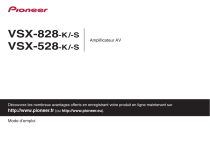
Lien public mis à jour
Le lien public vers votre chat a été mis à jour.
Caractéristiques clés
- Configuration automatique du son surround (MCACC)
- Modes d'écoute avancés et effets surround
- Prise en charge d'iPod/iPhone/iPad via USB
- Connectivité réseau pour radio Internet et lecture DLNA
- Fonctionnalité sans fil Bluetooth avec adaptateur optionnel
- Fonctionnalité AirPlay
Questions fréquemment posées
Utilisez la fonction de configuration automatique du son surround (MCACC) avec le microphone fourni.
Connectez votre iPod à la prise iPod/USB sur le panneau avant et sélectionnez l'entrée iPod/USB.
Connectez les antennes AM ou FM et suivez les instructions à partir de la page 35.
Appuyez sur la touche S.RETRIEVER.
Lisez la section 'Utilisation d’AirPlay sur un iPod touch, iPhone, iPad et iTunes' à la page 44.